Page 1
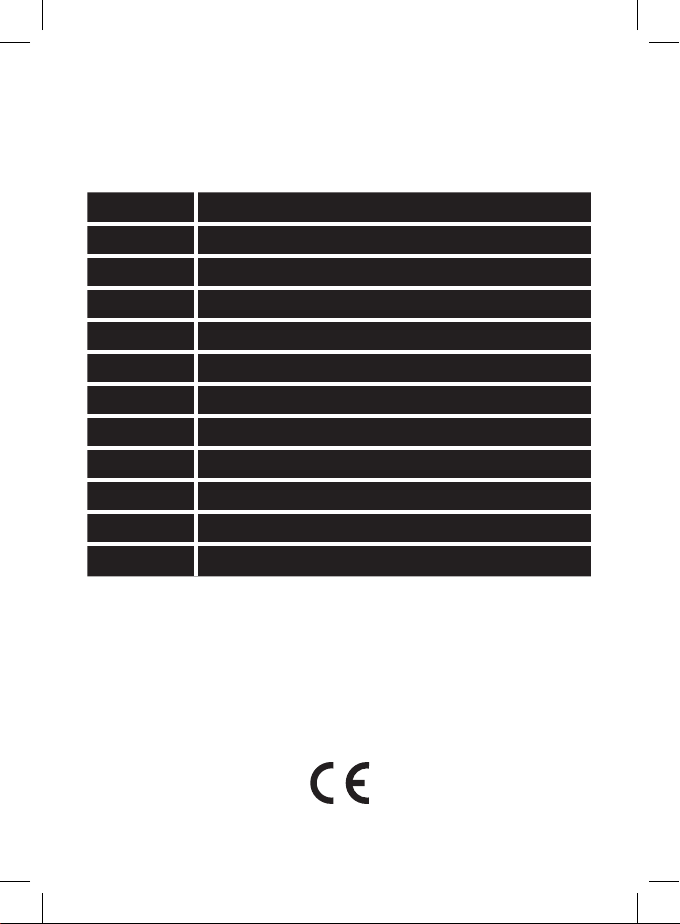
2520236200_31-J6011 105 × 148 mm
J6011
GB Digital Terrestrial Receiver
CZ Digitální terestriální přijímač
SK Digitálny terestriálny prijímač
PL Cyfrowy terestrialny tuner
HU Digitális teresztriál készülék
SI Digitalni terestrialni sprejemnik
RS|HR|BA Digitalni zemaljski receiver
DE Digitales terestrial Empfanggerät
UA Цифровий наземний приймач
RO Receptor terestru digital
LT Skaitmeninis-antžeminis imtuvas
LV Terrestrial digitālais uztvērējs
www.emos.eu
Page 2
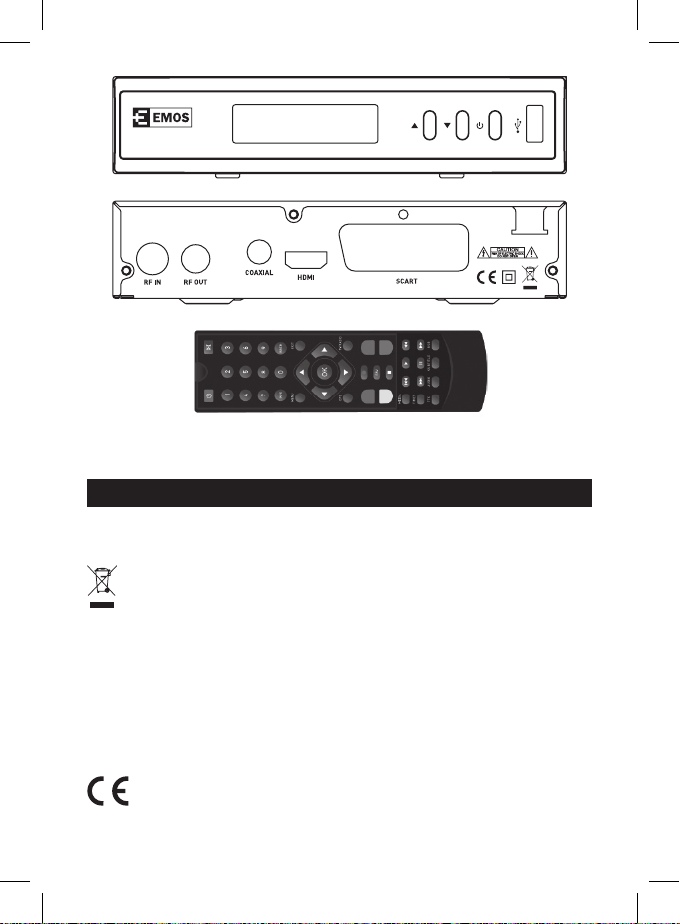
EM180 HD
1.
220-240V~
50/60Hz
Max 12W
2.
3.
GB | Digital Terrestrial Receiver
INSTRUCTIONS AND INFORMATION ON DISPOSING OF USED PACKAGING
Dispose of the used packaging material at a place designated by your municipality for storing waste.
DISPOSAL OF USED ELECTRICAL AND ELECTRONIC DEVICES
This symbol on products or accompanying documentation means that used electrical and
electronic products must not be added to standard municipal waste. Hand these products in at
designated collection points for proper disposal, renewal and recycling. Alternatively, in some
countries of the European Union or other European countries, you can return your products to the local
retailer when buying an equivalent new product. By properly disposing of this product, you will aid in
preserving valuable natural resources and help prevent potential negative impact on the environment
and human health which could result from improper disposal of waste. Contact the local authority or
the nearest collection point for further details. In accordance with national regulations, persons disposing of this waste incorrectly may be ned.
For Business Entities in EU Countries
If you wish to dispose of electrical and electronic devices, request the necessary information from your
supplier or dealer.
Disposal in Other Countries outside of EU
This symbol is valid in the European Union. If you wish to dispose of this product, request the
necessary information about proper methods of disposal from your local authorities or your
retailer. This product is in conformity with the requirements of EU directives on electromagnetic compatibility and electrical safety. Changes in the text, design and technical specications can be
made without prior warning. Right for changes is reserved.
2
Page 3

Declaration of Conformity
Emos spol s.r.o. declares that the EM180 HD is in compliance with the essential requirements and other
relevant provisions of directives and standards which apply to the device. The device can be freely
operated in the EU.
The EU Declaration of Conformity is included in the manual or can be found at http://www.emos.eu/
download
SAFETY WARNING:
1. In order for the device to serve long and reliably, do not expose it to extreme temperatures or high
humidity. For instance, never put it in places intended for bathing or within proximity of heat sources.
2. If the device does not work correctly, please take it to the nearest service centre. Do not attempt
to repair it yourself.
Warning for Use of USB Devices
with recording which will manifest themselves by image freezing, or may not work at all. Proper functioning can be expected only using drives with one basic partition with le system NTFS or FAT32. If a
dierent le system is present on the drive, format the drive on a PC to the recommended le system
before connecting it to the receiver.
Strongly fragmented or overlled storage devices also may not work properly and smoothly.
External HDDs must have their own power supply, the USB port built into the receiver is not capable of
supplying sucient voltage to power a portable USB drive.
While recording or playing, the USB device must not under any circumstances be disconnected from
the receiver. Disconnection while the receiver is working may cause damage to the receiver or the ash
drive and also damage the data located on the medium.
Standby
The receiver has a function of minimum power consumption in standby mode and is therefore more
friendly to the environment
Firmware
The control software for this receiver is constantly in development. A new version of the software may
change some functions and operation of the receiver. Images and descriptions in this manual are only
informative in nature. If you notice an error, please inform us. We will do all in our power to correct it.
To fully make use of the USB port, the storage connected to it must support standard
USB 2.0. For awless, stable recording and play, USB devices with writing speed 9.0
MB/s or faster are required. Slower hard drives and ash storage may have problems
Front and Rear Panel of the Device:
Front Panel (Fig. 1)
LED DISPLAY: Shows the number of the currently selected channel
Rear Panel (Fig. 2)
RF input: Connector for antenna connection
RF OUT: Output loop for connecting another device
HDMI: HDTV digital output
Coaxial: Digital audio output
TV Scart: Analogue A/V output for connecting an older type of TV
Remote Control (Fig. 3)
• STANDBY: turn the receiver on/o
• MUTE: immediately mute audio
• EPG: Electronic programme guide
• INFO: show information about the current channel
• TTX: Teletext
• AUDIO: select audio track
• PVR: instant recording button
• SUB-T: show DVB-T subtitles (is they are broadcast)
3
Page 4
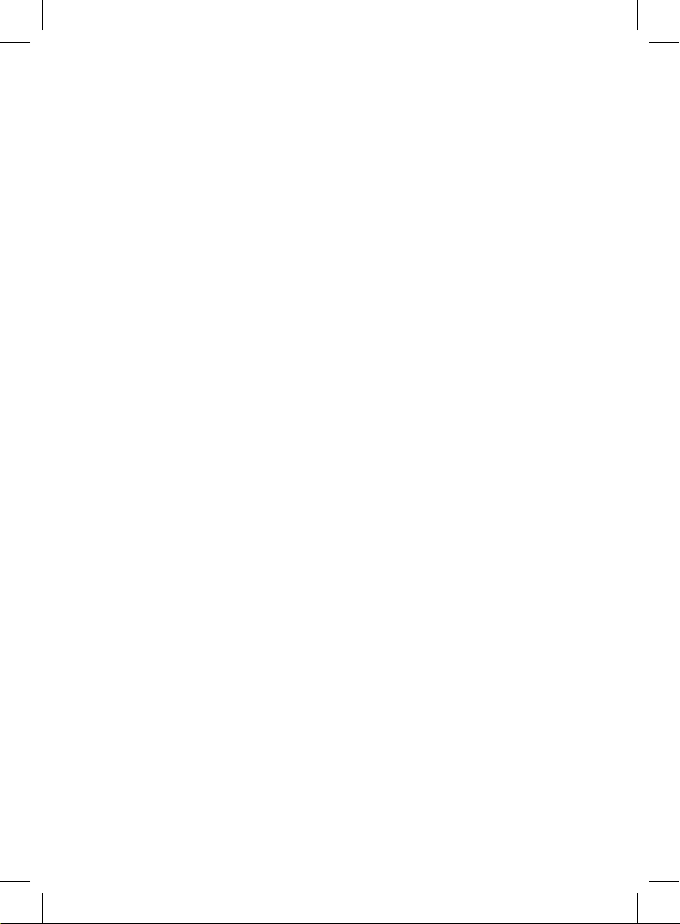
• MENU: show the main menu
• CH+/-: next/previous channel
• EXIT: back, exit menu
• VOL-/+: reduce/increase audio track volume
• OK: select menu item, show list of channels
• FAV: show list of favourite channels
• TV/RADIO: switch between list of TV/radio channels
• 0–9 (Numeric buttons): direct access to channel presets
• RECALL: return to previous menu
• GOTO: direct jump to the selected time in the recording, video
• REW: quick rewind
• FWD: fast forward
• PREV: previous le
• NEXT: next le
• PL AY: play le
• PAUSE: pause play
• STOP: stop play
• REPEAT: repeat play
Basic Settings
After turning the device on for the rst time, you will see a Settings Guide menu.
• Using the buttons on the remote, select the language for the receiver, the country where you are
using the receiver, and potentially set up power supply to your antenna amplier from the receiver.
• Move the cursor over item New password, conrm, and enter PIN of your choosing 2×.
• You can then select Automatic search and conrm by pressing OK on the remote.
• The search is fully automatic and takes approximately 1–2 minutes. You can stop the process at
any time by pressing EXIT on the remote. The search will cancel automatically and the screen will
show the rst channel found.
Basic Controls
• Pressing MENU on the remote opens the basic menu.
• You can use the UP and DOWN buttons to navigate in the menu. Use RIGHT and LEFT to access
further settings or go back. Conrm by pressing the OK button.
Installation
Automatic Search
• Press MENU, select Installation and press OK to conrm the option Automatic search.
• All previously saved channels will be erased before the search begins.
• You can stop the process at any time by pressing the EXIT button.
Manual Search
• Press MENU, select Installation and press OK to conrm the option Manual search.
• Enter the Programme (channel) number; this will also change both frequency and bandwidth. You
can enter frequency manually as well.
• Pressing OK when the item Start search is selected initiates tuning.
Channel Filter
Allows ltering channels based on settings. This function does not allow more specic settings in
certain countries.
Country
Allows entering the country where you are using the receiver. Country information aects frequencies
for searching. Entering the wrong country may thus aect the functionality of channel searching.
LCN
Logical channel number. If this function is on, you cannot change the position of channels.
4
Page 5
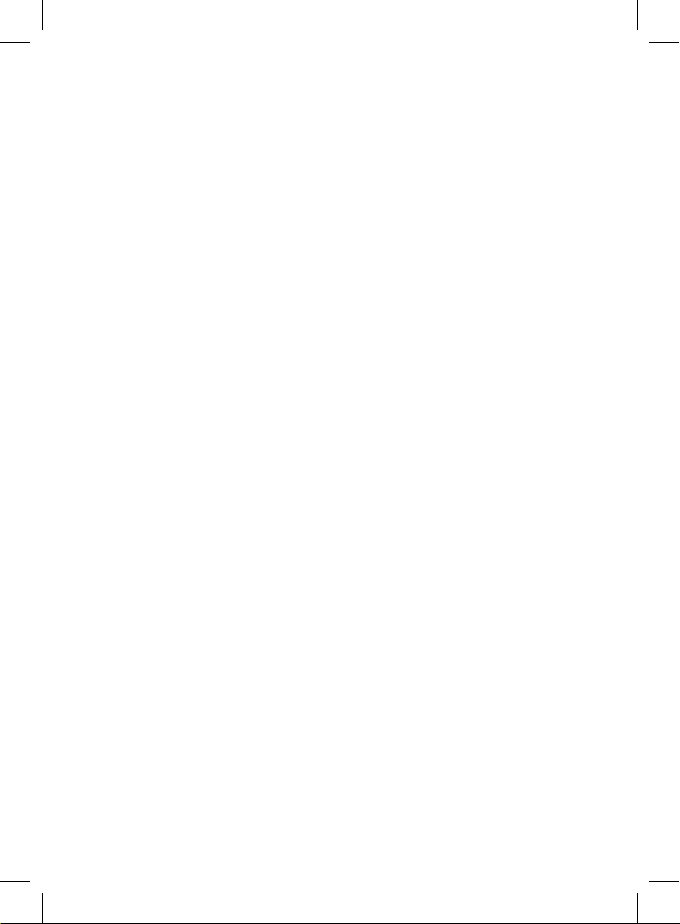
5 V Antenna Power Supply
Turns on DC +5 V power supply on the RF input port of the antenna.
Channel Switching
• You can change channel by pressing CH+/CH- on the remote.
• You can also enter channel number directly via the numerical keyboard through buttons 0–9.
• Pressing OK will open the full list of channels. Use UP/DOWN to navigate and conrm by again
pressing OK.
Quick Select Buttons
While watching the TV, you can use the remote to do the following:
• Use UP/DOWN to change channels.
• Use RIGHT/LEFT to change volume.
• Use numerical buttons 0–9 to directly select channels.
• Use OK to open the channel list.
• Use the SUBTITLE button to set subtitle language (not every TV programme allows this function),
• Use the EPG button to use the electronic programme guide.
• Use the INFO button to access information about the current programme and technical information
about the current channel.
Channel Settings
Channel
• Press MENU to enter the main menu, then select the item and conrm with OK.
• In the Channel manager you can use the colour buttons on the remote to lock, delete, skip or
rename channels.
• You can use the Favourite channels menu to set up to 4 favourite channel groups for easier access
to those you watch the most. Assign channels to one of 4 groups by selecting them and pressing
a colour button. A channel can be in all the groups at the same time.
• Press EXIT on the remote to leave the menu.
Presets
• Press MENU and use UP/DOWN to select Presets from the menu.
• Use UP/DOWN to choose from the following options:
• Menu language – choose language for the OSD menu
• Hide menu – info banner display duration
• Menu transparency – sets transparency/opacity of the menu
• Preferred subtitle language – select preferred subtitle track (if broadcast)
• Second subtitle language – select second subtitle track (if broadcast)
• Closed captions – select subtitle track for the hearing impaired (if broadcast)
• First audio language – select preferred audio track
• Second audio language – select another preferred audio track
• Multimedia presets – multimedia player settings
• Recorder settings
• File size – select default recording size (1–4 GB, Auto)
• TimeShift – time shift function, constant recording (Pause, O, Auto)
• TimeShift duration – length of time loop for recording
• Recording TimeShift – length of time loop during recording
Settings
• Press MENU and use the UP/DOWN buttons to select Settings.
Timer
The timer allows you to set the receiver so that it performs a set action at a set time.
• Press OK when on the corresponding line to set the timer (date, channel name, start time, duration,
mode (monthly, day of the week)).
• Use the RED button to delete the entire list of set timers.
5
Page 6
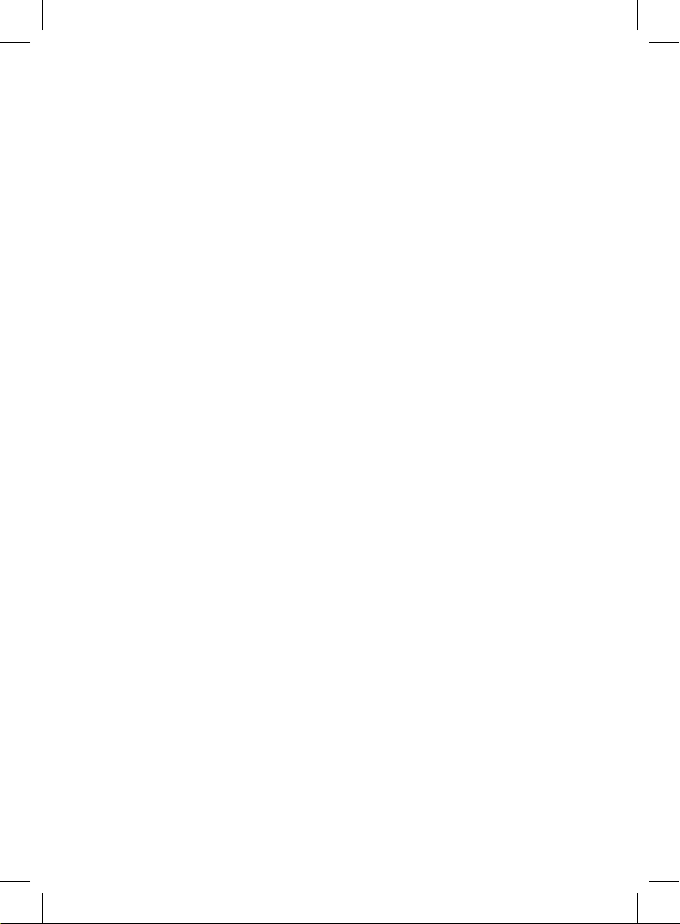
• Use the GREEN button to delete the line selected with the cursor.
• Use the YELLOW button to change an already saved entry on the line selected with the cursor.
Entering New Timer Event
• Move the cursor to an empty line and press OK on the remote.
• Enter the date of the event, name of the channel, start time and duration. End time is set automatically based on the duration entered. Always conrm changes in settings using the RIGHT
button on the remote.
• Mode – set repeat for the event (monthly, day of the week, once, daily, weekly).
• Type – type of desired action (Switch on, Recorder (recording), Channel, Standby mode)
• Choose whether you also want to create an AD recording (supplementary audio track for the visually
impaired with description of the events on the screen), subtitle recording or teletext recording.
Parent Lock
Allows setting age categories, and enabling access to a particular channel only after entering the PIN code.
• Press OK to enter the Parent Lock menu, conrm by entering the PIN code you chose during rst
installation of the receiver (usually 0000 or 1234).
• Set System lock to On and set Parental rating to the age the broadcast is to be limited to.
• The item Change PIN will allow you to change your previous password (PIN) to a new one. You
must know the old password to access this option. Then enter the new password and conrm by
entering it again.
Date and Time
Allows changing date and time.
• Automatic mode is set by default.
• To set time manually, do the following:
• Date/time mode – change setting to manual.
• Set the desired date and time.
Incorrect setting of time may aect the proper functioning of EPG and displaying of information about
the channel.
Automatic Search
Allows setting up a periodic search for new channels at a set time.
• Select Automatic search using the OK button.
• Select mode, time and repeat interval for the process.
Factory Settings
Restores device to factory settings. Deletes all the settings for the device.
Update
Allows downloading the latest software update via USB.
Version
Displays the current version of hardware, software, rmware and conguration.
Automatic Standby Mode
Allows setting the device to automatically turn o after a certain idle period.
Image and Audio
Allows image and audio settings.
• Enter settings by pressing OK on the remote.
• Contrast, brightness, saturation, hue – use these parameters to change the overall image settings.
• SPDIF (PCM, data ow, mute).
• Aspect ratio (4:3 PS, 16:9, full-screen, 4:3 LB).
• Video output (RGB, CVBS).
• Video resolution (Automatic detection, 480p/60, 480i/60, 576p/50, 576i/60, 720p/60, 720p/50,
1080i/60, 1080i/50, 1080p/60, 1080p/50).
• HDMI Audio (HDMI mute, HDMI LPCM, HDMI RAW).
• Set audio delay (O, up to +/-500 ms).
6
Page 7
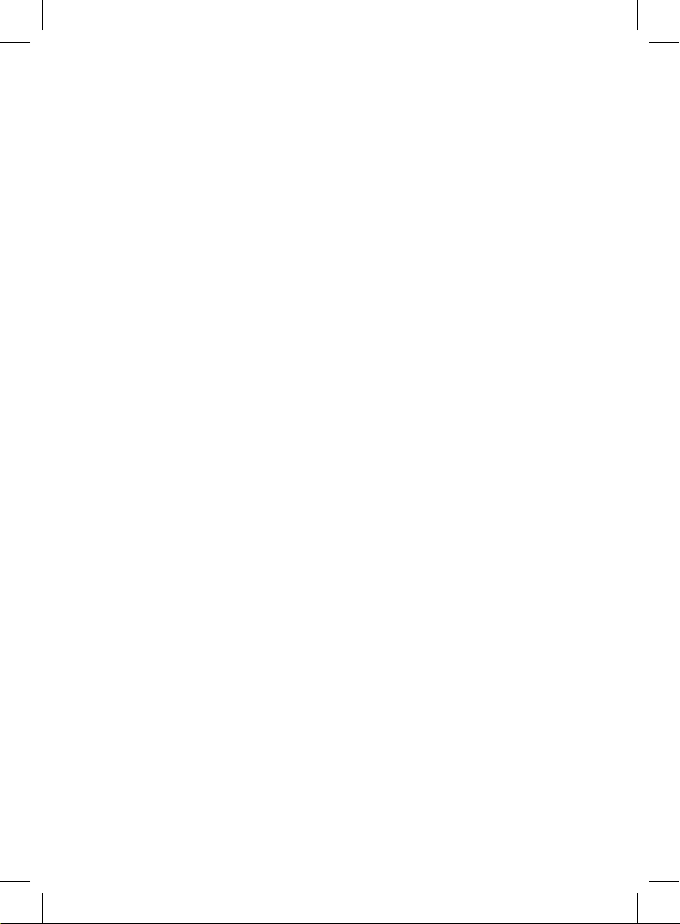
Multimedia
Access this option by pressing the MEDIA button on the remote, or choose Multimedia in the device's basic Menu. You can only use this option if a USB disc is inserted and the screen shows: Storage device found.
• Use RIGHT/LEFT to choose the type of media you wish to play. Use the cursor to select from the
icons at the top of the screen: Film, Music, Photos, Recordings manager, Disc manager, Ebook.
• Conrm selection by pressing OK or DOWN.
• Locate the le you wish to play by opening folder /udska1.
Film, Music, Photos
Use the arrow keys on the remote to select the le. Then use buttons labelled PLAY , NEXT, PREV, FFWD,
REW to control the playback.
Recordings Manager
If the USB memory device is partitioned, dene which partition will be used for recording.
Displaying the main folder of the medium (usually /udska1):
• Press the GREEN button to select the partition which will be used for recording. (PVR1).
• Press the YELLOW button to reformat the partition into NTFS le system (the entire partition will
be erased).
• Press the BLUE button to reformat the partition into FAT32 le system (the entire partition will
be erased).
Displaying and Managing the Recording List
• Use the GREEN button to rename the recording (the name is set automatically based on the
programme).
• Use the YELLOW button to delete the recording (cannot be restored).
• Use the BLUE button to delete all recordings (cannot be restored).
Disc Manager
Main folder mode of the medium (usually /udska1):
• Use the RED button to move or copy the partition.
• Use the GREEN button to format the partition (sector) to FAT32 system.
• Use the YELLOW button to format the partition (sector) to NTFS system.
• Use the BLUE button to display Device information.
Displaying and Managing the File List
You can enter the le list after pressing OK on the selected medium (usually /udska1).
The disc manager operates with the full content of the USB storage device.
• Use the RED button to move/copy an item.
• Use the GREEN button to rename an item.
• Use the YELLOW button to delete an item.
• Use the BLUE button to delete all items.
Recording and TimeShift
To use these functions, plug in a USB memory device with sucient writing speed (particularly for
programmes in HD resolution). The quality of the recording cannot be guaranteed when using cheap
or slow media.
Recording
• Press the RECORD button when watching the TV to immediately begin recording.
• Press PAUSE to pause recording.
• Press STOP to stop recording. The screen will show a message: "Press ENTER to stop recording".
Press OK to conrm.
• Press EXIT if you wish to continue recording.
TimeShift
You can set the TimeShift function by pressing MENU – Presets – Recorder settings. The TimeShift feature
is o; activate it by setting value Auto or Pause.
7
Page 8
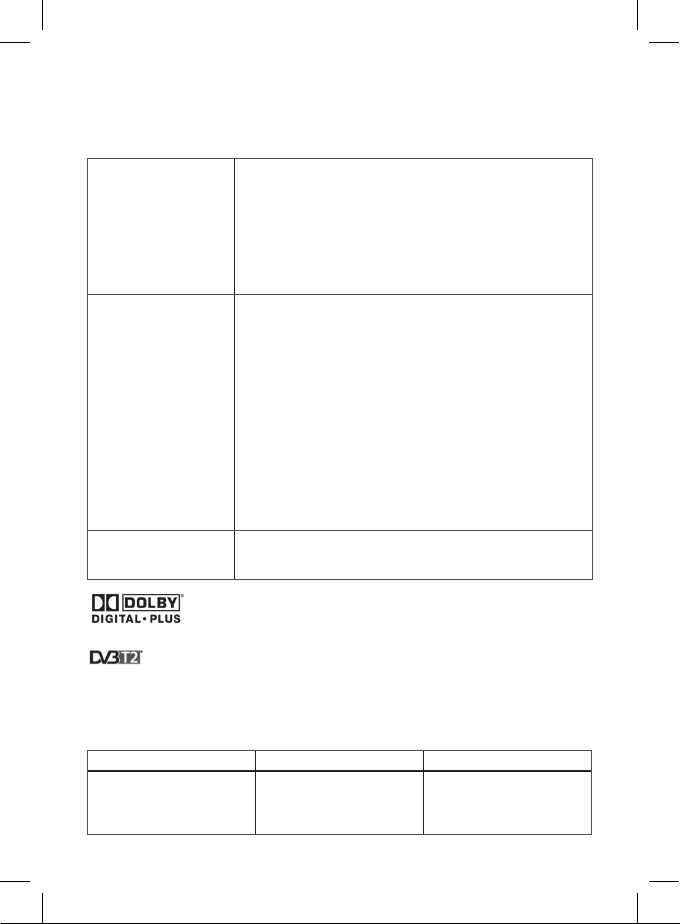
• Activate TimeShift at any time by pressing the PAUSE button. Start replay by pressing PLAY .
When playing with TimeShift on, you can use buttons FFWD and REW to fast forward or rewind
the recording.
• Stop the TimeShift function by pressing STOP on the remote.
Technical Specications:
TUNER
DECODER
Video decoder
Audio decoder
INPUT SPEED
VID. FORMAT
VID. OUTPUT
MODULATION
CONNECTORS
LEAD-IN CABLE
TUNER
SCART
SPDIF
DATA PORT
HDMI
POWER SUPPLY
INPUT VOLTAGE
POWER CONSUMPTION
DVB and DVB logos are trademarks of company DVB Project
RF INPUT CONNECTOR x1
(IEC-TYPE, IEC169-2, FEMALE)
RF OUTPUT CONNECTOR x1
(IEC-TYPE, IEC169-2, MALE (LOOP THROUGH)
FREQUENCY RANGE:
174 MHz~230 MHz (VHF)
470 MHz~862 MHz (UHF)
SIGNAL LEVEL:
-15 ~ -70 dbm
H.265/HEVC
MPEG-2 MP@HL, AVC/H.264 HP@L4.1
MPEG-4 ASP
MPEG-1/2PCM/AAC
ICE958 SPDIF
max. 48 Mbit/s
4:3/16:9
HDMI, SCART
QPSK, 16QAM, 64QAM
Fixed
ANTENNA INPUT 1x, RF OUTPUT LOOP 1x
TV OUTPUT 1x
COAXIAL 1x
USB PORT 2.0
HDMI OUTPUT
220–240 V~, 50/60 Hz
max. 12 W
Produced under licence of Dolby Laboratories. Dolby and the double D symbol are
trademarks of company Dolby Laboratories.
Resolving Common Issue
If you nd any defect, make sure it is not listed in the below table of most common issues. If you do not
nd the answer or have any other questions, contact the supplier's customer support.
Problem Possible cause Solution
Red indicator in standby mode
is o.
Lead unplugged from the
socket
Fuse in the device is
interrupted
8
Check the power supply cable
connection.
Check the fuse
Page 9
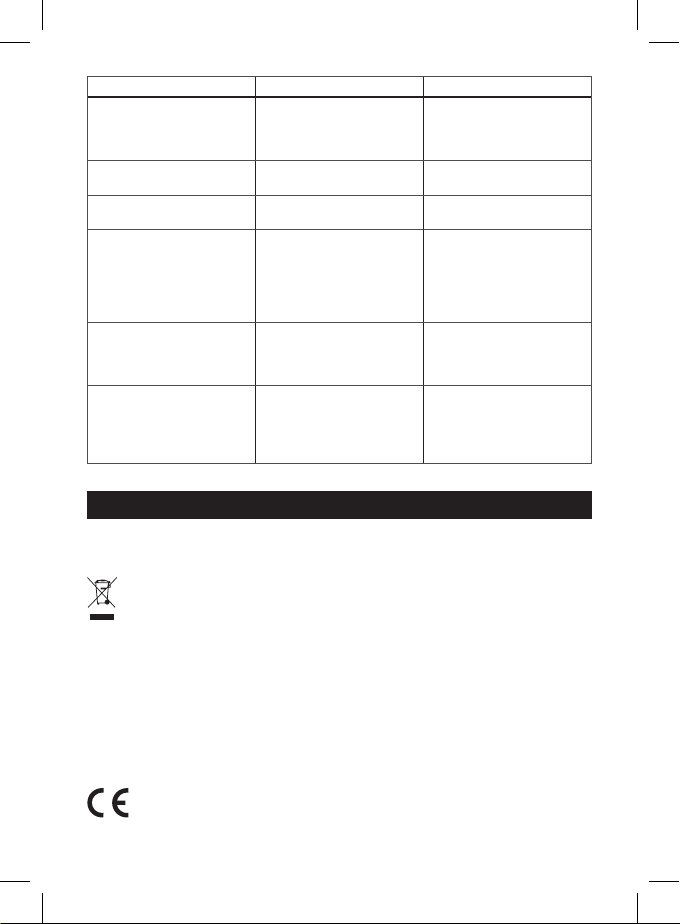
Problem Possible cause Solution
No signal found.
No image, or audio.
"Encoded channel" message
is shown.
Remote control not working.
Unable to record onto a USB
device.
The box stopped receiving
channels after being moved to
another room.
Antenna is not connected.
Incorrect antenna settings
You are in a place without
signal coverage.
Scart/AV/HDMI is not selected
on the input switch of your TV.
The channel is encoded.
The receiver is o.
The remote is not aimed
directly on the device.
The front panel is obstructed.
The batteries in the remote
are at.
The USB device has incorrect
format.
The USB device has low writing
speed.
Extending the antenna lead
length reduced the signal
quality below functional level.
Check the antenna connection.
Relocate the antenna.
Contact a local professional
company.
Switch to the correct input on
the TV control.
Select a dierent channel for
viewing.
Turn on the receiver.
Aim the remote directly onto
the front panel of the device.
Remove the obstacle screening
the front panel.
Replace batteries.
Format the USB device to NTFS
or FAT32 le format.
Try a higher quality USB device
with higher writing speed.
Use a link amplier to cover the
losses in the cabling system.
Contact a local professional
company for concrete plan for
your antenna system.
CZ | Digitální terestriální přijímač
POKYNY A INFORMACE O NAKLÁDÁNÍ S POUŽITÝM OBALEM
Použitý obalový materiál odložte na místo určené obcí k ukládání odpadu.
LIKVIDACE POUŽITÝCH ELEKTRICKÝCH A ELEKTRONICKÝCH ZAŘÍZENÍ
Tento symbol na produktech anebo v průvodních dokumentech znamená, že použité elektric-ké
a elektronické výrobky nesmí být přidány do běžného komunálního odpadu. Ke správné likvi-
daci, obnově a recyklaci předejte tyto výrobky na určená sběrná místa. Alternativně v některých
zemích Evropské unie nebo jiných evropských zemích můžete vrátit své výrobky
místnímu prodejci při koupi ekvivalentního nového produktu. Správnou likvidací tohoto produktu
Pomůžete zachovat cenné přírodní zdroje a napomáháte prevenci potenciálních negativních dopadů na
životní prostředí a lidské zdraví, což by mohly být důsledky nesprávné likvidace odpadů. Další podrobnosti
si vyžádejte od místního úřadu nebo nejbližšího sběrného místa. Při nesprávné likvidaci to-hoto druhu
odpadu mohou být v souladu s národními předpisy uděleny pokuty.
Pro podnikové subjekty v zemích Evropské unie
Chcete-li likvidovat elektrická a elektronická zařízení, vyžádejte si potřebné informace od svého prodejce
nebo dodavatele.
Likvidace v ostatních zemích mimo Evropskou unii
Tento symbol je platný v Evropské unii. Chcete-li tento výrobek zlikvidovat, vyžádejte si potřebné informace o správném způsobu likvidace od místních úřadů nebo od svého prodejce.
Tento výrobek je v souladu s požadavky směrnic EU o elektromagnetické kompatibilitě a
9
Page 10
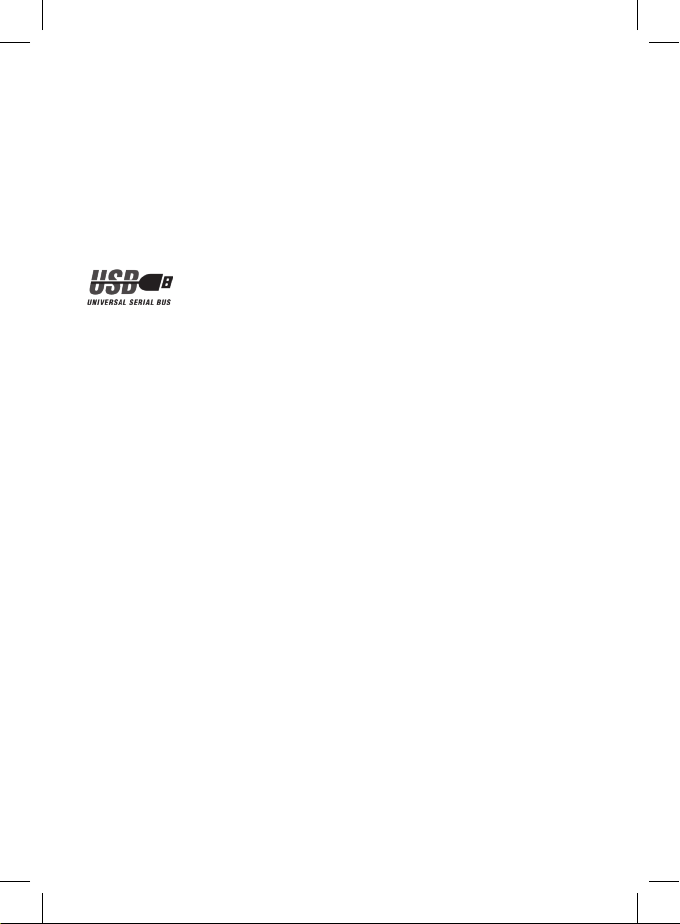
elektrické bezpečnosti. Změny v textu, designu a technických specikací se mohou měnit bez před-
-chozího upozornění a vyhrazujeme si právo na jejich změnu.
Prohlášení o shodě
EMOS spol. s r.o. prohlašuje, že EM180 HD je ve shodě se základními požadavky a dalšími příslušnými
ustanoveními směrnic a norem k zařízení příslušných. Zařízení lze volně provozovat v EU.
EU Prohlášení o shodě je součástí návodu nebo jej lze najít na webové stránce http://www.emos.eu/
download
BEZPEČNOSTNÍ UPOZORNĚNÍ:
Aby přístroj dlouho spolehlivě sloužil, nevystavujte jej extrémním teplotám nebo vysoké vlhkosti. Například jej nikdy nestavte do míst určených ke koupání nebo do blízkosti zdrojů tepla. Pokud přístroj nefunguje správně, odneste jej prosím do nejbližšího servisního střediska. Nepokoušejte se jej sami opravovat.
Upozornění pro použití USB zařízení
paměti mohou mít problémy s nahráváním, které se projeví zasekáváním obrazu, nebo nemusí vůbec
pracovat. Správně pracují pouze disky s jedním základním oddílem se souborovým systémem NTFS
nebo FAT32. Pokud se na disku nachází jiný souborový systém, naformátujte tento disk v PC na doporučený souborový systém ještě předtím, než jej připojíte k přijímači.
Silně fragmentované nebo přeplněně paměti také nemusí fungovat správně a plynule.
Externí pevné disky HDD musí mít vlastní napájení, port USB zabudovaný v přijímači není schopen dodat
dostatečně napětí pro napájení přenosného USB pevného disku.
Během nahrávaní nebo přehrávání nelze USB zařízení v žádném případě odpojovat od přijímače. Jeho
odpojení během práce přijímače může způsobit poškození přijímače nebo ash paměti a také poškodí
data, která se na mediu nacházejí.
Pro plnohodnotné využití USB portu musí paměť k němu připojená podporovat
standard USB 2.0. Pro bezchybné, stabilní nahrávaní a přehrávaní jsou vyžadovány
USB zařízení s rychlostí zápisu 9.0 MB/s nebo rychlejší. Pomalejší pevné disky a ash
Přední a zadní panel přístroje
Přední panel (obr. 1)
LED DISPLEJ: Zobrazuje číslo aktuálně zvoleného kanálu
Zadní panel (obr. 2)
RF vstup: Konektor pro připojení antény
RF OUT: Výstupní smyčka pro připojení dalšího zařízení
HDMI: HDTV digitální výstup
Coaxial: Digitální audio výstup
TV Scart: Analogový A/V výstup pro připojení staršího typu TV
Dálkové ovládání (obr. 3)
• STANDBY: slouží k zapnutí/ vypnutí přijímače
• MUTE: okamžité ztišení zvuku
• EPG: Elektronický programový průvodce
• INFO: Zobrazení informací o aktuálním kanálu
• TTX: teletext
• AUDIO: výběr audiostopy
• PVR: tlačítko okamžitého nahrávání
• SUB-T: zobrazení DVB-T titulků (pokud jsou vysílány)
• MENU: zobrazení hlavního menu
• CH+/-: další/ předchozí kanál
• EXIT: zpět, opuštění menu
• VOL-/+: zvýšení / ztišení hlasitosti audiostopy
• OK: výběr položky menu, zobrazení seznamu kanálů
• FAV: zobrazení seznamu oblíbených kanálů
• TV/RADIO: přepínání mezi seznamem TV/ rádio kanálů
10
Page 11
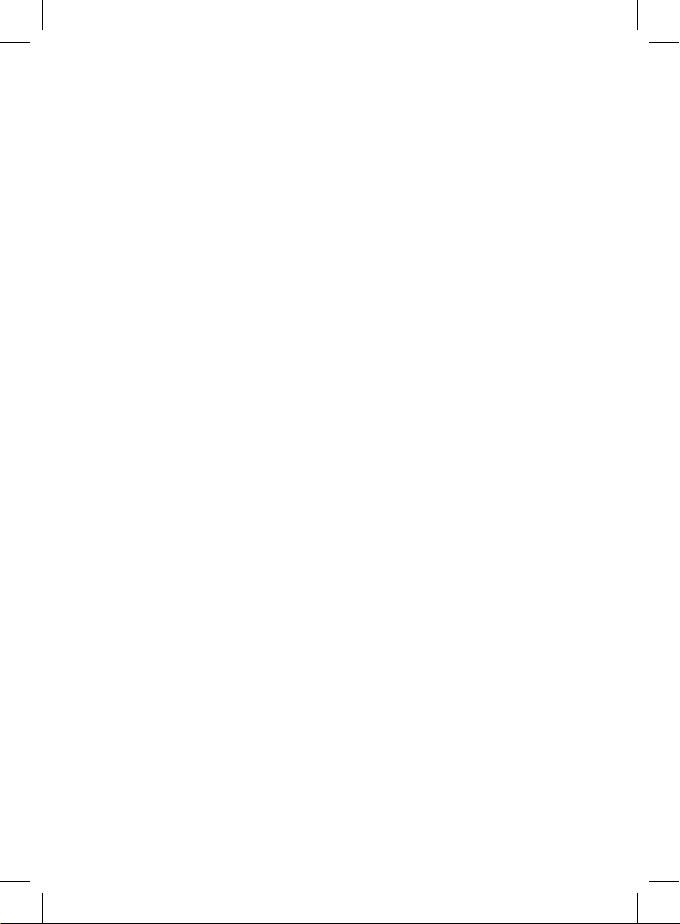
• 0–9(Numerické klávesy): přímý přístup k předvolbám kanálů
• RECALL: návrat k předchozímu menu
• GOTO: přímý skok na určený čas v nahrávce, videu
• REV: rychlý posun zpět
• FWD: rychlý posun vpřed
• PREV: předchozí soubor
• NEXT: další soubor
• PL AY: přehrát soubor
• PAUSE: pozastavit přehrávání
• STOP: zastavit přehrávání
• REPEAT: opakování přehrávání
Standby
Přijímač disponuje funkcí minimálního odběru elektrické energie v pohotovostním stavu a je tedy
šetrnější k životnímu prostředí.
Firmware
Ovládací software pro tento přijímač se neustále vyvíjí. Nová verze software může změnit některé funkce
a fungování přijímače. Obrázky a popisy v tomto návodu mají pouze informativní charakter. Pokud si
všimnete chyby, prosíme o její nahlášení. Uděláme všechno pro to, abychom ji opravili.
Základní nastavení
Po prvním zapnutí se objeví nabídka Průvodce nastavením.
• Pomocí tlačítek na dálkovém ovladači zvolte jazyk přijímače, zemi, ve které přijímač nastavujete,
případně napájení zesilovače antény z přijímače.
• Kurzor umístěte na položku Nové heslo, potvrďte volbu a zadejte 2× Vámi zvolený PIN.
• Poté je umožněno zvolit Automatické vyhledávání, které potvrdíte tlačítkem OK na dálkovém
ovladači.
• Vyhledávání je plně automatické a trvá cca 1–2 minuty. Proces můžete kdykoliv přerušit stisknutím
tlačítka EXIT na dálkovém ovládání. Vyhledávání se automaticky ukončí a na obrazovce se zobrazí
první nalezený kanál.
Základní ovládání
• Stisknutím tlačítka MENU na dálkovém ovladači vstoupíte do základní nabídky.
• Pomocí tlačítek NAHORU a DOLŮ se pohybujete v základní nabídce. Pomocí tlačítek VPRAVO a
VLEVO vstupujete do dalšího nastavení, případně zpět. Potvrzení provedete pomocí tlačítka OK.
Instalace
Automatické vyhledávání
• Stiskněte tlačítko MENU, vyberte Instalace a tlačítkem OK potvrďte volbu Automatické vyhledávání.
• Před začátkem vyhledávání se vymažou všechny předtím uložené kanály.
• Proces můžete kdykoliv ukončit pomocí tlačítka EXIT.
Manuální vyhledávání
• Stiskněte tlačítko MENU, vyberte Instalace a tlačítkem OK potvrďte volbu Ruční vyhledávání.
• Zadejte Číslo programu (kanálu), tímto se bude měnit i frekvence a šířka pásma. Zvolenou frekvenci
lze zadat také manuálně.
• Stisknutím tlačítka OK na nabídce Spustit vyhledávání zahájíte ladění.
Filtr kanálů
Umožňuje ltrovat kanály podle nastavení. V některých zemích tato funkce neumožňuje konkrétnější
nastavení.
Země
Umožňuje zadat zemi, ve které přijímač používáte. Volba má vliv na nastavení frekvencí pro vyhledávání,
proto špatné nastavení této položky může mít vliv na vyhledávání kanálů.
11
Page 12
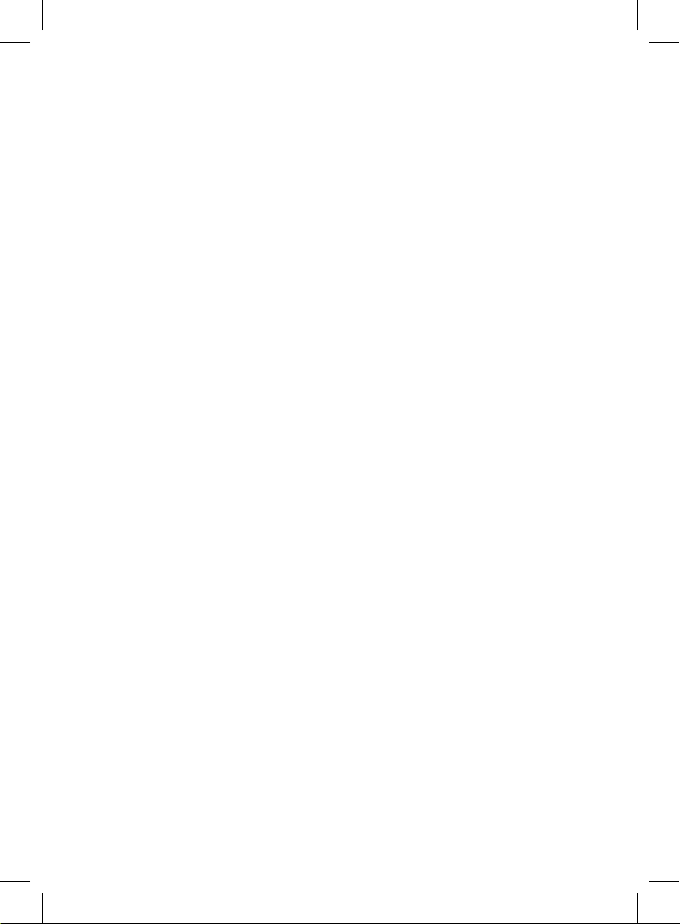
LCN
Logické řazení kanálů. Pokud je tato funkce zapnutá, nelze měnit pozice kanálů.
Napájení antény 5 V
Na RF vstup antény se zapíná napájení stejnosměrným napětím +5 V.
Přepínání programů
• Změnu kanálu provedete stiskem tlačítek CH+/CH- na dálkovém ovladači.
• Číslo programu můžete zadat přímo pomocí numerické klávesnice tlačítky 0–9.
• Stiskem tlačítka OK lze vyvolat celý seznam kanálů. Pomocí tlačítek NAHORU/DOLŮ a opětovným
stiskem tlačítka OK volbu potvrdíte.
Tlačítka rychlé volby
Během sledování TV můžete volit na dálkovém ovládači následující:
• Pomocí tlačítek NAHORU/DOLŮ můžete měnit kanály.
• Pomocí tlačítek DOPRAVA/DOLEVA můžete měnit úroveň hlasitosti.
• Pomocí číselných tlačítek 0–9 volíte kanály napřímo.
• Pomocí tlačítka OK vstupujete do seznamu kanálů.
• Tlačítkem SUBTITLE nastavujete jazyk titulků (ne každý TV pořad umožňuje tuto funkci),
• Tlačítkem EPG volíte programového průvodce.
• Stiskem tlačítka INFO získáte informaci o aktuálně vysílaném programu a technické informace o
aktuálním kanálu.
Nastavení kanálů
Kanál
• Stiskem tlačítka MENU vstoupíte do hlavní nabídky, zde vyberte položku tlačítkem OK.
• V nabídce Správce kanálů můžete pomocí barevných tlačítek na dálkovém ovladači provádět
zamknutí kanálu, vymazání kanálu, přeskočení kanálu nebo jeho přejmenování.
• V nabídce Oblíbené kanály můžete nastavit až 4 oblíbené skupiny kanálů pro snazší přístup k těm,
které častěji sledujete. Kanály přiřadíte do jedné ze 4 skupin označením a stiskem barevného tlačítka.
Kanál se může nacházet ve všech skupinách současně.
• Pro opuštění menu použijte tlačítko EXIT.
Předvolby
• Stiskem tlačítka MENU a tlačítek NAHORU/DOLŮ vyberte z nabídky Předvolby.
• Tlačítky NAHORU/DOLŮ volíte z následujících nabídek:
• Jazyk menu – volíte jazyk OSD menu
• Skrytí menu – délka zobrazení, info baneru
• Průhlednost menu – hodnota průhlednosti nabídky
• Preferovaný jazyk titulků – výběr preferované titulkové stopy (pokud je vysílán)
• Druhý jazyk titulků – výběr druhé titulkové stopy (pokud je vysílán)
• Titulky pro neslyšící – výběr titulkové stopy pro neslyšící (pokud je vysílán)
• První jazyk zvuku – výběr preferované audio stopy
• Druhý jazyk zvuku – výběr další preferované audio stopy
• Předvolby multimédií – nastavení multimediálního přehrávače
• Nastavení rekordéru
• Velikost souboru – výběr defaultní velikosti nahrávky (1–4 GB, Auto)
• Timeshift – funkce časového posunu, trvalého nahrávání (Pauza, Vypnuto, Auto)
• Délka timeshiftu – délka časové smyčky nahrávání
• Timeshift záznamu – délka časové smyčky při nahrávání
Nastavení
• Stiskem tlačítka MENU a tlačítek NAHORU/DOLŮ vyberte nabídku Nastavení.
Časovač
Časovač umožňuje nastavit přijímač tak, aby provedl nastavenou akci v určeném čase.
12
Page 13
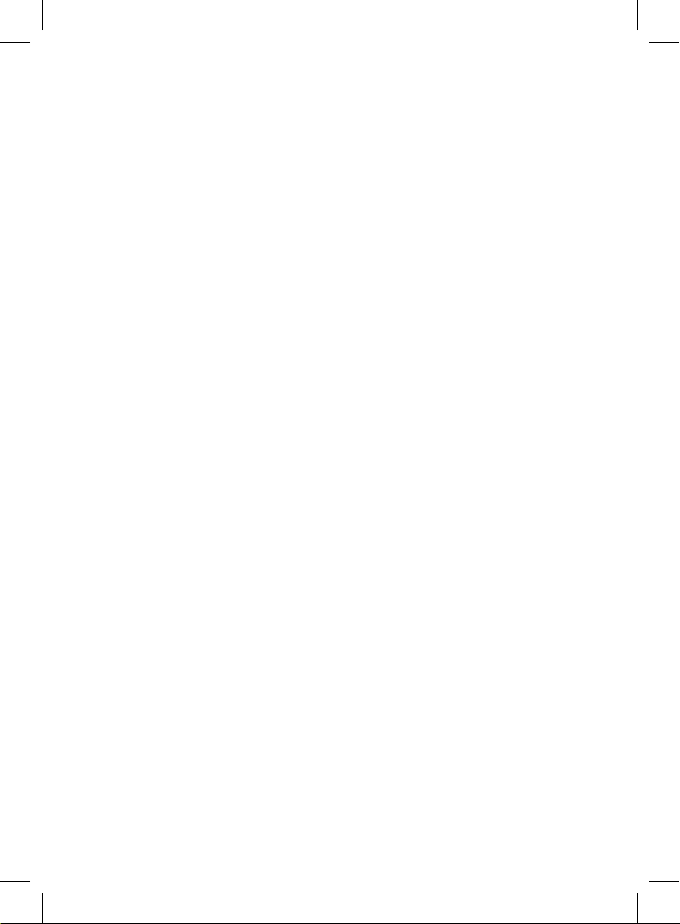
• Tlačítkem OK na daném řádku provedete nastavení časovače (datum, jméno programu, čas začátku,
doba trvání, režim (měsíčně, den týdne).
• Tlačítkem ČERVENÁ vymažete celý seznam již nastavených časovačů.
• Tlačítkem ZELENÁ provedete smazání řádku, na kterém máte umístěn kurzor.
• Tlačítkem ŽLUTÁ provedete změnu již uloženého záznamu na řádku, kde máte umístěn kurzor.
Zadání nové události časovače
• Umístěte kurzor na prázdný řádek a stiskněte tlačítko OK na dálkovém ovladači.
• Zadejte datum události, jméno programu, čas začátku, dobu trvání. Čas ukončení se nastavuje
automaticky dle zvolené doby trvání. Změnu volby vždy potvrzujete pomocí tlačítka VPRAVO.
• Režim – nastavení opakování akce (měsíčně, den týdne, jednou, denně, týdně).
• Druh - typ požadované akce (Zapnout, Rekordér (nahrávání), Kanál, Pohotovostní režim)
• Vyberte, zda chcete zaznamenat také AD záznam (dodatečná audiostopa pro nevidomé s popisem
děje), záznam titulků nebo záznam teletextu.
Dětský zámek
Umožnuje nastavit přístup na vybrané vysílání pouze po zadání kódu PIN a omezení věkových kategorií.
• Tlačítkem OK vstoupíte do nabídky Dětský zámek, vstup potvrďte kódem PIN, který jste zvolili při
první instalaci přijímače (zpravidla 0000 nebo 1234).
• Nastavte položku Zámek systému na Zapnuto a proveďte volbu Rodičovské hodnocení na věk, pro
který má být vysílání omezeno.
• Položka Změna PIN Vám umožní změnit dříve zadané heslo (PIN) na nové. Pro tuto volbu musíte
znát staré heslo. Nové heslo poté zadáte a opětovným zadáním potvrzdíte.
Datum a čas
Umožňuje změnu data a času.
• Defaultně je nastaven automatický režim.
• Pro manuální nastavení času nastavte:
• Režim data/času – změňte volbu na ruční.
• Nastavte Vámi požadovaný datum a čas.
Nesprávné nastavení času může mít vliv na správnou funkci EPG a zobrazování informací o kanále.
Automatické vyhledávání
Umožňuje nastavit periodické vyhledávání nových kanálů v nastavený čas.
• Vyberte Automatické vyhledávání pomocí tlačítka OK.
• Vyberte režim, čas a periodu opakování procesu.
Tovární nastavení
Obnovení nastavení přístroje do továrního nastavení. Tímto dojde ke kompletnímu vymazání přístroje
a veškerého jeho nastavení.
Aktualizace
Umožňuje nahrát do přístroje aktuálně nejnovější Software prostřednictvím USB.
Verz e
Zobrazuje použitou verzi hardware, software, rmware a sestavení.
Automatický pohotovostní režim
Umožní nastavit automatické vypnutí přístroje po uplynulé době bez činnosti.
Obraz a zvuk
Umožňuje nastavení obrazu a zvuku.
• Do nabídky vstoupíte pomocí tlačítka OK na dálkovém ovladači.
• Kontrast, jas, nasycení, odstín – těmito parametry volíte celkový vzhled obrazu.
• SPDIF (PCM, datový tok, ztišit).
• Poměr stran (4:3 PS, 16:9, celá obrazovka, 4:3 LB).
• Obrazový výstup (RGB, CVBS).
• Rozlišení obrazu (Automatická detekce, 480p/60, 480i/60, 576p/50, 576i/60, 720p/60, 720p/50,
1080i/60, 1080i/50, 1080p/60, 1080p/50).
13
Page 14
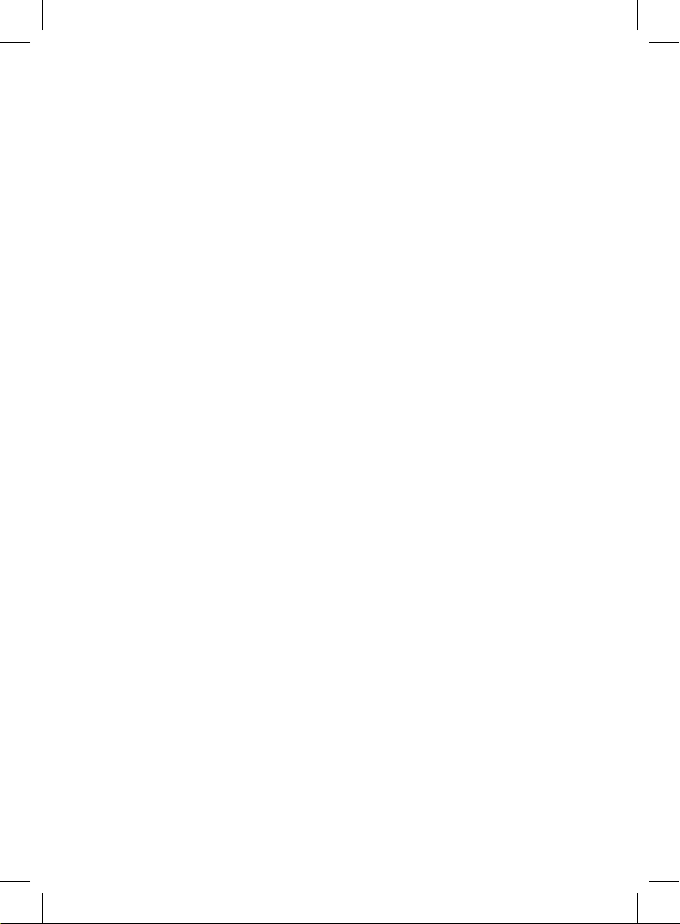
• HDMI Zvuk (HDMI ztišení, HDMI LPCM, HDMI RAW).
• Nastavení zpoždění zvuku (Vypnuto, až +/-500 ms).
Multimédia
Pro vstup do této volby stiskněte tlačítko MEDIA na dálkovém ovladači, případně zvolte Multimédia v
základním Menu přístroje. Tuto volbu můžete využít pouze v případě, že USB disk je zasunutý a zobrazí
se informace: Uložiště nalezeno.
• Pomocí tlačítek VPRAVO/VLEVO zvolte typ médií, který chcete přehrávat. Kurzorem se pohybujete
po ikonách v horní části obrazovky mezi ikony: Film, Hudba, Fotograe, Správce nahrávek, Správce
Disku, Ebook.
• Výběr potvrdíte tlačítkem OK, případně tlačítkem DOLŮ.
• Soubor, který chcete spustit, najdete po otevření složky /udska1.
Film, Hudba, Fotograe
Pomocí šipek na dálkovém ovladači vyberte požadovaný soubor. Poté pro běžné ovládání používáte
tlačítka označená symboly PL AY, NEXT, PREV, FFWD, RE W.
Správce nahrávek
Pokud USB paměťové médium je rozděleno, nadenujte, který oddíl bude určený pro nahrávání.
Zobrazení hlavní složky média (zpravidla /udska1):
• Tlačítkem ZELENÁ zvolíte oddíl, na který se bude nahrávat. (PVR1).
• Tlačítkem ŽLUTÁ provedete formát oddílu do systému NTFS (dojde ke smazání celého oddílu).
• Tlačítkem MODRÁ provedete formát do systému FAT32 (dojde ke smazání celého oddílu).
Zobrazení a správa seznamu nahrávek
• Tlačítkem ZELENÁ přejmenujete nahrávku (název se nastavuje automaticky dle programu).
• Tlačítkem ŽLUTÁ smažete nahrávku (nelze obnovit).
• Tlačítkem MODRÁ smažete všechny nahrávky (nelze obnovit).
Správce Disku
Režim hlavní složky média (zpravidla /udska1):
• Tlačítkem ČERVENÁ přesunete nebo zkopírujete oddíl.
• Tlačítkem ZELENÁ naformátujete oddíl (sektor) do systému FAT32.
• Tlačítkem ŽLUTÁ naformátujete oddíl (sektor) do systmu NTFS.
• Tlačítkem MODRÁ zobrazíte Informace o zařízení.
Zobrazení a správa seznamu souborů
Do seznamu souborů vstoupíte po stisknutí tlačítka OK na zvoleném médiu (zpravidla /udska1).
Správce disku pracuje s veškerým obsahem USB uložiště.
• Tlačítkem ČERVENÁ provedete přesun/zkopírování položky.
• Tlačítkem ZELENÁ provedete přejmenování položky.
• Tlačítkem ŽLUTÁ provedete smazání položky.
• Tlačítkem MODRÁ provedete vymazání všech položek.
Nahrávání a TimeShift
Pro využívání těchto funkcí připojte do zařízení USB paměťové médium s dostatečnou rychlostí zápisu
(zejména pro programy v HD rozlišení). U levných a pomalých médií není zaručena kvalita záznamu.
Nahrávání
• Pro okamžité nahrávání stiskněte během sledování TV tlačítko RECORD.
• Pro pozastavení nahrávání stiskněte tlačítko PAUSE.
• Pro zastavení nahrávání stiskněte tlačítko STOP. Na obrazovce se zobrazí informace: „Stiskněte
ENTER pro ukončení záznamu“. Potvrďte tlačítkem OK.
• Pro pokračování v nahrávání stiskněte tlačítko EXIT.
TimeShift
Pro nastavení funkce TimeShift stiskněte tlačítka MENU – Předvolby – Nastavení rekordéru. Volba
Timeshift je vypnutá, aktivujete jí nastavením hodnoty Auto nebo Pauza.
14
Page 15
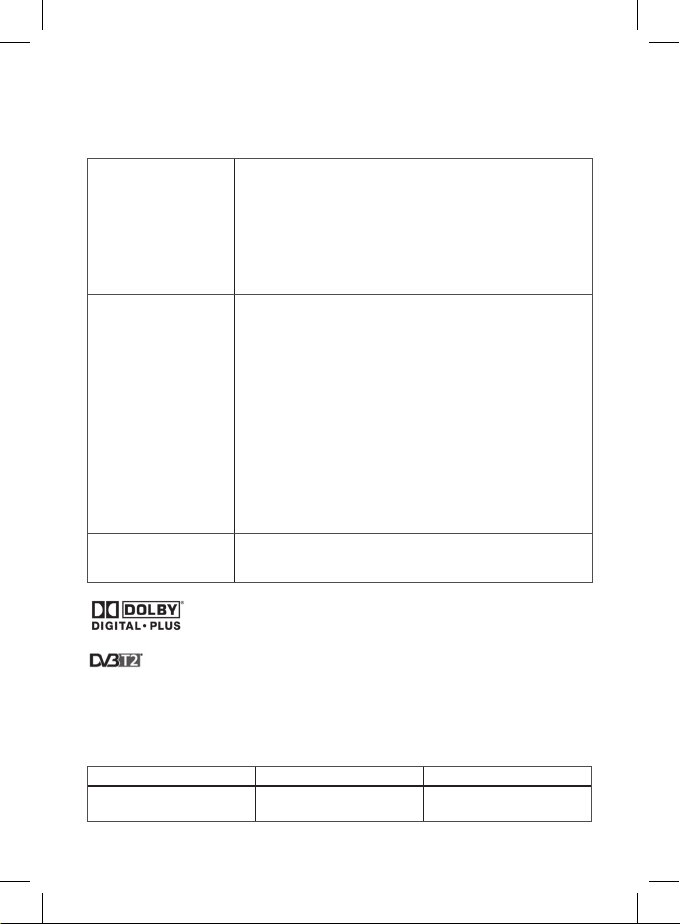
• Funkci TimeShift kdykoliv aktivujete stisknutím tlačítka PAUZA. Opětovné přehrávání spustíte
tlačítkem P LAY . Během přehrávání se zapnutou funkcí TimeShift můžete použít tlačítka FFWD a
REW pro zrychlení nebo návrat v záznamu.
• Pro zastavení funkce TimeShift stisknete tlačítko STOP.
Technická specikace:
TUNER
DEKODÉR
Obrazový dekodér
Zvukový dekodér
VSTUPNÍ RYCHLOST
OBR. FORMÁT
OBR. VÝSTUP
MODULACE
KONEKTORY
PŘÍVODNÍ ŠŇŮRA
TUNER
SCART
SPDIF
DATA PORT
HDMI
NAPÁJECÍ ZDROJ
VSTUPNÍ NAPĚTÍ
SPOTŘEBA EL. ENERGIE
DVB a DVB loga jsou chráněnými známkami společnosti DVB Project
RF VSTUPNÍ KONEKTOR x1
(IEC-TYP, IEC169-2, FEMALE)
RF VÝSTUPNÍ KONEKTOR x1
(IEC-TYP, IEC169-2, MALE (PRŮCHOZÍ SMYČKA)
FREKVENČNÍ ROZSAH:
174 MHz~230 MHz (VHF)
470 MHz~862 MHz (UHF)
ÚROVEŇ SIGNÁLU:
-15 ~ -70 dbm
H.265/HEVC
MPEG-2 MP@HL, AVC/H.264 HP@L4.1
MPEG-4 ASP
MPEG-1/2PCM/AAC
ICE958 SPDIF
max. 48 Mbit/s
4:3/16:9
HDMI, SCART
QPSK, 16QAM, 64QAM
Pevná
ANTÉNNÍ VSTUP 1x, RF VÝSTUPNÍ SMYČKA 1x
TV VÝSTUP 1x
KOAXIÁLNÍ 1x
USB PORT 2.0
HDMI VÝSTUP
220–240 V~, 50/60 Hz
max. 12 W
Vyrobeno v licenci společnosti Dolby Laboratories. Dolby a symbol dvojitého D jsou
chráněnými známkami společnosti Dolby Laboratories.
Řešení běžných závad
Pokud objevíte jakoukoliv závadu, prověřte, zda není uvedena v níže uvedené tabulce nejčastějších
závad pro rychlé řešení problému. Pokud nenaleznete odpověď nebo máte jakékoliv jiné nejasnosti,
kontaktujte zákaznickou linku dodavatele.
Problém Možná příčina Řešení
Nesvítí červená kontrolka
vpohotovostním režimu.
Vytažený přívod ze zásuvky
Přerušená pojistka v přístroji
15
Zkontrolujte zapojení napájecí
šňůry. Kontrola pojistky
Page 16
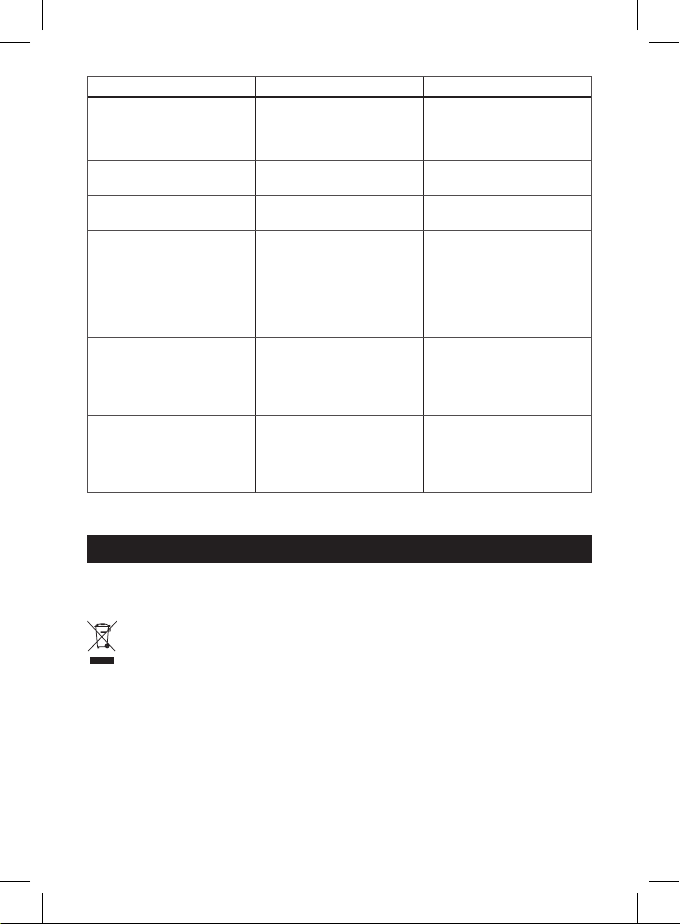
Problém Možná příčina Řešení
Není nalezen signál.
Žádný obraz, nebo
zvuk.
Zobrazena zpráva „Zakódovaný
kanál“.
Nefunguje dálkové ovládání.
Nejde nahrávat na USB
zařízení.
Po přesunutí přístroje do jiné
místnosti přestal box přijímat
kanály.
Není zapojena anténa.
Špatně nastavená anténa.
Nacházíte se v místě bez
pokrytí signálem.
Scart/AV/HDMI není zvolen na
přepínači vstupů vaší TV.
Kanál je zakódován
Přijímač je vypnutý.
Dálkový ovladač nemíří přesně
na přístroj.
Přední panel je zacloněn
překážkou.
Vadné baterie v dálkovém
ovladači
USB zařízení má nesprávný
formát.
USB zařízení má nízkou
rychlost zápisu.
Prodloužením svodu od antény
došlo k poklesu kvality signálu
pod funkční úroveň.
Zkontrolujte zapojení antény.
Přemístěte anténu.
Kontaktujte místní odbornou
rmu.
Na ovladači TV přepněte na
správný vstup.
Vyberte jiný kanál pro
sledování.
Zapněte přijímač.
Namiřte dálkový ovladač
přesně na přední panel
přístroje.
Odstraňte překážku před
předním panelem.
Vyměňte baterie.
Naformátujte USB zařízení na
formát souborů NTFS, nebo
FAT32.
Vyzkoušejte jiné kvalitní USB
zařízení s vyšší rychlostí zápisu.
Použijte linkový zesilovač
pokrývající ztráty signálu v
rozvodech. Kontaktujte místní
odbornou rmu pro přesný
návrh anténního systému.
SK | Digitálny terestriálny prijímač
POKYNY A INFORMÁCIE O ZAOBCHÁDZANÍ S POUŽITÝM OBALOM
Použitý obalový materiál odložte na miesto určené obcou na ukladanie odpadu.
LIKVIDÁCIA POUŽITÝCH ELEKTRICKÝCH A ELEKTRONICKÝCH ZARIADENÍ
Tento symbol na produktoch alebo v sprievodných dokumentoch znamená, že použité elektrické a elektronické výrobky nesmú byť pridané do bežného komunálneho odpadu. Pre správnu
likvidáciu, obnovu a recykláciu odovzdajte tieto výrobky na určené zberné miesta. Alternatívne
v niektorých krajinách Európskej únie alebo iných európskych krajinách môžete vrátiť svoje výrobky
miestnemu predajcovi pri kúpe ekvivalentného nového produktu. Správnou likvidáciou tohto produktu Pomôžete zachovať cenné prírodné zdroje a napomáhate prevencii potenciálnych negatívnych dopadov na životné prostredie a ľudské zdravie, čo by mohli byť dôsledky nesprávnej likvidácie odpadov.
Ďalšie podrobnosti si vyžiadajte od miestneho úradu alebo najbližšieho zberného miesta. Pri nesprávnej likvidácii tohto druhu odpadu môžu byť v súlade s národnými predpismi udelené pokuty.
Pre podnikové subjekty v krajinách Európskej únie
Ak chcete likvidovať elektrické a elektronické zariadenia, vyžiadajte si potrebné informácie od svojho
predajcu alebo dodávateľa.
16
Page 17

Likvidácia v ostatných krajinách mimo Európskej únie
Tento symbol je platný v Európskej únii. Ak chcete tento výrobok zlikvidovať, vyžiadajte si
potrebné informácie o správnom spôsobe likvidácie od miestnych úradov alebo od svojho
predajcu. Tento výrobok je v súlade s požiadavkami smerníc EÚ o elektromagnetickej kompatibilite a elektrickej bezpečnosti. Zmeny v texte, dizajne a technických špecikáciách sa môžu meniť bez
predchádzajúceho upozornenia a vyhradzujeme si právo na ich zmenu.
Prehlásenie o zhode
EMOS spol. s r.o. prehlasuje, že EM180 HD je v zhode so základnými požiadavkami a ďalšími príslušnými
ustanoveniami smerníc a noriem k zariadeniu príslušných. Zariadenie je možné voľne prevádzkovať v EÚ.
EÚ Prehlásenie o zhode je súčasťou návodu alebo ho možno nájsť na webovej stránke http://www.
emos.eu/download
BEZPEČNOSTNÉ UPOZORNENIE:
1. Aby prístroj dlho spoľahlivo slúžil, nevystavujte ho extrémnym teplotám alebo vysokej vlhkosti.
Napríklad ho nikdy nestavajte do miest určených na kúpanie alebo do blízkosti zdrojov tepla.
2. Pokiaľ prístroj nefunguje správne, zverte ho prosím do najbližšieho servisného strediska. Nepokúšajte sa ho sami opravovať.
Upozornenie pre použitie USB zariadenia
disky a ash pamäte môžu mať problémy s nahrávaním, ktoré sa prejavia zasekávaním obrazu, alebo
nemusia vôbec pracovať. Správne pracujú iba disky s jedným základným oddielom so súborovým systémom NTFS alebo FAT32. Ak sa na disku nachádza iný súborový systém, naformátujte tento disk v PC
na odporúčaný súborový systém ešte predtým, než ho pripojíte k prijímaču.
Silne fragmentované alebo preplnené pamäte tiež nemusia fungovať správne a plynulo.
Externé pevné disky HDD musia mať vlastné napájanie, port USB zabudovaný v prijímači nie je schopný
dodať dostatočne napätie pre napájanie prenosného USB pevného disku.
Počas nahrávania alebo prehrávania nemožno USB zariadenie v žiadnom prípade odpájať od prijímača.
Jeho odpojenie počas práce prijímača môže spôsobiť poškodenie prijímača alebo ash pamäte a tiež
poškodí dáta, ktoré sa na médiu nachádzajú.
Standby
Prijímač disponuje funkciou minimálneho odberu elektrickej energie v pohotovostnom stave a je teda
šetrnejší k životnému prostrediu.
Firmware
Ovládací software pre tento prijímač sa neustále vyvíja. Nová verzia software môže zmeniť niektoré
funkcie a fungovanie prijímača. Obrázky a popisy v tomto návode majú len informatívny charakter. Ak
si všimnete chyby, prosíme o jej nahlásenie. Urobíme všetko pre to, aby sme ju opravili.
Pre plnohodnotné využitie USB portu musí pamäť k nemu pripojená podporovať
štandard USB 2.0. Pre bezchybné, stabilné nahrávanie a prehrávanie sú vyžadované
USB zariadenia s rýchlosťou zápisu 9.0 MB/s alebo rýchlejšie. Pomalšie pevné
Predný a zadný panel prístroja
Predný panel (obr. 1)
LED DISPLEJ: Zobrazuje číslo aktuálne zvoleného kanálu
Zadný panel (obr. 2)
RF vstup: Konektor pre pripojenie antény
RF OUT: Výstupná slučka pre pripojenie ďalšieho zariadenia
HDMI: HDTV digitálny výstup
Coaxial: Digitálny audio výstup
TV Scart: Analógový A/V výstup pre pripojenie staršieho typu TV
Diaľkové ovládanie (obr. 3)
• STANDBY: slúži na zapnutie/vypnutie prijímača
• MUTE: okamžité stíšenie zvuku
17
Page 18
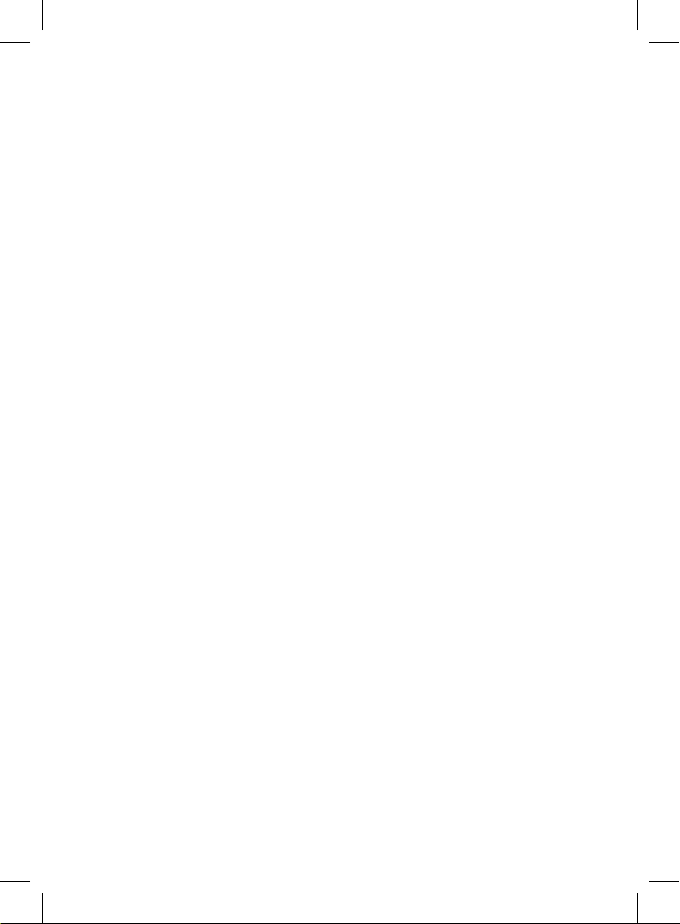
• EPG: elektronický programový sprievodca
• INFO: zobrazenie informácií o aktuálnom kanáli
• TTX: teletext
• AUDIO: výber audiostopy
• PVR: tlačidlo okamžitého nahrávania
• SUB-T: zobrazenie DVB-T titulkov (ak sú vysielané)
• MENU: zobrazenie hlavného menu
• CH+/-: ďalší/predchádzajúci kanál
• EXIT: späť, opustenie menu
• VOL-/+: zvýšenie/stíšenie hlasitosti audiostopy
• OK: výber položky menu, zobrazenie zoznamu kanálov
• FAV: zobrazenie zoznamu obľúbených kanálov
• TV/RADIO: prepínanie medzi zoznamom TV/rádio kanálov
• 0–9(Numerické klávesy): priamy prístup k predvoľbám kanálov
• RECALL: návrat k predchádzajúcemu menu
• GOTO: priamy skok na určený čas v nahrávke, videu
• REV: rýchly posun späť
• FWD: rýchly posun vpred
• PREV: predchádzajúci súbor
• NEXT: ďalší súbor
• PL AY: prehrať súbor
• PAUSE: pozastaviť prehrávanie
• STOP: zastaviť prehrávanie
• REPEAT: opakovanie prehrávania
Základné nastavenie
Po prvom zapnutí sa objaví ponuka Sprievodca nastavením.
• Pomocou tlačidiel na diaľkovom ovládači zvoľte jazyk prijímača, krajinu, v ktorej prijímač nastavujete,
prípadne napájanie zosilňovača antény z prijímača.
• Kurzor umiestnite na položku Nové heslo, potvrďte voľbu a zadajte 2× Vami zvolený PIN.
• Potom je umožnené zvoliť Automatické vyhľadávanie, ktoré potvrdíte tlačidlom OK na diaľkovom
ovládači.
• Vyhľadávanie je plne automatické a trvá cca 1–2 minúty. Proces môžete kedykoľvek prerušiť stlačením tlačidla EXIT na diaľkovom ovládaní. Vyhľadávanie sa automaticky ukončí a na obrazovke
sa zobrazí prvý nájdený kanál.
Základné ovládanie
• Stlačením tlačidla MENU na diaľkovom ovládači vstúpite do základnej ponuky.
• Pomocou tlačidiel HORE a DOLE sa pohybujete v základnej ponuke. Pomocou tlačidiel VPRAVO a
VĽ AVO vstupujete do ďalšieho nastavenia, prípadne späť. Potvrdenie vykonáte pomocou tlačidla OK.
Inštalácia
Automatické vyhľadávanie
• Stlačte tlačidlo MENU, vyberte Inštalácia a tlačidlom OK potvrďte voľbu Automatické vyhľadávanie.
• Pred začiatkom vyhľadávania sa vymažú všetky predtým uložené kanály.
• Proces môžete kedykoľvek ukončiť pomocou tlačidla EXIT.
Manuálne vyhľadávanie
• Stlačte tlačidlo MENU, vyberte Inštalácia a tlačidlom OK potvrďte voľbu Ručné vyhľadávanie.
• Zadajte Číslo programu (kanálu), týmto sa bude meniť aj frekvencia a šírka pásma. Zvolenú frekvenciu je možné zadať aj manuálne.
• Stlačením tlačidla OK na ponuke Spustiť vyhľadávanie zahájite ladenie.
Filter kanálov
Umožňuje ltrovať kanály podľa nastavenia. V niektorých krajinách táto funkcia neumožňuje konkrétnejšie nastavenia.
18
Page 19
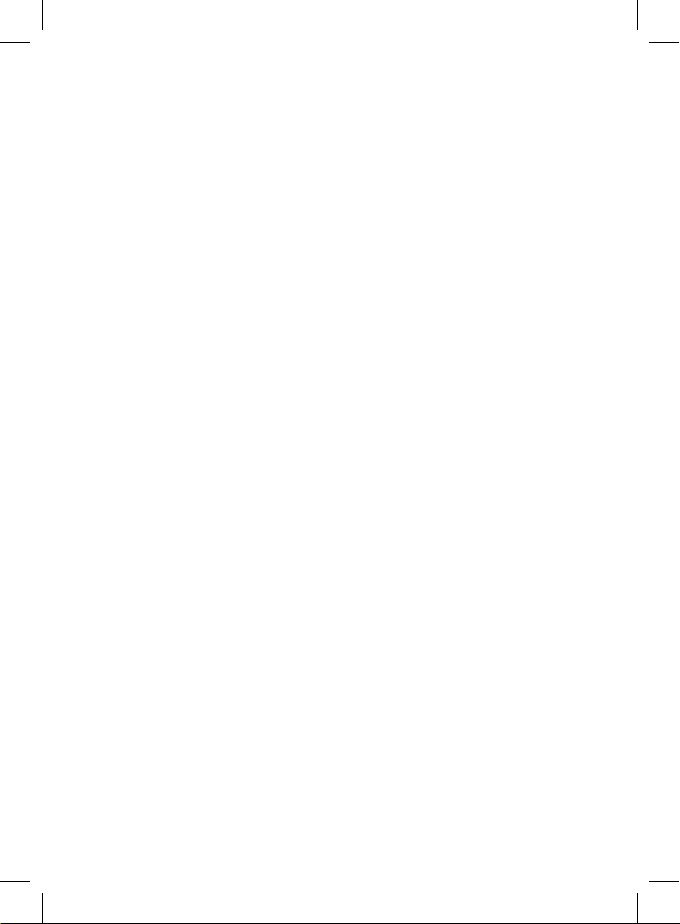
Krajina
Umožňuje zadať krajinu, v ktorej prijímač používate. Voľba má vplyv na nastavenie frekvencií pre vyhľadávanie, preto zlé nastavenie tejto položky môže mať vplyv na vyhľadávanie kanálov.
LCN
Logické radenie kanálov. Ak je táto funkcia zapnutá, nemožno meniť pozície kanálov.
Napájanie antény 5 V
Na RF vstup antény sa zapína napájanie jednosmerným napätím +5 V.
Prepínanie programov
• Zmenu kanálu vykonáte stlačením tlačidiel CH+/CH- na diaľkovom ovládači.
• Číslo programu môžete zadať priamo pomocou numerickej klávesnice tlačidlami 0–9.
• Stlačením tlačidla OK možno vyvolať celý zoznam kanálov. Pomocou tlačidiel
HORE/DOLE a opätovným stlačením tlačidla OK voľbu potvrdíte.
Tlačidlá rýchlej voľby
Počas sledovania TV môžete voliť na diaľkovom ovládači nasledujúce:
• Pomocou tlačidiel HORE/DOLE môžete meniť kanály.
• Pomocou tlačidiel DOPRAVA/DOĽAVA môžete meniť úroveň hlasitosti.
• Pomocou číselných tlačidiel 0–9 volíte kanály na priamo.
• Pomocou tlačidla OK vstupujete do zoznamu kanálov.
• Tlačidlom SUBTITLE nastavujete jazyk titulkov (nie každá TV relácia umožňuje túto funkciu),
• Tlačidlom EPG volíte programového sprievodcu.
• Stlačením tlačidla INFO získate informáciu o aktuálne vysielanom programe a technické informácie
o aktuálnom kanáli.
Nastavenie kanálov
Kanál
• Stlačením tlačidla MENU vstúpite do hlavnej ponuky, tu vyberte položku tlačidlom OK.
• V ponuke Správca kanálov môžete pomocou farebných tlačidiel na diaľkovom ovládači vykonávať
zamknutie kanálu, vymazanie kanála, preskočenie kanála alebo jeho premenovanie.
• V ponuke Obľúbené kanály môžete nastaviť až 4 obľúbené skupiny kanálov pre ľahší prístup k tým,
ktoré častejšie sledujete. Kanály priradíte do jednej zo 4 skupín označením a stlačením farebného
tlačidla. Kanál sa môže nachádzať vo všetkých skupinách súčasne.
• Pre opustenie menu použite tlačidlo EXIT.
Predvoľby
• Stlačením tlačidla MENU a tlačidiel HORE/DOLE vyberte z ponuky Predvoľby.
• Tlačidlami HORE/DOLE volíte z nasledujúcich ponúk:
• Jazyk menu – volíte jazyk OSD menu
• Skrytie menu – dĺžka zobrazenia, info baneru
• Priehľadnosť menu – hodnota transparentnosti ponuky
• Preferovaný jazyk titulkov – výber preferovanej titulkovej stopy (ak je vysielaný)
• Druhý jazyk titulkov – výber druhej titulkovej stopy (ak je vysielaný)
• Titulky pre nepočujúcich – výber titulkovej stopy pre nepočujúcich (ak je vysielaný)
• Prvý jazyk zvuku – výber preferovanej audio stopy
• Druhý jazyk zvuku – výber ďalšej preferovanej audio stopy
• Predvoľby multimédií – nastavenie multimediálneho prehrávača
• Nastavenie rekordéra
• Veľkosť súboru – výber defaultnej veľkosti nahrávky (1–4 GB, Auto)
• Timeshift – funkcia časového posunu, trvalého nahrávania (Pauza, Vypnuté, Auto)
• Dĺžka timeshiftu – dĺžka časovej slučky nahrávania
• Timeshift záznamu – dĺžka časovej slučky pri nahrávaní
Nastavenie
• Stlačením tlačidla MENU a tlačidiel HORE/DOLE vyberte ponuku Nastavenie.
19
Page 20
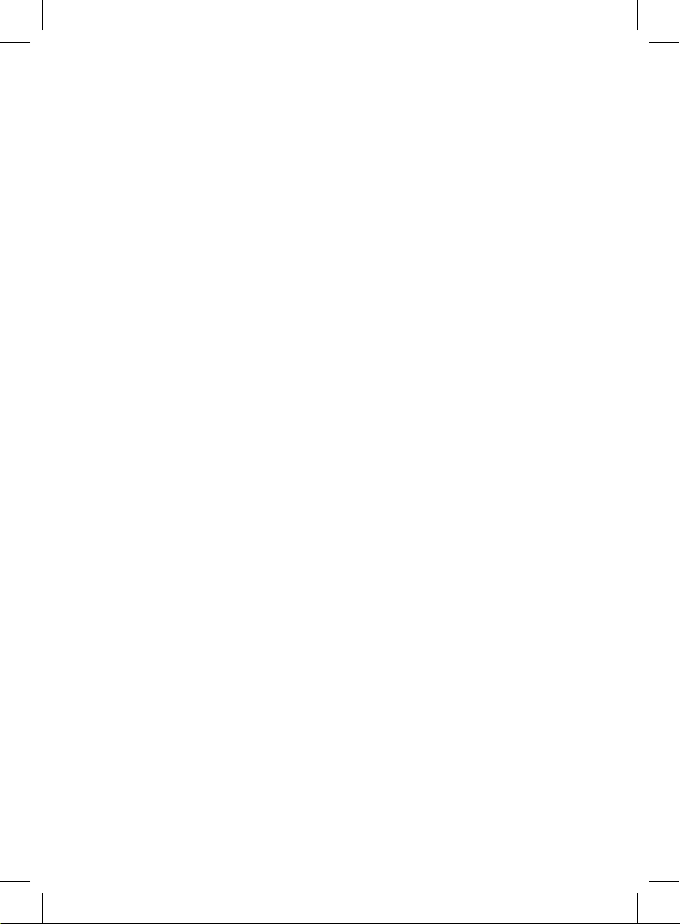
Časovač
Časovač umožňuje nastaviť prijímač tak, aby vykonal nastavenú akciu v určenom čase.
• Tlačidlom OK na danom riadku vykonáte nastavenie časovača (dátum, meno programu, čas začiatku,
trvanie, režim (mesačne, deň týždňa).
• Tlačidlom ČERVENÁ vymažete celý zoznam už nastavených časovačov.
• Tlačidlom ZELENÁ vykonáte zmazanie riadku, na ktorom máte umiestnený kurzor.
• Tlačidlom ŽLTÁ urobíte zmenu už uloženého záznamu na riadku, kde máte umiestnený kurzor.
Zadanie novej udalosti časovača
• Umiestnite kurzor na prázdny riadok a stlačte tlačidlo OK na diaľkovom ovládači.
• Zadajte dátum udalosti, meno programu, čas začiatku, dobu trvania. Čas ukončenia sa nastavuje automaticky podľa zvolenej doby trvania. Zmenu voľby vždy potvrdzujete pomocou tlačidla VPRAVO.
• Režim – nastavenie opakovania akcie (mesačne, deň týždňa, raz, denne, týždenne).
• Druh – typ požadovanej akcie (Zapnúť, Rekordér (nahrávanie), Kanál, Pohotovostný režim)
• Vyberte, či chcete zaznamenať tiež AD záznam (dodatočná audiostopa pre nevidiacich s popisom
deja), záznam titulkov alebo záznam teletextu.
Detský zámok
Umožnuje nastaviť prístup na vybrané vysielanie len po zadaní kódu PIN a obmedzenia vekových
kategórií
• Tlačidlom OK vstúpite do ponuky Detský zámok, vstup potvrďte kódom PIN, ktorý ste zvolili pri
prvej inštalácii prijímača (spravidla 0000 alebo 1234).
• Nastavte položku Zámok systému na Zapnuté a vykonajte voľbu Rodičovské hodnotenie na vek,
pre ktorý má byť vysielanie obmedzené.
• Položka Zmena PIN Vám umožní zmeniť skôr zadané heslo (PIN) na nové. Pre túto voľbu musíte
poznať staré heslo. Nové heslo potom zadáte a opätovným zadaním potvrdíte.
Dátum a čas
Umožňuje zmenu dátumu a času.
• Defaultne je nastavený automatický režim.
• Pre manuálne nastavenie času nastavte:
• Režim dátumu/času – zmeňte voľbu na ručná.
• Nastavte Vami požadovaný dátum a čas.
Nesprávne nastavenie času môže mať vplyv na správnu funkciu EPG a zobrazovanie informácií o kanále.
Automatické vyhľadávanie
Umožňuje nastaviť periodické vyhľadávanie nových kanálov v nastavený čas.
• Vyberte Automatické vyhľadávanie pomocou tlačidla OK.
• Vyberte režim, čas a periódu opakovanie procesu.
Továrenské nastavenia
Obnovenie nastavení prístroja do továrenského nastavenia. Týmto dôjde ku kompletnému vymazaniu
prístroja a všetkého jeho nastavenia
Aktualizácia
Umožňuje nahrať do prístroja aktuálne najnovší Software prostredníctvom USB.
Verzia
Zobrazuje použitú verziu hardware, software, rmware a zostavenie.
Automatický pohotovostný režim
Umožní nastaviť automatické vypnutie prístroja po uplynulej dobe bez činnosti.
Obraz a zvuk
Umožňuje nastavenie obrazu a zvuku.
• Do ponuky vstúpite pomocou tlačidla OK na diaľkovom ovládači.
• Kontrast, jas, nasýtenie, odtieň - týmito parametrami volíte celkový vzhľad obrazu.
• SPDIF (PCM, dátový tok, stíšiť).
• Pomer strán (4:3 PS, 16:9, celá obrazovka, 4:3 LB).
20
Page 21
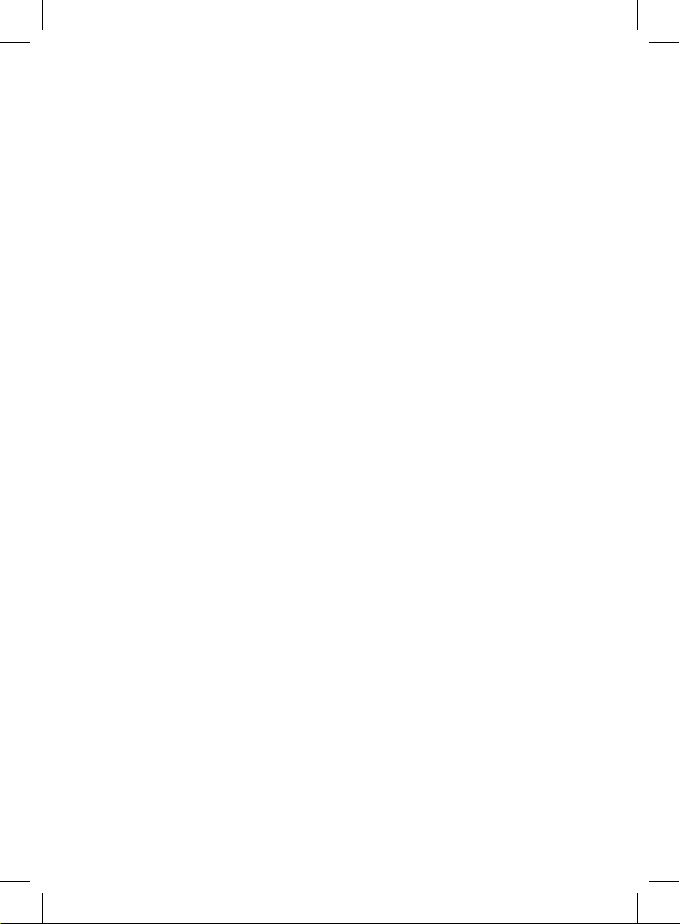
• Obrazový výstup (RGB, CVBS).
• Rozlíšenie obrazu (Automatická detekcia, 480p/60, 480i/60, 576p/50, 576i/60, 720p/60, 720p/50,
1080i/60, 1080i/50, 1080p/60, 1080p/50).
• HDMI Zvuk (HDMI stíšenie, HDMI LPCM, HDMI RAW).
• Nastavenie oneskorenie zvuku (Vypnuté, až +/-500 ms).
Multimédiá
Pre vstup do tejto voľby stlačte tlačidlo MEDIA na diaľkovom ovládači, prípadne zvoľte Multimédiá v
základnom Menu prístroja. Túto voľbu môžete využiť iba v prípade, že USB disk je zasunutý a zobrazí
sa informácia: Úložisko nájdené.
• Pomocou tlačidiel VPRAVO/VĽ AVO zvoľte typ médií, ktoré chcete prehrávať. Kurzorom sa po-
hybujete po ikonách v hornej časti obrazovky medzi ikonami: Film, Hudba, Fotograa, Správca
nahrávok, Správca Disku, Ebook.
• Výber potvrdíte tlačidlom OK, prípadne tlačidlom DOLE.
• Súbor, ktorý chcete spustiť, nájdete po otvorení priečinka /udska1.
Film, Hudba, Fotograa
Pomocou šípok na diaľkovom ovládači vyberte požadovaný súbor. Potom pre bežné ovládanie používate
tlačidlá označené symbolmi PL AY, NEXT, PREV, FFWD, REW.
Správca nahrávok
Ak USB pamäťové médium je rozdelené, nadenujte, ktorý oddiel bude určený pre nahrávanie.
Zobrazenie hlavnej zložky média (spravidla /udska1):
• Tlačidlom ZELENÁ zvolíte oddiel, na ktorý sa bude nahrávať. (PVR1).
• Tlačidlom ŽLTÁ vykonáte formát oddielu do systému NTFS (dôjde k zmazaniu celého oddielu).
• Tlačidlom MODRÁ vykonáte formát do systému FAT32 (dôjde k zmazaniu celého oddielu).
Zobrazenie a správa zoznamu nahrávok
• Tlačidlom ZELENÁ premenujete nahrávku (názov sa nastavuje automaticky podľa programu).
• Tlačidlom ŽLTÁ zmažete nahrávku (nemožno obnoviť).
• Tlačidlom MODRÁ zmažete všetky nahrávky (nemožno obnoviť).
Správca Disku
Režim hlavnej zložky média (spravidla /udska1):
• Tlačidlom ČERVENÁ presuniete alebo skopírujete oddiel.
• Tlačidlom ZELENÁ naformátujete oddiel (sektor) do systému FAT32.
• Tlačidlom ŽLTÁ naformátujete oddiel (sektor) do systému NTFS.
• Tlačidlom MODRÁ zobrazíte Informácie o zariadení.
Zobrazenie a správa zoznamu súborov
Do zoznamu súborov vstúpite po stlačení tlačidla OK na zvolenom médiu (spravidla /udska1).
Správca disku pracuje s kompletným obsahom USB úložisko.
• Tlačidlom ČERVENÁ vykonáte presun / skopírovanie položky.
• Tlačidlom ZELENÁ vykonáte premenovanie položky.
• Tlačidlom ŽLTÁ vykonáte zmazanie položky.
• Tlačidlom MODRÁ vykonáte vymazanie všetkých položiek.
Nahrávanie a TimeShift
Pre využívanie týchto funkcií pripojte do zariadenia USB pamäťové médium s dostatočnou rýchlosťou
zápisu (najmä pre programy v HD rozlíšení). U lacných a pomalých médií nie je zaručená kvalita záznamu.
• Nahrávanie
• Pre okamžité nahrávanie stlačte počas sledovania TV tlačidlo RECORD.
• Pre pozastavenie nahrávania stlačte tlačidlo PAUSE.
• Pre zastavenie nahrávania stlačte tlačidlo STOP. Na obrazovke sa zobrazí informácia: „Stlačte ENTER
pre ukončenie záznamu“. Potvrďte tlačidlom OK.
• Pre pokračovanie v nahrávaní stlačte tlačidlo EXIT.
21
Page 22
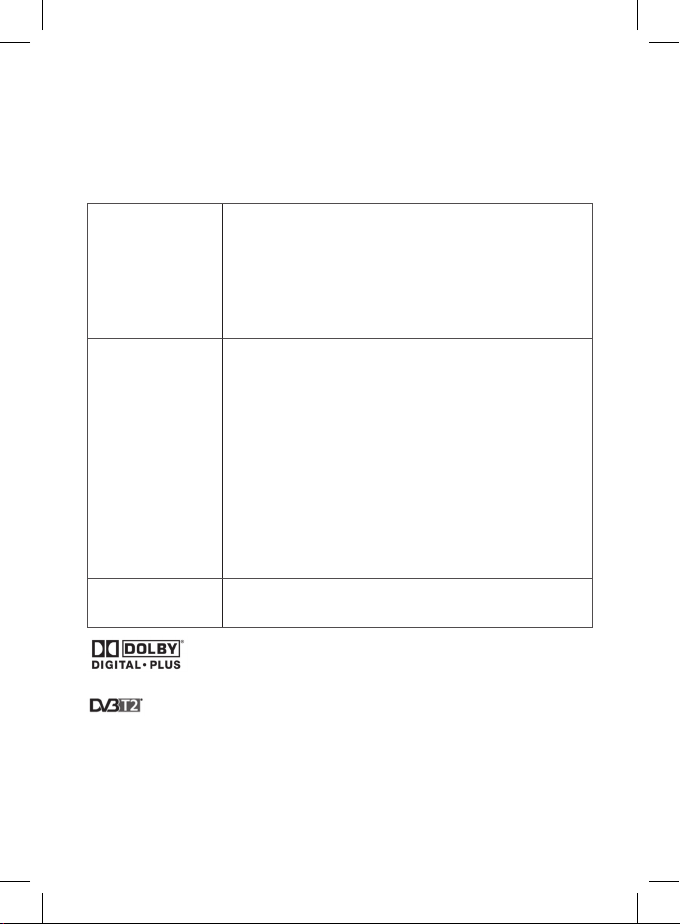
TimeShift
Pre nastavenie funkcie TimeShift stlačte tlačidlá MENU - Predvoľby - Nastavenie rekordéra. Voľba Timeshift
je vypnutá, aktivujete ju nastavením hodnoty Auto alebo Pause.
• Funkciu TimeShift kedykoľvek aktivujete stlačením tlačidla PAUSE. Opätovné prehrávanie spustíte
tlačidlom PL AY. Počas prehrávania so zapnutou funkciou TimeShift môžete použiť tlačidlá FFWD
a REW pre zrýchlenie alebo návrat v zázname.
• Pre zastavenie funkcie TimeShift stlačíte tlačidlo STOP.
Technická špecikácia:
TUNER
DEKODÉR
Obrazový dekodér
Zvukový dekodér
VSTUPNÁ RÝCHLOSŤ
OBR. FORMÁT
OBR. VÝSTUP
MODULÁCIE
KONEKTORY
PRÍVODNÁ ŠNÚRA
TUNER
SCART
SPDIF
DATA PORT
HDMI
NAPÁJACÍ ZDROJ
VSTUPNÉ NAPÄTIE
SPOTREBA EL. ENERGIE
RF VSTUPNÝ KONEKTOR x1
(IEC-TYP, IEC169-2, FEMALE)
RF VÝSTUPNÝ KONEKTOR x1
(IEC-TYP, IEC169-2, MALE (PRIECHODZIA SLUČKA)
FREKVENČNÝ ROZSAH:
174 MHz~230 MHz (VHF)
470 MHz~862 MHz (UHF)
ÚROVEŇ SIGNÁLU:
-15 ~ -70 dbm
H.265/HEVC
MPEG-2 MP@HL, AVC/H.264 HP@L4.1
MPEG-4 ASP
MPEG-1/2PCM/AAC
ICE958 SPDIF
max. 48 Mbit/s
4:3/16:9
HDMI, SCART
QPSK, 16QAM, 64QAM
Pevná
ANTÉNNY VSTUP 1x, RF VÝSTUPNÁ SLUČKA 1x
TV VÝSTUP 1x
KOAXIÁLNY 1x
USB PORT 2.0
HDMI VÝSTUP
220–240 V~, 50/60 Hz
max. 12 W
Vyrobené v licencii spoločnosti Dolby Laboratories. Dolby a symbol dvojitého D sú
chránenými známkami spoločnosti Dolby Laboratories.
DVB a DVB logá sú chránenými známkami spoločnosti DVB Project
Riešenie bežných porúch
Ak objavíte akúkoľvek poruchu, preverte, či nie je uvedená v nižšie uvedenej tabuľke najčastejších porúch
pre rýchle riešenie problému. Ak nenájdete odpoveď alebo máte akékoľvek iné nejasnosti, kontaktujte
zákaznícku linku dodávateľa.
22
Page 23
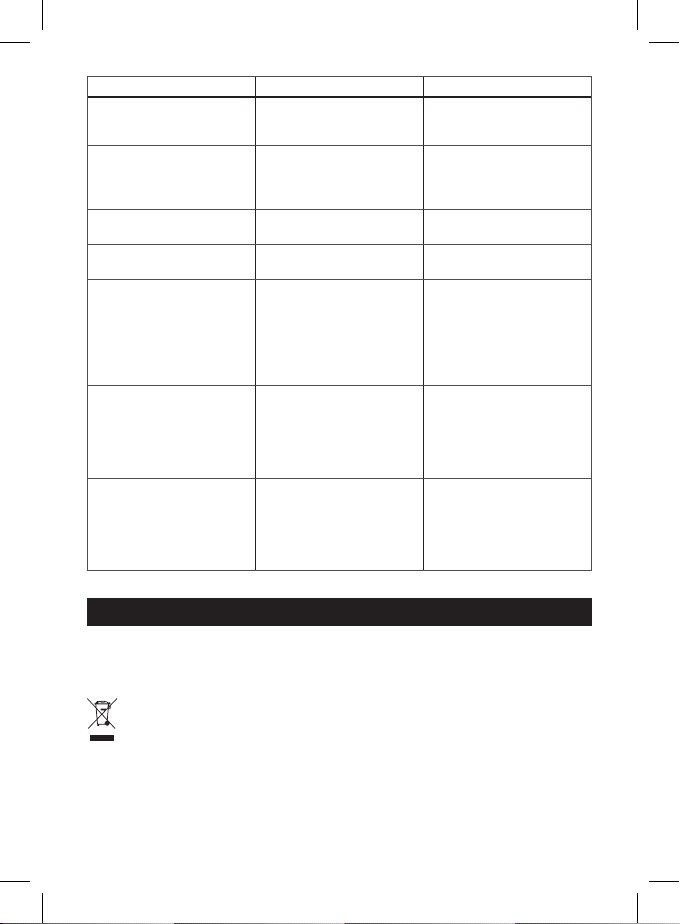
Problém Možná príčina Riešenie
Nesvieti červená kontrolka v
pohotovostnom režime.
Nie je nájdený signál.
Žiadny obraz, alebo zvuk.
Zobrazená správa „Zakódovaný
kanál“.
Nefunguje diaľkové ovládanie.
Nejde nahrávať na USB
zariadenia.
Po presunutí prístroja do inej
miestnosti prestal box prijímať
kanály.
Vytiahnutý prívod zo zásuvky.
Prerušená poistka v prístroji.
Nie je zapojená anténa.
Zle nastavená anténa.
Nachádzate sa v mieste bez
pokrytia signálom.
Scart/AV/HDMI nie je zvolený
na prepínači vstupov Vašej TV.
Kanál je zakódovaný.
Prijímač je vypnutý.
Diaľkový ovládač nemieri
presne na prístroj.
Predný panel je zaclonený
prekážkou.
Batérie v diaľkovom ovládači
sú KO.
USB zariadenie má nesprávny
formát.
USB zariadenie má nízku
rýchlosť zápisu.
Predĺžením zvodu od antény
došlo k poklesu kvality signálu
pod funkčnú úroveň.
Skontrolujte zapojenie
napájacej šnúry.
Kontrola poistky
Skontrolujte zapojenie antény.
Premiestnite anténu.
Kontaktujte miestnu odbornú
rmu.
Na ovládači TV prepnite na
správny vstup.
Vyberte iný kanál pre
sledovanie.
Zapnite prijímač.
Namierte diaľkový ovládač
presne na predný panel
prístroja.
Odstráňte prekážku pred
predným panelom.
Vymeňte batérie.
Naformátujte USB zariadenie
na formát súborov NTFS, alebo
FAT32.
Vyskúšajte iné kvalitné USB
zariadenie s vyššou rýchlosťou
zápisu.
Použite linkový zosilňovač
pokrývajúci straty signálu v
rozvodoch.
Kontaktujte miestnu odbornú
rmu pre presný návrh
anténneho systému.
PL | Cyfrowy terestrialny tuner
INSTRUKCJE I INFORMACJE DOTYCZĄCE USUWANIA ZUŻYTYCH OPAKOWAŃ
Zużyty materiał z opakowania należy przekazać do wyznaczonego przez gminę/miasto miejsca na
składowanie odpadów komunalnych.
UTYLIZACJA ZUŻYTEGO SPRZĘTU ELEKTRYCZNEGO I ELEKTRONICZNEGO
Symbol ten umieszczony na produktach lub dołączonej do nich dokumentacji informuje, że
zużyty sprzęt elektryczny i elektroniczny nie powinien być traktowany jako odpad komunalny.
W celu odpowiedniej utylizacji, odzysku i recyklingu należy oddać ten produkt do wyznaczonych
punktów zbiórki. Alternatywnie w niektórych krajach Unii Europejskiej lub w innych państwach europejskich, można również zwrócić te wyroby lokalnemu sprzedawcy przy kupnie podobnego nowego
produktu. Właściwa likwidacja tych produktów pozwoli zachować cenne zasoby naturalne i zapobiec
negatywnym wpływom na środowisko i zdrowie ludzi, które mogłyby być spowodowane niewłaściwą
utylizacją odpadów. Aby uzyskać więcej informacji, proszę skontaktować się z lokalnymi władzami lub
najbliższym punktem zbiórki. W przypadku niewłaściwej utylizacji tych odpadów mogą zostać nałożone kary, zgodnie z przepisami krajowymi.
23
Page 24
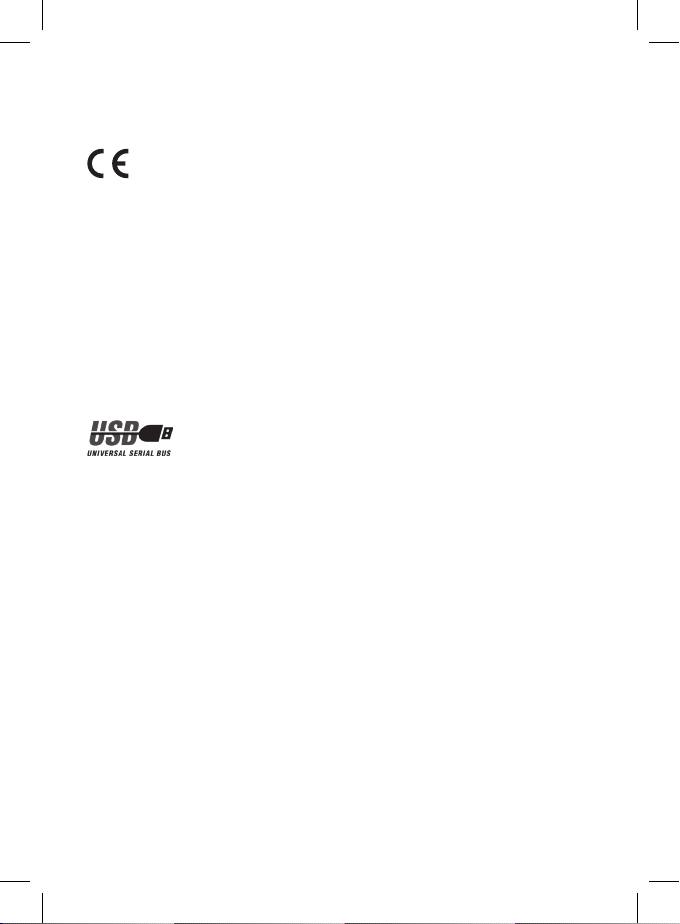
Dla podmiotów gospodarczych w Unii Europejskiej
W celu utylizacji urządzeń elektrycznych lub elektronicznych należy uzyskać potrzebne informacje u
sprzedawcy lub dostawcy.
Utylizacja w pozostałych krajach spoza Unii Europejskiej
Ten symbol obowiązuje w Unii Europejskiej. Aby zutylizować ten wyrób, należy uzyskać potrzebne informacje dotyczące prawidłowego sposobu likwidacji od lokalnych urzędów lub od
sprzedawcy. Ten produkt jest zgodny z wymogami dyrektyw UE w zakresie kompatybilności
elektromagnetycznej i bezpieczeństwa elektrycznego. Tekst, projekt i specykacja techniczna mogą
ulec zmianie bez wcześniejszego powiadomienia, zastrzegamy sobie prawo do ich zmiany.
Deklaracja zgodności
Firma Emos s.r.o. deklaruje, że wyrób EM180 HD jest zgodny z podstawowymi wymaganiami oraz
pozostałymi właściwymi postanowieniami dyrektyw i norm dotyczących odpowiednich urządzeń.
Urządzenie może być swobodnie użytkowane w ramach WE.
Deklaracja zgodności WE jest częścią instrukcji obsługi lub można ją znaleźć na stronie internetowej
http://www.emos.eu/download
OSTRZEŻENIE DOTYCZĄCE BEZPIECZEŃSTWA:
1. Aby urządzenie służyło niezawodnie przez długi czas, nie należy wystawiać go na działanie wysokich temperatur i dużej wilgotności. Na przykład nie powinno być umieszczane w pobliżu miejsc
przeznaczonych do kąpieli lub w pobliżu źródeł ciepła.
2. Jeśli urządzenie nie działa prawidłowo, oddajemy je do punktu serwisowego. Nie należy próbować
naprawiać go samodzielnie.
Ostrzeżenie dotyczące używania urządzeń USB
niejsze dyski twarde i pamięci ash mogą mieć problemy z nagrywaniem, które objawią się w postaci
zacinania się obrazu albo mogą w ogóle nie działać. Poprawnie będą działać tylko dyski z jedną podstawową partycją NTFS lub FAT32. Jeżeli na dysku znajduje się inny system plików, należy go, jeszcze
przed podłączeniem do odbiornika, sformatować w komputerze przy użyciu zalecanego systemu plików.
Bardzo mocno fragmentowane lub przepełnione pamięci także mogą nie działać prawidłowo i płynnie.
Zewnętrzne dyski twarde muszą mieć własne zasilanie, wbudowany w odbiorniku port USB nie jest w
stanie dostarczyć wystarczająco dużo energii do zasilania przenośnego dysku twardego USB.
Podczas nagrywania lub odtwarzania w żadnym przypadku nie należy odłączać urządzenia USB od
odbiornika. Jego odłączenie w trakcie pracy może spowodować awarię odbiornika lub pamięci ash i
uszkodzić dane, które są nagrywane na medium.
Standby
Odbiornik posiada funkcję minimalizacji poboru energii w trybie czuwania i jest dzięki temu bardziej
przyjazny dla środowiska naturalnego.
Firmware
Oprogramowanie sterujące dla tego odbiornika jest stale rozwijane. Nowa wersja oprogramowania może
zmienić jego funkcjonalność i sposób działania. Zdjęcia i opisy umieszczone w tej instrukcji obsługi mają
charakter jedynie informacyjny. Jeśli zauważysz błąd, prosimy o jego zgłoszenie. Zrobimy wszystko, co
w naszej mocy, aby go naprawić.
Dla pełnego wykorzystania portu USB należy podłączyć do niego pamięć, którą obsługuje standard USB 2.0. W celu zapewnienia stabilnego nagrywania i odtwarzania,
urządzenie USB powinno pracować z prędkością zapisu 9,0 MB/s lub większą. Wol-
Przedni i tylny panel odbiornika
Przedni panel (rys. 1)
WYŚWIETLACZ LED: Wyświetla numer aktualnie wybranego kanału
Tylny panel (rys. 2)
RF wejście: Konektor do podłączenia anteny
RF wyjście: Gniazdo pętli do podłączenia kolejnego urządzenia
24
Page 25
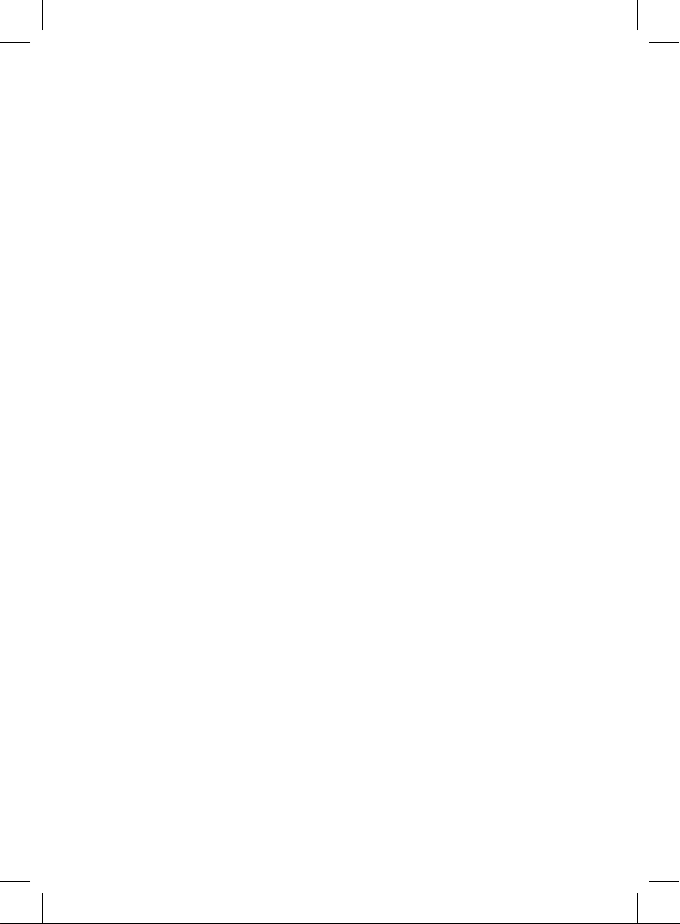
HDMI: Wyjście cyfrowe HDTV
Coaxial: Cyfrowe wyjście audio
TV Scart: Analogowe wyjście A/V do podłączenia starszego typu TV
Pilot (rys. 3)
• STANDBY: służy do włączenia/wyłączenia odbiornika
• MUTE: natychmiastowe wyciszenie dźwięku
• EPG: Elektroniczny przewodnik po programach
• INFO: Wyświetlanie informacji o aktualnym kanale
• TTX: teletekst
• AUDIO: wybór ścieżki audio
• PVR: przycisk natychmiastowego nagrywania
• SUB-T: wyświetlenie napisów DVB-T (jeśli są dostępne)
• MENU: wyświetla główne menu
• CH+/-: kolejny/poprzedni kanał
• EXIT: z powrotem, wyjście z menu
• VOL-/+: głośniej/ciszej dźwięk audio
• OK: wybór pozycji menu, wyświetlenie listy kanałów
• FAV: wyświetla ulubione kanały
• TV/RADIO: przełączanie pomiędzy listą kanałów TV/radio
• 0–9 (klawiatura numeryczna): bezpośredni dostęp do wybranych kanałów
• RECALL: powrót do poprzedniego menu
• GOTO: bezpośrednie przejście do określonego momentu w nagraniu wideo
• REV: szybkie przejście do tyłu
• FWD: szybkie przejście do przodu
• PREV: poprzedni plik
• NEXT: następny plik
• PL AY: odtwórz plik
• PAUSE: wstrzymaj odtwarzanie
• STOP: zatrzymaj odtwarzanie
• REPEAT: powtórz odtwarzanie
Ustawienia podstawowe
Po pierwszym włączeniu pojawi się menu Przewodnik po ustawieniach.
• Za pomocą przycisków na pilocie wybieramy język odbiornika, kraj, w którym odbiornik jest ustawiany, ewentualnie wzmocnienie anteny z odbiornika.
• Kursor ustawiamy na pozycję Nowe hasło, potwierdzamy wybór i wprowadzamy 2× wybrany
przez siebie PIN.
• Potem można już wybrać Automatyczne wyszukiwanie, które potwierdzamy przyciskiem OK na
pilocie.
• Wyszukiwanie jest całkowicie automatyczne i trwa około 1–2 minut. Proces można przerwać w
dowolnej chwili naciśnięciem przycisku EXIT na pilocie. Wyszukiwanie kończy się automatycznie,
a na ekranie pojawia się pierwszy znaleziony kanał.
Sterowanie podstawowe
• Naciśnięciem przycisku MENU na pilocie wchodzimy do podstawowego menu.
• Za pomocą przycisków W GÓRĘ i W DÓŁ przemieszczamy się w podstawowym menu. Za pomocą
przycisków W PRAWO i W LEWO przechodzimy do dalszych ustawień, ewentualnie wracamy z
powrotem. Potwierdzenie wykonujemy za pomocą przycisku OK.
Instalacja
Automatyczne wyszukiwanie
• Naciskamy przycisk MENU, wybieramy Instalacja i przyciskiem OK potwierdzamy wybór Automatyczne wyszukiwanie.
• Przed rozpoczęciem wyszukiwania zostaną skasowane wszystkie wcześniej zaprogramowane kanały.
25
Page 26
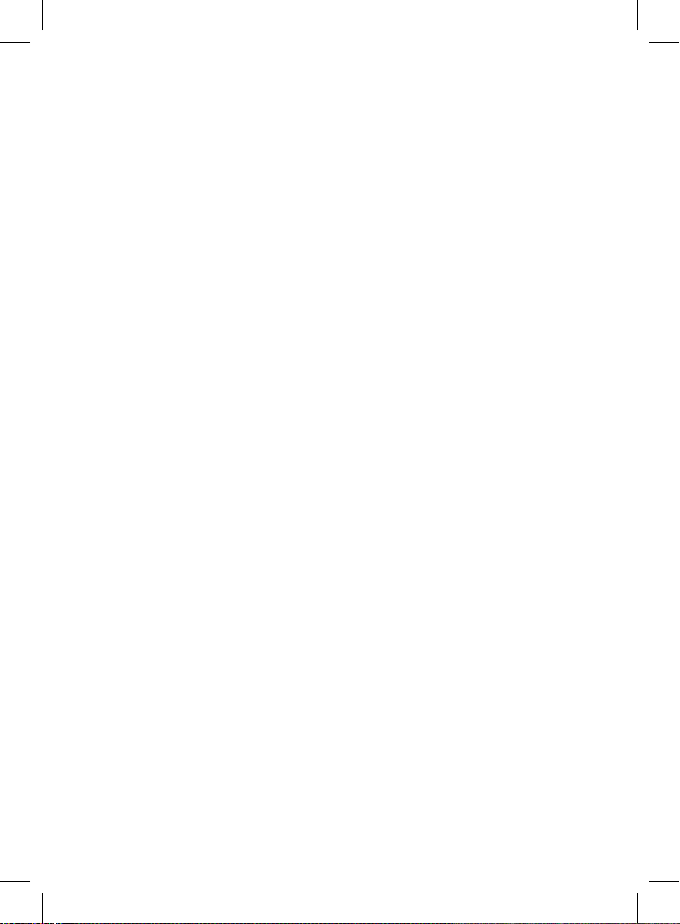
• Proces możemy zakończyć w dowolnej chwili za pomocą przycisku EXIT.
Ręczne wyszukiwanie
• Naciskamy przycisk MENU, wybieramy Instalacja i przyciskiem OK potwierdzamy wybór Ręczne
wyszukiwanie.
• Wprowadzamy Numer programu (kanału), co spowoduje też zmianę częstotliwości i szerokości
pasma. Wybraną częstotliwość można również wprowadzić ręcznie.
• Naciśnięciem przycisku OK na menu Uruchom wyszukiwanie rozpoczynamy programowanie.
Filtr kanałów
Umożliwia ltrowanie kanałów zgodnie z ustawieniami. W niektórych krajach ta funkcja nie umożliwia
bardziej konkretnych ustawień.
Kraj
Umożliwia wprowadzenie kraju, w którym odbiornik będzie użytkowany. Opcja ma wpływ na ustawienie częstotliwości do wyszukiwania i dlatego błędne ustawienie tej pozycji może mieć wpływ na
wyszukiwanie kanałów.
LCN
Logiczne przełączanie kanałów. Jeżeli ta funkcja jest włączona, nie można zmieniać położenia kanałów.
Zasilanie anteny 5 V
Na wejście RF anteny włącza się stałe napięcie zasilania +5 V.
Przełączanie programów
• Zmianę kanału wykonuje się naciskaniem przycisków CH+/CH- na pilocie.
• Numer programu możemy wprowadzić bezpośrednio za pomocą klawiatury numerycznej przyciskami 0–9.
• Naciśnięciem przycisku OK można przywołać całą listę kanałów. Za pomocą przycisków DO GÓRY/W
DÓŁ i ponownym naciśnięciem przycisku OK potwierdzamy wybór.
Przyciski szybkiego wybierania
Podczas oglądania programu TV można wybierać na pilocie:
• Za pomocą przycisków DO GÓRY/W DÓŁ można zmieniać kanały.
• Za pomocą przycisków W PRAWO/W LEWO można zmieniać poziom siły głosu.
• Za pomocą przycisków numerycznych 0–9 można bezpośrednio wybierać kanały.
• Za pomocą przycisku OK wchodzimy do listy kanałów.
• Przyciskiem SUBTITLE ustawiamy język napisów (nie każda audycja TV udostępnia tę funkcję),
• Przyciskiem EPG wybieramy przewodnik po programach.
• Naciśnięciem przycisku INFO uzyskujemy informację o aktualnie nadawanym programie i informacje
techniczne o aktualnym kanale.
Ustawianie kanałów
Kanał
• Naciśnięciem przycisku MENU wchodzimy do głównego menu, gdzie pozycję wybieramy przyciskiem OK.
• W menu Administrator kanałów możemy za pomocą kolorowych przycisków na pilocie wykonać
zamknięcie kanału, kasowanie kanału, przeskoczenie kanału albo zmianę jego nazwy.
• W menu Ulubione kanały można ustawić do 4 grup ulubionych kanałów, ułatwiając sobie dostęp
do tych, które częściej oglądamy. Kanały przyporządkowujemy do jednej z 4 grup za pomocą
zaznaczenia i naciśnięcia kolorowego przycisku. Kanał może się znajdować jednocześnie we
wszystkich grupach.
• Do opuszczenia menu wykorzystujemy przycisk EXIT.
Ustawienia systemowe
• Naciśnięciem przycisku MENU i przyciskami DO GÓRY/W DÓŁ wybieramy z menu Ustawienia
systemowe.
• Przyciskami DO GÓRY/W DÓŁ wybieramy z następujących menu:
26
Page 27
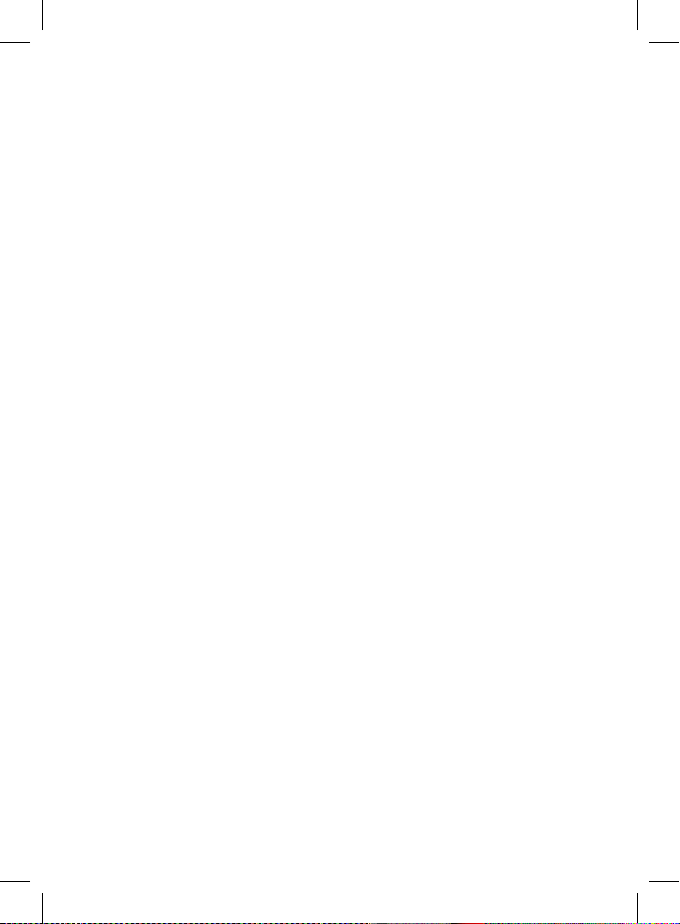
• Język menu – wybieramy język menu OSD
• Ukrycie menu – długość wyświetlania, info banera
• Przejrzystość menu – wartość przejrzystości menu
• Preferowany język napisów – wybór preferowanej stopki z napisami (jeżeli jest nadawana)
• Drugi język napisów – wybór drugiej stopki napisów (jeżeli jest nadawana)
• Napisy dla niesłyszących – wybór stopki napisów dla niesłyszących (jeżeli jest nadawana)
• Pierwszy język dźwięku – wybór preferowanej ścieżki audio
• Drugi język dźwięku – wybór następnej preferowanej ścieżki audio
• Ustawienia multimediów – ustawienie odtwarzacza multimedialnego
• Ustawienie nagrywania
• Wielkość pliku – wybór wielkości nagrania (1–4 GB, Auto)
• Timeshift – funkcja przesunięcia czasowego, stałego nagrywania (Pauza, Wyłącz, Auto)
• Długość timeshiftu – długość pętli czasowej nagrywania
• Timeshift zapisu – długość pętli czasowej przy nagrywaniu
Ustawienia
• Naciśnięciem przycisku MENU i przyciskami DO GÓRY/W DÓŁ wybieramy menu Ustawienia
Timer
Timer umożliwia ustawienie odbiornika tak, aby wykonał zaprogramowaną czynność w określonym
czasie.
• Przyciskiem OK w danym pasku wykonujemy ustawienie timera (data, nazwa programu, czas
rozpoczęcia, czas trwania, tryb (co miesiąc, dzień tygodnia).
• Przyciskiem CZERWONY kasujemy całą listę już ustawionych timerów.
• Przyciskiem ZIELONY wykonujemy kasowanie wiersza, na którym jest umieszczony kursor.
• Przyciskiem Ż ÓŁT Y wykonujemy zmianę już zapamiętanego zapisu wiersza, na którym jest
umieszczony kursor.
Wprowadzenie nowego zdarzenia do timera
• Umieszczamy kursor na pustym wierszu i naciskamy przycisk OK na pilocie.
• Wprowadzamy datę zdarzenia, nazwę programu, czas rozpoczęcia, czas trwania. Czas zakończenia
ustawia się automatycznie, zgodnie z ustawionym czasem trwania. Zmianę wyboru potwierdzamy
zawsze za pomocą przycisku W PRAWO.
• Tryb – ustawienie powtarzania zdarzenia (co miesiąc, dzień tygodnia, raz, codziennie, co tydzień).
• Rodzaj – typ wymaganego zdarzenia (Włącz, Odtwarzacz (nagrywanie), Kanał, Tryb gotowości)
• Wybieramy, czy chcemy również rejestrować zapis AD (dodatkowa ścieżka audio dla niewidzących
z opisem wydarzeń), zapis napisów albo zapis teletekstu.
Blokada rodzicielska
Umożliwia ustawienie dostępu do wybranych audycji tylko po wprowadzeniu kodu PIN i ograniczeniu
kategorii wiekowych.
• Przyciskiem OK wchodzimy do menu Blokada rodzicielska, wejście potwierdzamy kodem PIN, który
został wybrany przy pierwszej instalacji odbiornika (z reguły po 0000 albo 1234).
• Ustawiamy pozycję Zamek systemu na Włącz i potwierdzamy opcję Ocena rodziców na wiek, dla
którego ma być ograniczenie programów.
• Pozycja Zmiana PIN umożliwia Państwu zmianę wcześniej wprowadzonego hasła (PIN) na nowe. Dla
tej opcji trzeba znać stare hasło. Potem wprowadza się nowe hasło i potwierdza je przez powtórne
wprowadzenie nowego hasła.
Data i czas
Umożliwia zmianę daty i czasu.
• Domyślnie ustawiony jest tryb automatyczny.
• Aby ręcznie ustawić czas, należy wybrać:
• Tryb daty/czasu – zmienić opcję na ręcznie.
• Ustawić odpowiednią dla Państwa datę i czas.
Błędne ustawienie czasu może mieć wpływ na działanie funkcji EPG i wyświetlanie informacji o kanale.
27
Page 28
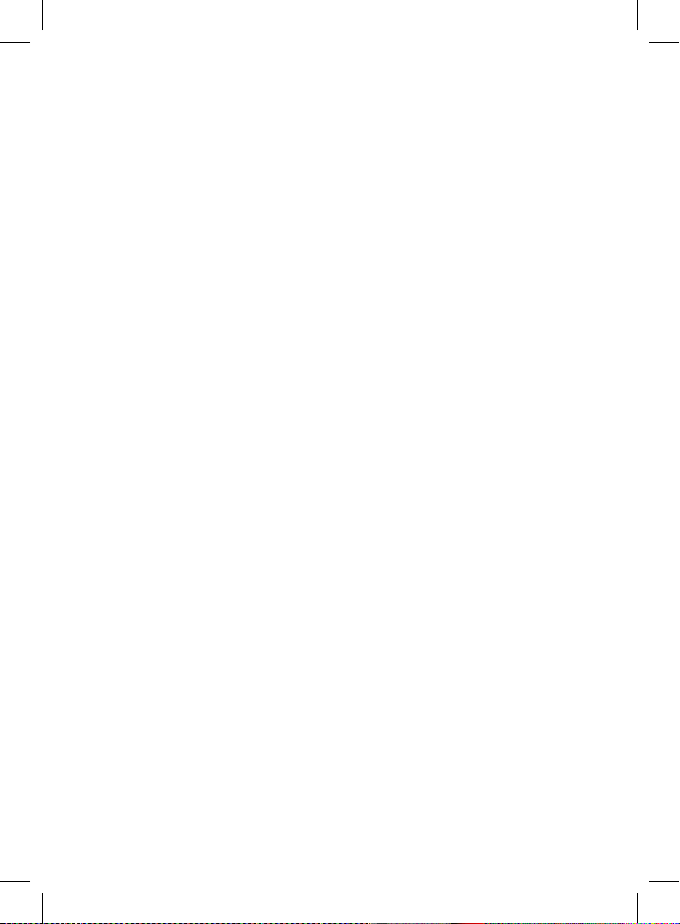
Automatyczne wyszukiwanie
Umożliwia okresowe wyszukiwanie nowych kanałów w ustawionym czasie.
• Wybieramy Automatyczne wyszukiwanie za pomocą przycisku OK.
• Wybieramy tryb, czas i okres powtarzania procesu.
Ustawienia fabryczne
Przywrócenie ustawień fabrycznych urządzenia. Powoduje kompletne skasowanie ustawień urządzenia
i wszystkich jego zaprogramowanych funkcji.
Aktualizacja
Umożliwia nagranie do urządzenia aktualnie najnowszego Software za pośrednictwem USB.
Wersja
Wyświetla zastosowaną wersję hardware, software, rmware i kongurację.
Automatyczny tryb gotowości
Umożliwia ustawienie automatycznego wyłączenia urządzenia po upływie określonego czasu bezczynności.
Obraz i dźwięk
Umożliwia ustawianie obrazu i dźwięku.
• Do menu wchodzimy za pomocą przycisku OK na pilocie.
• Kontrast, jasność, nasycenie, kolor – tymi parametrami wybieramy ogólny wygląd obrazu.
• SPDIF (PCM, strumień danych, wyciszenie).
• Stosunek boków (4:3 PS, 16:9, cały ekran, 4:3 LB).
• Wyjście obrazu (RGB, CVBS).
• Rozdzielczość obrazu (Automatyczna detekcja, 480p/60, 480i/60, 576p/50, 576i/60, 720p/60,
720p/50, 1080i/60, 1080i/50, 1080p/60, 1080p/50).
• Dźwięk HDMI (wyciszenie HDMI, HDMI LPCM, HDMI RAW).
• Ustawienie opóźnienia dźwięku (Wyłącz, do +/-500 ms).
Multimedia
Aby wejść do tego menu naciskamy przycisk MEDIA na pilocie, ewentualnie wybieramy Multimedia w
podstawowym Menu urządzenia. Tę opcję można wykorzystać tylko w przypadku, gdy dysk USB jest
włożony i wyświetla się informacja: Pamięć masowa zlokalizowana.
• Za pomocą przycisków W PRAWO/W LEWO wybieramy typ medium, które chcemy odtwarzać.
Kursorem przemieszczamy się po ikonach w górnej części ekranu, między: Film, Muzyka, Fotograe,
Administrator nagrań, Administrator Dysku, E-book.
• Wybór potwierdzamy przyciskiem OK, ewentualnie przyciskiem W DÓŁ.
• Plik, który chcemy uruchomić, znajdujemy po otwarciu katalogu /udska1.
Film, Muzyka, Fotograe
Za pomocą strzałek na pilocie wybieramy wymagany plik. Potem do zwykłego sterowania korzystamy
z przycisków oznaczonych symbolami PL AY, NEXT, PREV, FFWD, REW.
Administrator nagrywania
Jeżeli medium pamięci USB jest podzielone, to deniujemy, która część będzie przeznaczona do
nagrywania.
Wyświetlamy główny katalog medium (z reguły /udska1):
• Przyciskiem ZIELONY wybieramy część, która będzie przeznaczona do nagrywania. (PVR1).
• Przyciskiem ŻÓ ŁTY wykonujemy formatowanie tej części dla systemu NTFS (dojdzie do skasowana
całej tej części).
• Przyciskiem NIEBIESKI wykonujemy formatowanie do systemu FAT32 (dojdzie do skasowana
całej tej części).
Wyświetlanie i zarządzanie listą nagrań
• Przyciskiem ZIELONY zmieniamy nazwę nagrania (nazwa ustawia się automatycznie zgodnie z
programem).
• Przyciskiem ŻÓ ŁTY kasujemy nagranie (nie można przywrócić).
• Przyciskiem NIEBIESKI kasujemy wszystkie nagrania (nie można przywrócić).
28
Page 29

Administrator Dysku
Tryb głównego katalogu medium (zwykle /udska1):
• Przyciskiem CZERWONY przesuwamy albo kopiujemy część.
• Przyciskiem ZIELONY formatujemy część (sektor) do systemu FAT32.
• Przyciskiem ŻÓ ŁTY formatujemy część (sektor) do systemu NTFS.
• Przyciskiem NIEBIESKI wyświetlamy Informacje o urządzeniu.
Wyświetlanie i zarządzanie listą plików
Do listy plików wchodzimy po naciśnięciu przycisku OK na wybranym medium (zwykle /udska1).
Administrator dysku pracuje z całą zawartością pamięci masowej USB.
• Przyciskiem CZERWONY wykonujemy przesunięcie/kopiowanie pozycji.
• Przyciskiem ZIELONY wykonujemy zmianę nazwy pozycji.
• Przyciskiem ŻÓ ŁTY wykonujemy skasowanie pozycji.
• Przyciskiem NIEBIESKI wykonujemy skasowanie wszystkich pozycji.
Nagrywanie i TimeShift
Do wykorzystania tej funkcji do urządzenia USB podłączamy medium pamięci o dostatecznej szybkości
zapisu (szczególnie dla programów o rozdzielczości HD). W przypadku tańszych i wolniejszych pamięci
nie można gwarantować jakości zapisu.
Nagrywanie
• Dla natychmiastowego nagrania naciskamy podczas oglądania TV przycisk RECORD.
• Aby zatrzymać nagrywanie, naciskamy przycisk PAUSE.
• Aby zatrzymać nagrywanie, naciskamy przycisk STOP. Na ekranie pojawia się informacja: „Naciśnij
ENTER, aby zakończyć zapis“. Potwierdzamy przyciskiem OK.
• Aby kontynuować nagrywania naciskamy przycisk EXIT.
TimeShift
Dla ustawienia funkcji TimeShift naciskamy przyciski MENU – Ustawienia systemowe – Ustawienia
odtwarzacza. Funkcja Timeshift jest wyłączona, uruchamiamy ją ustawiając wartość Auto albo Pauza.
• Funkcję TimeShift uruchamiamy w dowolnej chwili naciśnięciem przycisku PAUZA. Dalsze odtwarzanie włączamy przyciskiem P LAY . Podczas odtwarzania z włączoną funkcją TimeShift możemy
stosować przyciski FFWD i REW dla przejścia do przodu albo cofnięcia zapisu.
• Aby zatrzymać funkcję TimeShift naciskamy przycisk STOP.
Specykacja techniczna:
TUNER
RF ZŁĄCZE WEJŚCIOWE x1
(IEC-TYP, IEC169-2, ŻEŃSKIE)
RF ZŁĄCZE WYJŚCIOWE x1
(IEC-TYP, IEC169-2, MĘSKIE (PĘTLA PRZECHODZĄCA)
PASMO CZĘSTOTLIWOŚCI:
174 MHz~230 MHz (VHF)
470 MHz~862 MHz (UHF)
POZIOM SYGNAŁU:
-15 ~ -70 dbm
29
Page 30

DEKODER
Dekoder obrazu
Dekoder dźwięku
PRĘDKOŚĆ WEJŚCIOWA
FORMAT EKRANU
SYSTEM WYJŚCIA
MODULACJA
KONEKTORY
PRZEWÓD WEJŚCIOWY
TUNER
SCART
SPDIF
DATA PORT
HDMI
ZASILANIE
NAPIĘCIE ZASILAJĄCE
ZUŻYCIE ENERGII ELEKTRYCZNEJ
Wyprodukowano na licencji spółki Dolby Laboratories. Dolby i symbol podwójnego
D są chronionymi znakami spółki Dolby Laboratories.
DVB i logo DVB są chronionymi znakami spółki DVB Project
Rozwiązywanie drobnych usterek
Jeśli wykryjesz jakikolwiek problem, sprawdź najpierw, czy nie jest on wymieniony w poniższej tabeli
najczęstszych usterek, które można szybko rozwiązać samemu. Jeśli nie znajdziesz odpowiedzi na swój
problem lub, jeśli masz pytania, skontaktuj się z Działem Obsługi Klienta dostawcy.
Problem Możliwa przyczyna Rozwiązanie
Nie świeci się czerwona
lampka sygnalizacyjna w trybie
gotowości.
Problem ze znalezieniem
sygnału.
Brak obrazu lub dźwięku.
Wyświetla się wiadomość
„Kanał zakodowany“.
H.265/HEVC
MPEG-2 MP@HL, AVC/H.264 HP@L4.1
MPEG-4 ASP
MPEG-1/2PCM/AAC
ICE958 SPDIF
maks. 48 Mbit/s
4:3/16:9
HDMI, SCART
QPSK, 16QAM, 64QAM
Stały
WEJŚCIE ANTENOWE 1x, RF PĘTLA WYJŚCIOWA 1x
WYJŚCIE TV 1x
KONCENTRYCZNE 1x
PORT USB 2.0
WYJŚCIE HDMI
220–240 V~, 50/60 Hz
maks. 12 W
Wtyczka jest wyciągnięta z
gniazdka.
Przepalony bezpiecznik w
urządzeniu.
Antena nie jest podłączona.
Błędnie podłączona antena.
Znajdujesz się w miejscu, gdzie
nie dochodzi sygnał.
Nie został wybrany tryb Scart/
AV/HDMI na przełączniku
wejścia w TV.
Kanał jest zakodowany.
Skontroluj podłączenie
przewodu zasilającego.
Kontrola bezpiecznika.
Skontroluj podłączenie anteny.
Przesuń antenę.
Skontaktuj się z lokalną rmą
specjalizującą się w regulacji
odbioru sygnału.
Na pilocie TV przełącz na
poprawny tryb wejścia.
Wybierz inny kanał do
oglądania.
30
Page 31

Problem Możliwa przyczyna Rozwiązanie
Włącz odbiornik.
Skieruj pilot bezpośrednio
w stronę przedniego panelu
urządzenia.
Usuń przeszkodę blokującą
widoczność przedniego
panelu.
Wymień baterie.
Sformatuj urządzenie USB
do formatu plików NTFS lub
FAT32.
Wypróbuj inne urządzenie
USB o lepszej jakości i szybszej
prędkości nagrywania.
Użyj wzmacniacza liniowego,
który pokryje straty w
dystrybucji sygnału.
Skontaktuj się z lokalną rmą
specjalizującą się w regulacji
systemu antenowego.
Nie działa pilot.
Nie można nagrywać na
urządzenie USB.
Po przeniesieniu urządzenia
do innego pokoju box przestał
odbierać kanały.
Odbiornik jest wyłączony.
Pilot nie jest skierowany
dokładnie na urządzenie.
Przedni panel jest zasłonięty.
Baterie w pilocie są
wyczerpane.
Urządzenie USB ma
niepoprawny format plików.
Urządzenie USB ma niską
prędkość zapisu.
Zwiększenie odległości
od anteny spowodowało
pogorszenie jakości sygnału
poniżej poziomu działania.
HU | Digitális teresztriál készülék
A HASZNÁLT CSOMAGOLÁS HULLADÉKKEZELÉSÉVEL KAPCSOLATOS UTASÍTÁSOK
ÉS INFORMÁCIÓ
A használt csomagolóanyagot a helyi hatóság által hulladéktárolásra kijelölt helyre szállítsa el.
HASZNÁLT ELEKTROMOS ÉS ELEKTRONIKUS ESZKÖZÖK HULLADÉKKEZELÉSE
Ha a termékeken vagy a kapcsolódó dokumentációban ez a szimbólum szerepel, az azt jelenti,
hogy a használt elektromos és elektronikus termékeket nem szabad a normál lakossági hulladé-
kok közé helyezni. Az ilyen termékeket vigye el a kijelölt gyűjtőpontra a megfelelő ártalmatlanítás, felújítás vagy újrahasznosítás céljából. Az Európai Unió egyes országaiban, illetve más európai országokban egy egyenértékű új termék vásárlásakor a terméket visszaviheti a helyi kiskereskedőhöz. A
termék megfelelő hulladékkezelésével hozzájárul az értékes környezeti erőforrások megőrzéséhez, és
segít megelőzni a környezetre és az emberi egészségre gyakorolt negatív környezeti hatásokat, amely
a hulladék nem megfelelő ártalmatlanításának eredménye lehet. További részletekért forduljon a helyi
hatósághoz vagy a legközelebbi gyűjtőponthoz. A nemzeti szabályozásnak megfelelően a hulladékot
nem megfelelően kezelő személyek bírságra számíthatnak.
Az EU országaiban található üzleti egységek számára
Ha elektromos vagy elektronikus eszközöket szeretne ártalmatlanítani, a szükséges információt a
beszállítójától vagy forgalmazójától szerezheti meg.
Hulladékkezelés az EU-n kívüli országokban
Ez a szimbólum az Európai Unióban érvényes. Ha ezt a terméket ártalmatlanítani szeretné,
annak megfelelő módjáról a helyi hatóság vagy a kiskereskedő nyújt további információt. Ez
a termék megfelel az EU elektromágneses kompatibilitásra és elektromos biztonságra vonatkozó irányelvében foglalt követelményeknek. A szöveg, a megjelenés és a műszaki specikáció előzetes
gyelmeztetés nélkül módosulhat. A változtatás jogát fenntartjuk.
31
Page 32

Megfelelőségi nyilatkozat
Az Emos spol s.r.o. kijelenti, hogy az EM180 HD megfelel az eszközre vonatkozó irányelvek és szabványok
alapvető követelményeinek és egyéb vonatkozó rendelkezéseinek. A készülék az EU teljes területén
használható.
Az EU megfelelőségi nyilatkozat megtalálható az útmutatóban, illetve a következő webhelyen: http://
www.emos.eu/download.
BIZTONSÁGI FIGYELMEZTETÉS:
1. Az eszköz hosszú élettartamának és megbízhatóságának biztosítása érdekében ne tegye ki azt
szélsőséges hőmérsékletnek és magas páratartalomnak. Soha ne tegye például nedves helyiségbe,
illetve hőforrás közelébe.
2. Ha az eszköz nem megfelelően működik, vigye el a legközelebbi szervizközpontba. Ne kísérelje
meg saját maga megjavítani.
Az USB-eszközök használatával kapcsolatos gyelmeztetés
nálni. A lassabb merevlemez-meghajtók és ash meghajtók esetében probléma lehet a rögzítéssel, ami
úgy mutatkozhat meg, hogy a kép lefagy, illetve egyáltalán nem működik. A megfelelő működés csak
akkor várható el, ha a használt meghajtók alappartíciója NTFS vagy FAT32 fájlrendszerű. Ha a meghajtón
más fájlrendszer található, egy számítógépen formázza meg a javasolt fájlrendszerre, mielőtt csatlakoztatja a vevőegységhez.
Előfordulhat, hogy az erősen töredezett és túlságosan telített tárolóeszközök nem megfelelően vagy
nem zökkenőmentesen működnek.
A külső merevlemez-meghajtóknak saját tápellátással kell rendelkezniük, mivel a vevőegységbe épített
USB-port nem képes megfelelő feszültséget biztosítani a hordozható USB-meghajtó tápellátásához.
A felvétel és a lejátszás közben az USB-eszközt semmilyen körülmények között nem szabad leválasztani
a vevőegységről. Ha leválasztja, miközben a vevőegység működik, a vevőegység vagy a ash meghajtó
károsodhat, illetve az adathordozón található adatok is sérülhetnek.
Standby
A vevőegység készenléti üzemmódban minimális energiafelhasználási funkcióval rendelkezik, ezért
környezetbarátabb.
Firmware
A vevőegység vezérlőszoftvere folyamatos fejlesztés alatt áll. A szoftver új verziója módosíthatja a vevőegység egyes funkcióit és működését. Az útmutatóban található képek és leírások csupán tájékoztató jellegűek. Ha hibát talál, kérjük, tájékoztasson bennünket. Minden tőlünk telhetőt megteszünk a javításáért.
Az USB-port teljes kihasználása érdekében az ahhoz csatlakoztatott tárolóeszköznek
támogatnia kell az USB 2.0 szabványt. A hibátlan és stabil felvétel és lejátszás érdekében 9,0 MB/s vagy annál nagyobb írási sebességű USB-eszközöket kell hasz-
Az eszköz elülső és hátsó panele
Elülső panel (1. ábra)
LED-KIJELZŐ: Az aktuálisan kiválasztott csatorna számát mutatja meg.
Hátsó panel (2. ábra)
RF-bemenet: Antenna csatlakozója
RF OUT (RF-kimenet): Kimeneti csatlakozó más eszköz csatlakoztatásához
HDMI: HDTV digitális kimenete
Coaxial (KOAXIÁLIS): Digitális hangkimenet
TV Scart: Analóg hang-/videokimenet régebbi típusú TV csatlakoztatásához
Távirányító (3. ábra)
• KÉSZENLÉT: a vevőegység be- és kikapcsolása
• MUTE (NÉMÍTÁS): hang azonnali némítása
• EPG: elektronikus műsorújság
• INFO (INFORMÁCIÓ): az aktuális csatornával kapcsolatos információ megjelenítése
• TTX: teletext
32
Page 33

• AUDIO (HANG): hangsáv kiválasztása
• VIDEORÖGZÍTÉS: azonnali felvétel
• SUB-T (FELIRAT): DVB-T felirat megjelenítése (ha van)
• MENU (MENÜ): a főmenü megjelenítése
• CH+/- (CSATORNA +/-): következő/előző csatorna
• EXIT (KILÉPÉS): vissza, kilépés a menüből
• VOL-/+ (HANGERŐ -/+): hangsáv hangerejének csökkentése/növelése
• OK: menüelemek kiválasztása, csatornalista megjelenítése
• FAV (KEDVENC): kedvenc csatornák listájának megjelenítése
• TV/RADIO (TV/RÁDIÓ): váltás a TV-/rádiócsatornák listája között
• 0–9 (számgombok): az előre beállított csatornák közvetlen elérése
• RECALL (VISSZATÉRÉS): visszatérés az előző menübe
• GOTO (UGRÁS): közvetlen ugrás a felvétel vagy videó kiválasztott időpontjához
• VISSZATEKERÉS: gyors visszatekerés
• ELŐRETEKERÉS: gyors előretekerés
• ELŐZŐ: előző fájl
• KÖVETKEZŐ: következő fájl
• LEJÁTSZÁS: fájl lejátszása
• SZÜNETELTETÉS: lejátszás szüneteltetése
• LEÁLLÍTÁS: lejátszás leállítása
• ISMÉTLÉS: lejátszás megismétlése
Alapbeállítások
Amikor először bekapcsolja a készüléket, a Beállítási útmutató menüt láthatja.
• A távirányító gombjai segítségével válassza ki a vevőkészülék nyelvét, az országot, ahol a vevőkészüléket üzemelteti, valamint lehetősége van beállítani a vevő antennaerősítőjének tápellátását.
• Vigye a kurzort az Új jelszó elemre, hagyja jóvá, majd írja be kétszer a kívánt PIN-kódot.
• Ezután kiválaszthatja az Automatikus keresés lehetőséget, majd erősítse meg a választást a távirányító OK gombjának lenyomásával.
• A keresés teljesen automatikus és mintegy 1–2 percet vesz igénybe. Bármikor leállíthatja a folyamatot, lenyomva az EXIT gombot a távirányítón. Ekkor a keresés automatikusan megszakad, és a
képernyőn az elsőként megtalált csatorna látható.
Alapvető kezelőszervek
• A távirányító MENU gombját lenyomva megnyílik az alapmenü.
• A menüben a FEL és LE gombok segítségével léptethet. A JOBBRA és BALRA gombok használatával hozzáférhet a további beállításokhoz, illetve visszaléphet. A megerősítéshez nyomja meg
az OK gombot.
Telepítés
Automatikus keresés
• Nyomja meg a MENU gombot, válassza ki a Telepítés elemet, és az OK lenyomásával erősítse meg
az Automatikus keresés kiválasztását.
• A rendszer minden korábban mentett csatornát automatikusan töröl, mielőtt elindítaná a keresést.
• Bármikor leállíthatja a folyamatot, lenyomva az EXIT gombot a távirányítón.
Kézi keresés
• Nyomja meg a MENU gombot, válassza ki a Telepítés elemet, és az OK lenyomásával erősítse meg
a Kézi keresés kiválasztását.
• Adja meg a Műsor (csatorna) számát; ez automatikusan módosítja a frekvencia és a sávszélesség
elemeket is. A frekvenciát is megadhatja kézi módon.
• Az OK gombot lenyomva, amikor a Keresés indítása elem kiválasztott állapotban van, elindítja a
hangolást.
33
Page 34

Csatornák szűrése
Lehetővé teszi a csatornák szűrését a beállítások alapján. Egyes országokban ezt a funkciót nem lehet
részletesen beállítani.
Ország
Ide írhatja be azt az országot, ahol használja a vevőkészüléket. Az országinformáció érinti a keresési
frekvenciákat is. Ezért, ha nem megfelelő országot ír be, befolyásolhatja a csatornakeresés működését.
LCN
Logikai csatornaszám. Ha bekapcsolja ezt a funkciót, nem módosíthatja a csatornák elrendezését.
5 V antenna tápellátás
Bekapcsolja a +5 V DC tápellátást az RF antenna bemeneti portján.
Csatornák váltása
• A csatornákat a távirányító CH+/CH- gombjainak lenyomásával válthatja.
• Közvetlenül is beírhatja a csatorna számát a számbillentyűzet 0–9 gombjai segítségével.
• Az OK gombot lenyomva megnyitja a csatornák teljes listáját. A listában a FEL/LE gombokkal
léptethet, majd az OK lenyomásával megerősítheti a kiválasztást.
Gyorsválasztó gombok
A televízió nézése közben az alábbiakra használhatja a távirányítót:
• A FEL/LE gombokkal csatornát válthat.
• A JOBBRA/BALRA gombokkal módosíthatja a hangerőt.
• A 0–9 számgombokkal közvetlenül kiválaszthatja a csatornákat.
• Az OK segítségével megnyithatja a csatornák listáját.
• A SUBTITLE gomb segítségével beállíthatja a feliratok nyelvét (nem minden TV-műsor rendelkezik
ezzel a funkcióval).
• Az EPG gombot lenyomva használhatja az elektronikus műsorújságot.
• Az INFO gomb lenyomásával jelenítheti meg a jelenlegi műsorra vonatokozó információkat, valamint
a jelenlegi csatorna műszaki adatait.
Csatornák beállításai
Csatorna
• A MENU gomb lenyomásával lépjen a főmenübe, válassza ki a kívánt elemet, majd erősítse meg
a választást az OK gombbal.
• A Csatornakezelő funkcióban a színes gombokat használhatja egy csatorna zárolására, törlésére,
kihagyására vagy átnevezésére.
• A Kedvenc csatornák menüvel felállíthat 4 kedvenc csoportot, amelyek segítségével egyszerűbben
elérheti a gyakran nézett csatornákat. Egy csatornát kiválasztva, majd az egyik színes gomb lenyomásával rendelheti hozzá a 4 csoport egyikéhez. Egy adott csatornát akár az összes csoporthoz is
hozzárendelhet egyidejűleg.
• A menüből való kilépéshez nyomja meg a távirányító EXIT gombját.
Előzetes beállítások
• Nyomja meg a MENU gombot, és a FEL/LE gombok segítségével válassza ki az Előzetes beállítások
pontot a menüből.
• A FEL/LE gombok segítségével válasszon az alábbi lehetőségek közül:
• Menü nyelve – válassza ki a képernyőn megjelenő menü nyelvét
• Menü elrejtése – az információs sáv megjelenésének időtartama
• Menü átlátszósága – beállítja a menü átlátszóságának mértékét
• Elsődleges felirat nyelve – válassza ki az előnyben részesített feliratsávot (ha sugárzásra kerül)
• Másodlagos felirat nyelve – válassza ki a másodlagos felirat nyelvét (ha sugárzásra kerül)
• Hallássérült feliratozás – válassza ki a feliratsávot a hallássérültek részére (ha sugárzásra kerül)
• Első audio nyelv – válassza ki az előnyben részesített hangsávot
• Második audio nyelv – válassza ki a második előnyben részesített hangsávot
• Multimédia beállítások – a multimédia-lejátszó beállításai
34
Page 35

• Felvevő beállításai
• Fájlméret – válassza ki a felvétel alapértelmezett méretét (1–4 GB, Auto)
• TimeShift – időeltolás funkció, folyamatos felvétel (Szünet, Ki, Auto)
• TimeShift időtartam – az időhurok hossza a felvételhez
• TimeShift felvételkor – az időhurok hossza felvétel során
Beállítások
• Nyomja meg a MENU gombot, és a FEL/LE gombok segítségével válassza ki a Beállítások elemet.
Időzítő
Az időzítő lehetőséget biztosít annak beállítására, hogy a vevőkészülék egy adott időben végezzen el
egy adott műveletet.
• Nyomja meg az OK gombot az időzítő beállításához, amikor a megfelelő sorban van (dátum, csatorna
neve, indítási idő, időtartam, mód (havonta, a hét adott napján)).
• Használja a PIROS gombot az időzítők teljes listájának törléséhez.
• Használja a ZÖLD gombot a kurzorral kiválasztott sor törléséhez.
• Használja a SÁRGA gombot egy már tárolt beírás módosításához a kurzorral kijelölt sorban.
Új időzített esemény beírása
• Lépjen a kurzorral egy üres sorba és nyomja meg a távirányító OK gombját.
• Adja meg az esemény dátumát, a csatorna nevét, az indítási időt és az időtartamot. A leállítási idő
automatikusan kerül beállításra a megadott időtartam alapján. A beállítások módosításait minden
esetben a távirányító JOBBRA gombja segítségével kell megerősíteni.
• Mód – állítsa be az esemény ismétlési módját (havonta, a hét adott napján, egyszer, hetente).
• Típus – a kívánt művelet típusa (Bekapcsolás, Felvevő (felvétel), Csatorna, Készenléti mód)
• Válassza ki, hogy kíván-e AD felvételt (kiegészítő hangsáv a látássérültek részére a képernyőn történő
esemény ismertetésével), feliratok felvételét vagy teletext felvételt készíteni.
Szülőzár
Lehetőséget biztosít korcsoportok beállítására, valamint arra, hogy bizonyos csatornákra csak a PIN-kód
beírásával lehessen kapcsolni.
• Nyomja meg az OK gombot, hogy belépjen a Szülőzár menübe, és erősítse meg az első üzembe
helyezés során megadott PIN-kód beírásával (általában 0000 vagy 1234).
• Állítsa a Rendszer zárolása paramétert Be értékre, és a Szülői besorolásnál állítsa be az adott
műsorra érvényes korhatárt.
• A PIN módosítása elem lehetőséget biztosít arra, hogy a régi jelszó (PIN-kód) helyett egy újat állítson
be. Ezt a funkciót csak a régi jelszó ismeretében lehet használni. Ezután adja meg az új jelszót, majd
megerősítésként adja meg újra.
Dátum és idő
Lehetőséget biztosít a dátum és az idő beállítására.
• Alapértelmezésként az automatikus mód került beállításra.
• Az idő kézi beállításához tegye az alábbiakat:
• Módosítsa a Dátum/idő mód beállítását kézi értékre.
• Állítsa be a kívánt dátumot és időt.
Az idő helytelen beállítása befolyásolhatja az elektronikus műsorújság helyes működését és a csatorna
információinak megjelenítését.
Automatikus keresés
Lehetőséget biztosít új csatornák rendszeres keresésére egy beállított időpontban.
• Válassza ki az Automatikus keresés lehetőséget az OK gomb segítségével.
• Állítsa be a mód, idő és ismétlés paramétereket a folyamathoz.
Gyári beállítások
Visszaállítja a gyári alapbeállításokat a készüléken. Törli a készüléken elvégzett összes beállítást.
Frissítés
Lehetővé teszi a legújabb szoftverfrissítés letöltését USB kapcsolaton keresztül.
35
Page 36

Verzió
Megjeleníti a hardver, a szoftver és a rmware jelenlegi verziószámait és a kongurációt.
Automatikus készenlét mód
Lehetőséget biztosít annak beállítására, hogy a készülék egy adott idejű tétlenség után automatikusan
készenléti módba kapcsoljon.
Kép és hang
Lehetőséget biztosít a kép-és hangbeállítások elvégzésére.
• Lépjen be a beállításokba a távirányító OK gombjának lenyomásával.
• Kontraszt, fényerő, telítettség, színezet – ezek a paraméterek használhatók az általános képbeállítások elvégzésére.
• SPDIF (PCM, adatfolyam, némít).
• Képarány (4:3 PS, 16:9, teljes képernyő, 4:3 LB).
• Videokimenet (RGB, CVBS).
• Videofelbontás (Automatikus érzékelés, 480p/60, 480i/60, 576p/50, 576i/60, 720p/60, 720p/50,
1080i/60, 1080i/50, 1080p/60, 1080p/50).
• HDMI audio (HDMI némítás, HDMI LPCM, HDMI RAW).
• Hangkésleltetés (Ki, legfeljebb +/-500 ms).
Multimédia
Ehhez a lehetőséghez nyomja meg a távirányító MEDIA gombját, vagy válassza ki a Multimédia menüpontot a készülék alapfokú Menüjében. Ez az opció csak abban az esetben működik, ha egy USB-adattárolót
csatlakoztatott a készülékhez és megjelent az alábbi képernyő: Tárolóeszköz található.
• A JOBBRA/BALRA gombok segítségével kiválaszthatja a lejátszani kívánt média típusát. A kurzort állítsa a képernyő felső részén megjelenő ikonok egyikére: Film, Zene, Fotók, Felvételkezelő,
Lemezkezelő, E-könyv.
• Erősítse meg a választását az OK vagy a LE gomb megnyomásával.
• Keresse meg a lejátszani kívánt fájlt, megnyitva az /udska1 mappát.
Film, zene, fotók
A távirányító nyíl gombjait használva válassza ki a fájlt. A lejátszást a PL AY, NEXT, PRE V, FFWD, REW
gombokkal vezérelheti.
Felvételkezelő
Egy particionált USB-tárolóeszköz esetén meghatározhatja, hogy melyik partíciót használja a felvételekhez.
A fő mappa megjelenítése az adathordozóról (általában /udska1):
• A ZÖLD gombot lenyomva kiválaszthatja a felvételekhez használt partíciót. (PVR1).
• Nyomja meg a SÁRGA gombot a partíció újraformázásához NTFS fájlrendszerrel (a partíció teljes
tartalma törlésre kerül).
• Nyomja meg a KÉK gombot a partíció újraformázásához FAT32 fájlrendszerrel (a partíció teljes
tartalma törlésre kerül).
A felvételek listájának megjelenítése és kezelése
• Használja a ZÖLD gombot a felvétel átnevezéséhez (a név automatikusan kerül beállításra a
műsor alapján).
• Használja a SÁRGA gombot a felvétel törléséhez (nem állítható vissza).
• Használja a KÉK gombot az összes felvétel törléséhez (nem állítható vissza).
Lemezkezelő
A fő mappa az adathordozón (általában /udska1):
• Használja a PIROS gombot a partíció áthelyezéséhez vagy másolásához.
• Használja a ZÖLD gombot a partíció (szektor) formázásához FAT32 rendszerben.
• Használja a SÁRGA gombot a partíció (szektor) formázásához NTFS rendszerben.
• Használja a KÉK gombot az Eszközinformációk megjelenítéséhez.
36
Page 37

A fájlok listájának megjelenítése és kezelése
Beléphet a listába megnyomva az OK gombot az adathordozó kiválasztása után (általában /udska1).
A lemezkezelő az USB-tárolóeszköz teljes tartalmát kezeli.
• Használja a PIROS gombot egy elem áthelyezéséhez/másolásához.
• Használja a ZÖLD gombot egy elem átnevezéséhez.
• Használja a SÁRGA gombot egy elem törléséhez.
• Használja a KÉK gombot az összes elem törléséhez.
Felvétel és TimeShift
Ezen funkciók használatához csatlakoztasson egy megfelelő írási sebességgel rendelkező USB-memóriát
a készülékhez (különösen HD-felbontású műsorok felvétele esetén). Olcsó, lassú adathordozók használata
esetén a felvételek minősége nem garantálható.
Felvétel készítése
• A felvétel készítésének azonnali indításához nyomja meg a RECORD gombot, miközben a TV-mű-
sort nézi.
• Nyomja meg a PAUSE gombot a felvétel szüneteltetéséhez.
• Nyomja meg a STOP gombot a felvétel leállításához. A képernyőn megjelenik egy üzenet: "Nyomja
meg az ENTER-t a felvétel leállításához". Hagyja jóvá az OK gombbal.
• Ha folytatni kívánja a felvétel készítését, nyomja meg az EXIT gombot.
TimeShift
A TimeShift funkciót a MENU – Előzetes beállítások – Felvevő beállításai kiválasztásával állíthatja be. A
TimeShift funkció kikapcsolt állapotban van; az Auto vagy a Szünet érték kiválasztásával aktiválhatja.
• A SZÜNET gomb megnyomásával bármikor aktiválhatja a TimeShift funkciót. A visszajátszás elindításához nyomja le a PL AY gombot. Bekapcsolt TimeShift mellett történő lejátszás esetén a FFWD
és REW gombok használatával léptethet gyorsan előre, illetve hátra a felvételben.
• A TimeShift funkció leállításához nyomja meg a távirányító STOP gombját.
Műszaki jellemzők:
TUNER
RF BEMENETI CSATLAKOZÓ x1
(IEC-TYPE, IEC169-2, ANYA)
RF KIMENETI CSATLAKOZÓ x1
(IEC-TYPE, IEC169-2, APA (ÁTHURKOLÁS)
FREKVENCIATARTOMÁNY:
174 MHz~230 MHz (VHF)
470 MHz~862 MHz (UHF)
JELSZINT:
-15 ~ -70 dbm
37
Page 38

DEKÓDER
Videodekóder
Audiodekóder
BEMENETI SEBESSÉG
VID.FORMÁTUM
VID.KIMENET
MODULÁLÁS
CSATLAKOZÓK
BEVEZETŐ KÁBEL
TUNER
SCART
SPDIF
ADATPORT
HDMI
TÁPELLÁTÁS
BEMENETI FESZÜLTSÉG
ENERGIAFOGYASZTÁS
A Dolby Laboratories licence alatt gyártva. Dolby és a dupla D szimbólum a Dolby
Laboratories védjegyei.
A DVB és a DVB logók a DVB Project védjegyei.
Gyakori problémák megoldása
Ha bármilyen hiba merül fel, ellenőrizze, hogy az nem szerepel-e a gyakori problémák alábbi táblázatában.
Ha nem találja a választ, vagy bármilyen más kérdése van, lépjen kapcsolatba a szállító vevőszolgálatával.
Hiba Lehetséges okok Megoldás
A piros jelzőfény nem ég
készenléti üzemmódban.
Nincs jel.
Nincs kép, nincs hang.
Az „Encoded channel” (Kódolt
csatorna) üzenet jelenik meg.
H.265/HEVC
MPEG-2 MP@HL, AVC/H.264 HP@L4.1
MPEG-4 ASP
MPEG-1/2PCM/AAC
ICE958 SPDIF
max. 48 Mbit/s
4:3/16:9
HDMI, SCART
QPSK, 16QAM, 64QAM
Rögzített
ANTENNABEMENET 1x, RF KIMENETI HUROK 1x
TV-KIMENET 1x
KOAXIÁLIS 1x
USB PORT 2.0
HDMI KIMENET
220–240 V~, 50/60 Hz
max. 12 W
A tápkábel ki van húzva az
aljzatból.
Az eszköz biztosítéka
megszakadt.
Nincs csatlakoztatva antenna.
Az antenna beállításai
helytelenek.
Olyan helyen van, ahol nincs
jel.
A Scart/AV/HDMI nincs
kiválasztva a TV bemeneti
kapcsolóján.
A csatorna kódolt. Válasszon másik csatornát.
Ellenőrizze a tápkábel
csatlakoztatását.
Ellenőrizze a biztosítékot.
Ellenőrizze az antenna
csatlakoztatását.
Helyezze át az antennát.
Forduljon egy helyi szakmai
céghez.
Váltson a megfelelő bemenetre
a TV távirányítóján.
38
Page 39

Hiba Lehetséges okok Megoldás
Kapcsolja be a vevőegységet.
Irányítsa a távirányítót
közvetlenül az eszköz elülső
paneljére.
Távolítsa el az elülső panelt
eltakaró tárgyat.
Cserélje ki az elemeket.
Formázza meg az USBeszközt NTFS vagy FAT32
fájlformátumra.
Próbálkozzon meg jobb
minőségű USB-eszközzel és
nagyobb írási sebességgel.
Kapcsolaterősítő segítségével
küszöbölje ki a kábelrendszer
veszteségét.
Forduljon egy helyi szakmai
céghez, és kérjen konkrét
tervet az antennarendszerhez.
A távirányító nem működik.
Nem lehet USB-eszközre
rögzíteni.
Az egység másik helyiségbe
történő áthelyezést követően
már nem veszi a csatornákat.
A vevőegység ki van kapcsolva.
A távirányítót nem közvetlenül
az eszközre irányítja.
Az elülső panel takarásban van.
A távirányítóban lévő elemek
lemerültek.
Az USB-eszköz formátuma
helytelen.
Az USB-eszköz írási sebessége
alacsony.
Az antennakábel hosszának
megnövelése a jelminőséget
a funkcionális szint alá
csökkentette.
SI | Digitalni terestrialni sprejemnik
NAPOTKI IN INFORMACIJE O RAVNANJU Z RABLJENO EMBALAŽO
Rabljen embalažni material odložite na mesto, ki je določeno za odlaganje odpadkov.
ODTRANJEVANJE RABLJENIH ELEKTRIČNIH IN ELEKTRONSKIH NAPRAV
Ta simbol na izdelkih ali v spremnih dokumentih pomeni, da rabljenih električnih in elektronskih
naprav ni dovoljeno odlagati med mešane komunalne odpadke. Za pravilno odstranjevanje,
obnovo in reciklažo oddajte te izdelke na določenih zbirnih mestih. V nekaterih državah Evropske unije ali v drugih evropskih državah lahko svoje izdelke vrnete tudi lokalnemu prodajalcu ob nakupu enakovrednega novega izdelka. S pravilnim odstranjevanjem tega izdelka boste pomagali ohraniti
dragocene naravne vire in pripomogli k preprečevanju potencialnih negativnih učinkov na zdravje in
okolje, kar bi lahko bile posledice nepravilnega odstranjevanja odpadkov. Za ostale podrobnosti se
obrnite na lokalni urad ali na najbližji zbirni center. Za nepravilno odstranjevanje te vrste odpadkov so
lahko v skladu z nacionalnimi predpisi podeljene kazni.
Za poslovne subjekte v državah Evropske unije
Če želite odstraniti električne in elektronske naprave, se za potrebne informacije obrnite na svojega
prodajalca ali dobavitelja.
Odstranjevanje v ostalih državah izven Evropske unije
Ta simbol je veljaven v Evropski uniji. Če želite ta izdelek odstraniti, se za potrebne informacije o pravilnem načinu odstranjevanja obrnite na lokalne urade ali na svojega prodajalca. Ta
izdelek je v skladu u zahtevami direktiv ES o elektromagnetni združljivosti in električni varnosti. Spremembe v besedilu, dizajnu in tehničnih specikacijah se lahko spremenijo brez predhodnega
opozorila in pridržujemo si pravico do njihovih sprememb.
Izjava o skladnosti
Emos spol. s r.o. izjavlja, da je EM180 HD v skladu z osnovnimi zahtevami in drugimi z njimi povezanimi
določbami direktive 2014/53/EU. Naprava se lahko prosto uporablja v EU.
39
Page 40

Izjava o skladnosti je del navodil ali pa jo lahko najdete na spletnih straneh http://www.emos.eu/
download
VARNOSTNA OPOZORILA:
1. Da bi naprava dolgo zanesljivo služila, je ne izpostavljajte ekstremnim temperaturam ali visoki
vlažnosti. Nikoli je, na primer, ne postavljate v prostore, ki so namenjeni kopanju, ali v bližino
virov toplote.
2. Če naprava ne deluje pravilno, jo odnesite v najbližji servisni center. Ne poskušajte je popraviti sami.
Opozorilo za uporabo naprave USB
lahko imajo težave z zapisovanjem, ki se izkazujejo z zatikanjem slike, ali pa sploh ne delujejo. Pravilno
delujejo samo diski z eno osnovno particijo z datotečnim sistemom NTFS ali FAT32. Če se na disku nahaja drug datotečni sistem, formatirajte ta disk na osebnem računalniku z nastavitvijo priporočenega
datotečnega sistema še preden ga priključite v sprejemnik.
Močno fragmentirani ali prenapolnjeni pomnilniki morda ne bodo delovali pravilno in tekoče.
Zunanji trdi diski HDD morajo imeti lastno napajanje, vgrajeni USB-vhod v sprejemniku ni sposoben
zagotoviti zadostne napetosti za napajanje prenosnega trdega diska USB.
Med zapisovanjem ali predvajanjem USB-naprave v nobenem primeru ni mogoče odklapljati iz sprejemnika. Njen odklop med delom sprejemnika lahko povzroči poškodbo sprejemnika ali ash pomnilnika
in tudi poškoduje podatke, ki se na mediju nahajajo.
Standby
Sprejemnik razpolaga s funkcijo minimalne porabe električne energije v stanju pripravljenosti in je
torej varčnejši do okolja.
Firmware
Programska oprema za ta sprejemnik se stalno razvija. Nova različica programske opreme lahko spremeni
nekatere funkcije in delovanje sprejemnika. Slike in opisi v teh navodilih so le informativnega značaja.
Če opazite napake, prosimo, da jih prijavite. Popravili jih bomo po naših najboljših močeh.
Za popoln izkoristek vhoda USB mora nanj priključeni pomnilnik podpirati standard
USB 2.0. Za brezhibno, stabilno zapisovanje in predvajanje so zahtevane naprave
USB s hitrostjo zapisa 9,0 MB/s ali hitrejše. Počasnejši trdi diski in ash pomnilniki
Sprednja in zadnja plošča naprave
Sprednja plošča (slika 1)
ZASLON LED: Prikazuje številko trenutno izbranega kanala
Zadnja plošča (slika 2)
RF vhod: Priključek za priključitev antene
RF OUT: Izhodna zanka za priključitev druge naprave
HDMI: Digitalni izhod HDTV
Coaxial: Digitalni avdio izhod
TV Scart: Analogni izhod A/V za priključitev starejšega tipa TV
Daljinsko upravljanje (slika 3)
• STANDBY: namenjen je za vklop/izklop sprejemnika
• MUTE: takojšnje stišanje zvoka
• EPG: Elektronski programski vodič
• INFO: prikaz informacij o trenutnem kanalu
• TTX: teletekst
• AUDIO: izbira avdio sledi
• PVR: tipka takojšnjega zapisovanja
• SUB-T: prikaz podnapisov DVB-T (če se oddajajo)
• MENU: prikaz glavnega menija
• CH+/-: naslednji/prejšnji kanal
• EXIT: nazaj, zapusti meni
• VOL-/+: zvišanje/znižanje glasnosti avdio sledi
40
Page 41

• OK: izbira postavke menija, prikaz seznama kanalov
• FAV: prikaz seznama pr iljubljenih kanalov
• TV/RADIO: preklapljanjem med seznamom TV-/radijskih kanalov
• 0–9(Numerične tipke): neposreden dostop do predizbranih kanalov
• RECALL: nazaj na prejšnji meni
• GOTO: neposreden skok na določen čas v zapisu, videu
• REV: hiter pomik nazaj
• FWD: hiter pomik naprej
• PREV: prejšnja datoteka
• NEXT: naslednja datoteka
• PL AY: predvajaj datoteko
• PAUSE: premor predvajanja
• STOP: ustavi predvajanje
• REPEAT: ponavljanje predvajanja
Osnovne nastavitve
Pri prvem vklopu se prikaže Vodič za nastavitev.
• S tipkami na daljinskem upravljalniku izberite jezik sprejemnika, državo, v kateri nastavljate sprejemnik, po potrebi tudi napajanje ojačevalnika antene na sprejemniku.
• S kurzorjem izberite možnost Novo geslo, potrdite izbiro in dvakrat vnesite izbrano kodo PIN.
• Potem lahko izberete Samodejno iskanje, ki ga na daljinskem upravljalniku potrdite s tipko OK.
• Iskanje je popolnoma samodejno in traja približno 1–2 minuti. S pritiskom na tipko EXIT na daljinskem upravljalniku lahko postopek kadar koli prekinete. Iskanje se samodejno konča in na zaslonu
se prikaže prvi najdeni kanal.
Osnovni nadzor
• S pritiskom na tipko MENU na daljinskem upravljalniku stopite v osnovni izbirnik.
• S tipkama GOR in DOL se pomikate po osnovnem izbirniku. S tipkama DESNO in LEVO stopite v
novo nastavitev ali se vrnete nazaj. Potrditev izvedete s tipko OK.
Nastavitev
Samodejno iskanje
• Pritisnite tipko MENU, izberite Namestitev, s tipko OK pa potrdite izbiro Samodejno iskanje.
• Pred začetkom iskanja se izbrišejo vsi pred tem nastavljeni kanali.
• Postopek lahko kadar koli končate s tipko EXIT.
Ročno iskanje
• Pritisnite tipko MENU, izberite možnost Namestitev in s tipko OK potrdite izbiro Ročno iskanje.
• Vnesite Št. programa (kanala), s čimer se bosta spremenili tudi frekvenca in pasovna širina. Želeno
frekvenco je mogoče vnesti tudi ročno.
• S pritiskom na tipko OK v meniju Začni iskanje, vklopite iskanje.
Filter kanalov
Omogoča ltriranje kanalov glede na nastavitve. V nekaterih državah ta funkcija ne omogoča konkretnejših nastavitev.
Država
Ta možnost omogoča, da vnesete državo, v kateri uporabljate sprejemnik. Izbira lahko vpliva na nastavitev
frekvence za iskanje, zato napačna uporaba te možnosti lahko ovira iskanje kanalov.
LCN
Logično razvrščanje kanalov. Če je ta funkcija vklopljena, ni mogoče spreminjati položaja kanalov.
Napajanje antene 5 V
Na antenski vhod RF se priključi napajanje z enosmerno napetostjo +5 V.
Preklapljanje programov
• Kanale preklapljate s pritiskom na tipki CH+/CH- na daljinskem upravljalniku.
41
Page 42

• Številko programa lahko vnesete neposredno s tipkami 0–9 na numerični tipkovnici.
• S pritiskom na tipko OK je mogoče priklicati celoten seznam kanalov. S tipkama GOR/DOL in
ponovnim pritiskom na tipko OK izbiro potrdite.
Tipke za hitro izbiro
Med gledanjem televizije lahko na daljinskem upravljalniku izbirate med naslednjimi možnostmi:
• S tipkama GOR/DOL lahko spreminjate kanale.
• S tipkama DESNO/LEVO lahko spreminjate raven glasnosti.
• S številčnimi tipkami 0–9 neposredno izbirate kanale.
• S tipko OK vstopite v seznam kanalov.
• S tipko SUBTITLE nastavljate jezik podnapisov (te funkcije nima vsak televizor).
• S tipko EPG izberete elektronski programski vodnik.
• S pritiskom na tipko INFO dobite informacije o trenutno predvajanem programu in tehnične
informacije o trenutnem kanalu.
Nastavitve kanalov
Kanal
• S pritiskom na tipko MENU stopite v glavni izbirnik, kjer s tipko OK izberete eno od ponujenih
možnosti.
• V ponujeni možnosti Upravljalnik kanalov lahko z barvnimi tipkami na daljinskem upravljalniku
izklopite kanal, ga izbrišete, preskočite ali preimenujete.
• V ponujeni možnosti Priljubljeni kanali lahko nastavite do 4 priljubljene skupine kanalov in tako
lažje dostopate do tistih, ki jih pogosteje gledate. Kanal dodate v eno od štirih skupin tako, da ga
označite in pritisnete barvno tipko. Kanal se lahko nahaja v vseh skupinah hkrati.
• Za izhod iz izbirnika uporabite tipko EXIT.
Prednastavitve
• S pritiskom na tipko MENU in tipki GOR/DOL med ponujenimi možnostmi izberite Prednastavitve.
• S tipkama GOR/DOL izbirate med naslednjimi možnostmi:
• Jezik izbirnika – izberete jezik izbirnika OSD
• Izginotje izbirnika – dolžina prikaza izbirnika in informacij
• Preglednost izbirnika – stopnja preglednosti izbirnika
• Prednostni jezik podnapisov – izbira prednostnih podnapisov (če so oddajani)
• Drugi jezik podnapisov – izbira drugih podnapisov (če so oddajani)
• Podnapisi za gluhe – izbira podnapisov za gluhe (če so oddajani)
• Prvi jezik zvoka – izbira prednostnega zvočnega zapisa
• Drugi jezik zvoka – izbira drugega prednostnega zvočnega zapisa
• Predzibira multimedije – nastavitev multimedijskega predvajalnika
• Nastavitev snemalnika
• Velikost datoteke – izbira privzete vrednosti posnetka (1–4 GB, Auto)
• TimeShift – funkcija časovnega zamika, neprekinjenega snemanja (Premor, Izklop, Auto)
• Dolžina TimeShifta – dolžina časovne zanke snemanja
• TimeShift zapisa – dolžina časovne zanke med snemanjem
Nastavitev
• S pritiskom na tipko MENU in tipki GOR/DOL izberite možnost Nastavitev.
Časovnik
Časovnik omogoča, da sprejemnik nastavljeno dejanje izvede v določenem času.
• S tipko OK v ustrezni vrstici nastavite časovnik (datum, ime programa, čas začetka, čas trajanja,
režim (mesečni, dan v tednu).
• Z RDEČO tipko izbrišete ves seznam že nastavljenih časovnikov.
• Z ZELENO tipko izbrišete vrstico, kjer imate postavljen kurzor.
• Z RUMENO tipko naredite spremembo že shranjenega zapisa v vrstici, kjer imate postavljen kurzor.
42
Page 43

Vnos novega dogodka časovnika
• Namestite kurzor na prazno vrstico in na daljinskem upravljalniku pritisnite tipko OK.
• Vnesite datum dogodka, ime programa, čas začetka, čas trajanja. Čas zaključka se nastavi samodejno
glede na izbrani čas trajanja. Spremembo izbire vedno potrjujete s tipko DESNO.
• Režim – nastavitev ponavljanja dejanja (mesečno, dan v tednu, enkrat, dnevno, tedensko).
• Vrsta – tip želenega dejanja (Vklop, Snemalnik (snemanje), Kanal, Stanje pripravljenosti).
• Izberite, ali hočete označiti tudi AD-zapis (dodatni zvočni zapis za slepe z opisom dogajanja), zapis
podnapisov ali zapis teleteksta.
Otroško varovalo
Omogoča nastavitev dostopa do izbranih oddaj samo po vnosu kode PIN in omejitve starostnih kategorij.
• S tipko OK izberete možnost Otroško varovalo, vstop potrdite s kodo PIN, ki ste jo izbrali pri prvi
instalaciji sprejemnika (običajno 000 ali 1234).
• Izberite možnost Ključavnica sistema na Vklopljeno in pri opciji Starševska presoja izberite starost,
za katero naj bo predvajanje omejeno.
• Sprememba kode PIN vam omogoča, da prej vneseno geslo (PIN) zamenjate z novim. Za to izbiro
morate poznati staro geslo. Potem vnesete novo geslo in ga s ponovnim vpisom potrdite.
Datum in čas
Omogoča nastavitev datuma in časa.
• Privzeto je nastavljen samodejni režim.
• Za ročno nastavitev časa izberite:
• Režim datuma/časa – spremenite izbiro na ročno.
• Nastavite želeni datum in čas.
Nepravilna nastavitev časa lahko povzroči napačno delovanje funkcije EPG in napačen prikaz informacij
o kanalu.
Samodejno iskanje
Omogoča nastavitev periodičnega iskanja novih kanalov v nastavljenem času.
• S tipko OK izberite Samodejno iskanje.
• Izberite režim, čas in dobo ponovitve postopka.
Tovarniška nastavitev
Kadar napravo povrnemo na tovarniško nastavitev, se vse prejšnje nastavitve na napravi popolnoma
izbrišejo.
Aktualizacija
Omogoča, da s pomočjo priključka USB na napravi namestimo najsodobnejšo programsko opremo.
Različica
Prikaže uporabljeno različico strojne, programske in vdelane programske opreme ter sestavo.
Samodejni režim stanja pripravljenosti
Omogoča nastavitev samodejnega izklopa naprave po pretečeni nedejavni dobi.
Slika in zvok
Omogoča nastavitev slike in zvoka.
• V izbirnik stopite s tipko OK na daljinskem upravljalniku.
• Kontrast, svetlost, nasičenost, odtenek – s temi parametri izberete celoten videz slike.
• SPDIF (PCM, podatkovni tok, izklop zvoka).
• Razmerje slike (4:3 PS, 16:9, polnoekransko, 4:3 LB).
• Slikovni izhod (RGB, CVBS).
• Ločljivost slike (Samodejno zaznavanje, 480p/60, 480i/60, 576p/50, 576i/60, 720p/60, 720p/50,
1080i/60, 1080i/50, 1080p/60, 1080p/50).
• Zvok HDMI (izklop zvoka HDMI, HDMI LPCM, HDMI RAW).
• Nastavitev zakasnitve zvoka (Izklopljeno, do +/-500 ms).
43
Page 44

Multimedija
Za vstop v ta izbirnik pritisnite tipko MEDIA na daljinskem upravljalniku. Po potrebi izberite Multimedija v
osnovnem Izbirniku naprave. To možnost lahko uporabite samo, kadar je disk USB vstavljen in se prikaže
obvestilo, da je bila vložena naprava najdena.
• S tipkama LEVO/DESNO izberite vrsto medija, ki ga želite predvajati. S kurzorjem se pomikajte po ikonah
v zgornjem delu zaslona: Film, Glasba, Fotograje, Upravljalnik posnetkov, Upravljalnik diska, E-knjige.
• Izbiro potrdite s tipko OK, po potrebi s tipko DOL.
• Datoteko, ki jo želite zagnati, najdete, ko odprete mapo /udska1.
Film, Glasba, Fotograje
S smernimi tipkami na daljinskem upravljalniku izberite želeno datoteko. Za običajno upravljanje nato
uporabljajte tipke, označene s simboli PL AY, NEXT, PREV, FFWD, REW.
Upravljalnik posnetkov
Če je spominski medij USB razdeljen, določite, kateri del bo namenjen snemanju.
Prikaz glavne mape medija (običajno /udska1):
• Z ZELENO tipko izberite mapo za snemanje (PVR1).
• Z RUMENO tipko mapo formatirate v sistem NTFS (izbriše se vsebina celotne mape).
• Z MODRO tipko mapo formatirate v sistem FAT32 (izbriše se vsebina celotne mape).
Prikaz in upravljanje seznama posnetkov
• Z ZELENO tipko preimenujete posnetek (ime se nastavi samodejno po programu).
• Z RUMENO tipko izbrišete posnetek (obnova ni mogoča).
• Z MODRO tipko izbrišete vse posnetke (obnova ni mogoča).
Upravljalnik diska
Režim glavne mape medija (običajno /udska1):
• Z RDEČO tipko prestavite ali prepišete mapo.
• Z ZELENO tipko mapo (direktorij) formatirate v sistem FAT32.
• Z RUMENO tipko mapo (direktorij) formatirate v sistem NTFS.
• Z MODRO tipko prikličete Informacije o napravi.
Prikaz in upravljanje seznama datotek
V seznam datotek stopite s tipko OK na izbranem mediju (običajno /udska1).
Upravljalnik diska upravlja z vso vsebino naprave USB.
• Z RDEČO tipko datoteko prestavite/prepišete.
• Z ZELENO tipko datoteko preimenujete.
• Z RUMENO tipko datoteko izbrišete.
• Z MODRO tipko izbrišete vse datoteke.
Snemanje in TimeShift
Za uporabo teh funkcij v napravo priključite spominski medij USB z zadostno hitrostjo zapisa (zlasti za
programe v ločljivosti HD). Pri cenejših in počasnih medijih kakovost zapisa ni zagotovljena.
Snemanje
• Za takojšnje snemanje med gledanjem TV pritisnite tipko RECORD.
• Za začasno prekinitev snemanja pritisnite tipko PAUSE.
• Za ustavitev snemanja pritisnite tipko STOP. Na zaslonu se bo prikazalo obvestilo: „Pritisnite ENTER
za zaključek posnetka.“ Potrdite s tipko OK.
• Za nadaljevanje snemanja pritisnite tipko EXIT.
TimeShift
Za nastavitev funkcije TimeShift pritisnite tipko MENU – Prednastavitev – Nastavitev snemalnika.
TimeShift je izklopljen, vklopite ga z nastavitvijo vrednosti na Auto ali Premor.
• Funkcijo TimeShift lahko kadar koli vklopite s tipko PREMOR. Ponovno predvajanje izvedete s tipko
PL AY. Z vklopljeno funkcijo TimeShift lahko med predvajanjem uporabljate tipke FFWD in REW za
pospešitev posnetka ali previjanje nazaj.
• Za ustavitev funkcije TimeShift pritisnite tipko STOP.
44
Page 45

Tehnične specikacije:
UGLAŠEVALNIK (TUNER)
DEKODER
Slikovni dekoder
Zvočni dekoder
VSTOPNA HITROST
SLIKOVNI FORMAT
SLIKOVNI IZHOD
MODULACIJA
KONEKTORJI
KABEL ZA PRIKLJUČITEV
UGLAŠEVALNIK
SCART
SPDIF
DATA PORT
HDMI
NAPAJALNA ENOTA
VSTOPNA NAPETOST
PORABA EL. ENERGIJE
Logotipa DVB in T2 sta zaščiteni znamki družbe DVB Project.
Reševanje pogostih napak
Če opazite kakršnokoli napako, preverite, ali je navedena v spodaj navedeni tabeli najpogostejših napak
za hitro reševanje težav. Če ne najdete odgovora ali imate kakršnekoli druge nejasnosti, se obrnite na
uporabniško linijo dobavitelja.
Težava Možen vzrok Rešitev
V stanju pripravljenosti ne sveti
rdeča lučka.
Ni signala.
RF VHODNI KONEKTOR x1
(IEC-TYP, IEC169-2, FEMALE)
RF IZHODNI KONEKTOR x1
(IEC-TYP, IEC169-2, MALE (PREHODNA ZANKA)
FREKVENČNI OBSEG:
174 MHz~230 MHz (VHF)
470 MHz~862 MHz (UHF)
RAVEN SIGNALA:
-15 ~ -70 dbm
H.265/HEVC
MPEG-2 MP@HL, AVC/H.264 HP@L4.1
MPEG-4 ASP
MPEG-1/2PCM/AAC
ICE958 SPDIF
max. 48 Mbit/s
4:3/16:9
HDMI, SCART
QPSK, 16QAM, 64QAM
Fiksni
ANTENSKI VHOD 1x, RF IZHODNA ZANKA 1x
TV IZHOD 1x
KOAKSIALNI 1x
USB PORT 2.0
IZHOD HDMI
220–240 V~, 50/60 Hz
max. 12 W
Narejeno po licenci družbe Dolby Laboratories. Dolby in simbol dvojnega D sta
zaščiteni znamki družbe Dolby Laboratories.
Izvlečen kabel iz vtičnice
Prekinjena varovalka v napravi
Antena ni priključena.
Slabo nastavljena antena.
Nahajate se na mestu, ki ni
pokrito s signalom.
Preverite vključenost
napajalnega kabla.
Kontrola varovalke
Preverite vključenost antene.
Prestavite anteno.
Obrnite se na lokalno
strokovno podjetje.
45
Page 46

Težava Možen vzrok Rešitev
Ni slike ali zvoka.
Prikazano sporočilo »Zakodiran
kanal«.
Daljinsko upravljanje ne deluje.
Ni mogoče zapisovati na USBnapravo.
Po prestavitvi naprave v
drug prostor je box prenehal
sprejemati kanale.
Scart/AV/HDMI ni izbran na
stikalu vhodov vaše TV.
Kanal je zakodiran. Izberite drug kanal za gledanje.
Sprejemnik je izklopljen.
Daljinski upravljalnik ni
usmerjen točno v napravo.
Sprednja plošča je prekrita
z oviro.
Baterije v daljinskem
upravljalniku so prazne.
USB-naprava ima napačen
format.
USB-naprava ima nizko hitrost
zapisa.
S podaljšanjem antenskega
voda je prišlo do padca
kakovosti signala pod delujočo
raven.
Na upravljalniku TV preklopite
na pravi vhod.
Vklopite sprejemnik.
Usmerite daljinski upravljalnik
točno v sprednjo ploščo
naprave.
Odstranite oviro pred sprednjo
ploščo.
Zamenjajte baterije.
Formatirajte napravo USB
v datotečni format NTFS ali
FAT32.
Poizkusite druge kakovostne
USB-naprave z višjo hitrostjo
zapisa.
Uporabite linijski ojačevalnik,
ki bo pokrival izgube signala v
napeljavi.
Obrnite se na lokalno
strokovno podjetje za
natančen predlog antenskega
sistema.
RS|HR|BA | Digitalni zemaljski receiver
UPUTE I PODACI O ZBRINJAVANJU ISKORIŠTENE AMBALAŽE
Iskorištenu ambalažu zbrinite na za to predviđenom odlagalištu.
ZBRINJAVANJE ISTROŠENIH ELEKTRIČNIH I ELEKTRONIČKIH UREĐAJA
Ovaj simbol na proizvodima ili u pratećoj dokumentaciji označava da se istrošeni električni i
elektronički uređaji ne smiju odlagati s uobičajenim kućanskim otpadom. Takve proizvode od-
nesite na posebna sakupljališta kako bi se pravilno zbrinuli, obnovili ili reciklirali. Umjesto toga,
u nekim državama Europske unije ili drugim europskim državama, te proizvode možete vratiti lokalnom
maloprodajnom trgovcu prilikom kupnje sličnog novog proizvoda. Pravilnim zbrinjavanjem proizvoda
doprinosite očuvanju dragocjenih prirodnih resursa i smanjujete mogući negativni učinak po okoliš i
ljudsko zdravlje uslijed nepravilnog zbrinjavanja otpada. Pojedinosti zatražite od lokalnih nadležnih
tijela ili na najbližem sakupljalištu. Sukladno nacionalnim zakonskim propisima, osobe koje nepravilno
zbrinjavaju otpad mogu biti kažnjene.
Za poslovne subjekte u zemljama članicama EU
Ako želite zbrinuti električne ili elektroničke uređaje, zatražite potrebne informacije od svog dobavljača
ili trgovca.
Zbrinjavanje u drugim zemljama izvan EU
Ovaj simbol vrijedi u zemljama članicama Europske unije. Ako želite zbrinuti ovaj proizvod,
zatražite potrebne informacije o pravilnom zbrinjavanju od lokalnih nadležnih tijela ili lokalnog
maloprodajnog trgovca. Proizvod je sukladan zahtjevima EU direktiva za elektromagnetsku
46
Page 47

kompatibilnost i električnu sigurnost. Izmjene teksta, dizajna i tehničkih specikacija moguće su bez
prethodnog upozorenja. Prava izmjene su zadržana.
Izjava o sukladnosti
Emos spol s.r.o. izjavljuje da je EM180 HD sukladan osnovnim zahtjevima i ostalim važećim odredbama
direktiva i normi koje se na uređaj odnose. Upotreba uređaja dopuštena je u zemljama članicama EU.
EU izjava o sukladnosti uključena je u priručnik te dostupna na adresi http://www.emos.eu/download
SIGURNOSNO UPOZORENJE:
1. Kako bi uređaj dugo i pouzdano radio, ne izlažite ga iznimno visokim temperaturama i vlazi. Primjerice, ne stavljajte ga na mjesta namijenjena za kupanje ili u blizinu izvora grijanja.
2. Ako uređaj ne radi ispravno, odnesite ga u najbliži servisni centar. Ne pokušavajte ga sami popravljati.
Upozorenje za upotrebu USB uređaja
vi i memorijski uređaji mogu imati problema sa snimanjem, što se očituje smrzavanjem slike, ili se može
dogoditi da uopće ne rade. Pravilan rad moguć je samo prilikom upotrebe pogonskih jedinica s jednom
osnovnom particijom i datotečnim sustavom NTFS ili FAT32. Ako pogonska jedinica sadrži drugi datotečni sustav, formatirajte je na osobnom računalu na preporučeni datotečni sustav prije povezivanja s
prijemnikom.
Jako fragmentirani ili prepunjeni uređaji za pohranu također možda neće pravilno i glatko raditi.
Vanjski HDD uređaji trebaju imati vlastito napajanje jer USB ulaz ugrađen u prijemnik ne može osigurati
dovoljnu razinu napajanja za prijenosni USB uređaj.
Prilikom snimanja ili reprodukcije USB uređaj ne smije se ni u kojem slučaju odspojiti s prijemnika.
Odspajanje s prijemnika u radu može dovesti do oštećenja prijemnika ili memorijskog uređaja te
oštećenja podataka na mediju.
Standby
Prijemnik ima funkciju minimalne potrošnje energije u stanju mirovanja pa je manje štetan po okoliš
Firmware
Upravljački softver prijemnika neprekidno se razvija. Nova verzija softvera može promijeniti neke
funkcije i rad prijemnika. Slike i opisi u ovom priručniku informativne su naravi. Ako primijetite grešku,
obavijestite nas o tome. Učinite ćemo sve što je u našoj moći kako bismo je ispravili.
Kako biste u potpunosti iskoristili USB ulaz, povezani uređaj za pohranu mora biti
kompatibilan sa standardom USB 2.0. Za besprijekorno i stabilno snimanje i reprodukciju potrebni su vam USB uređaji brzine zapisivanja 9,0 MB/s ili brži. Sporiji disko-
Prednja i stražnja ploča uređaja
Prednja ploča (sl. 1)
LED DISPLAY: Prikazuje broj trenutačno odabranog kanala
Stražnja ploča (sl. 2)
RF input: Priključak za povezivanje antene
RF OUT: Izlazna petlja za povezivanje drugog uređaja
HDMI: HDTV digitalni izlaz
Coaxial: Digital audio izlaz
TV Scart: Analogni A/V izlaz za povezivanje TV-a starije vrste
Daljinski upravljač (sl. 3)
• STANDBY: služi za uključivanje/isključivanje prijemnika
• MUTE: odmah isključuje zvuk
• EPG: Elektronički vodič za programe
• INFO: služi za prikaz informacija o trenutačnom kanalu
• TTX: Teletekst
• AUDIO: služi za odabir audio zapisa
• PVR: gumb za instant snimanje
• SUB-T: služi za prikaz DVB-T podnaslova (ako se emitiraju)
47
Page 48

• MENU: služi za prikaz glavnog izbornika
• CH+/-: sljedeći/prethodni kanal
• EXIT: natrag, zatvaranje izbornika
• VOL-/+: smanjenje/povećanje glasnoće audio zapisa
• OK: služi za odabir stavke izbornika, prikaz popisa kanala
• FAV: prikaz popisa omiljenih k anala
• TV/RADIO: služi za prikaz popisa TV/radijskih kanala
• 0–9 (numerički gumbi): izravan pristup memoriranim kanalima
• RECALL: povratak na prethodni izbornik
• GOTO: izravan odlazak na odabrano vrijeme na snimci, videozapisu
• REW: brzo premotavanje unatrag
• FWD: brzo premotavanje prema naprijed
• PREV: prethodna datoteka
• NEXT: sljedeća datoteka
• PL AY: reprodukcija datoteke
• PAUSE: pauziranje reprodukcije
• STOP: zaustavljanje reprodukcije
• REPEAT: ponavljanje reprodukcije
Osnovne postavke
Nakon prvog uključivanja uređaja prikazuje se izbornik Vodič za namještanje postavki.
• Pomoću gumba na daljinskom upravljaču odaberite jezik prijemnika, zemlju u kojoj ćete ga upotrebljavati te prema potrebi postavite napajanje antene pojačala s prijemnika.
• Prijeđite kursorom preko stavke Nova lozinka, potvrdite i dvaput unesite PIN koji ste odabrali.
• Nakon toga možete odabrati stavku Automatsko traženje i potvrditi pritiskanjem gumba OK na
daljinskom upravljaču.
• Traženje je potpuno automatsko i traje otprilike 1–2 minute. Postupak možete prekinuti u svakom
trenutku pritiskanjem gumba EXIT na daljinskom upravljaču. U tom se slučaju traženje automatski
poništava i na zaslonu se prikazuje prvi pronađen kanal.
Osnovne kontrole
• Pritiskanjem gumba MENU na daljinskom upravljaču otvara se osnovni izbornik.
• Za kretanje po izborniku možete upotrijebiti gumbe UP i DOWN. Za pristup daljnjim postavkama
ili povratak upotrijebite RIGHT i LEFT. Potvrdite pritiskom na gumb OK.
Ugradnja
Automatsko traženje
• Pritisnite gumb MENU, odaberite stavku Ugradnja i pritisnite gumb OK kako biste potvrdili opciju
Automatsko traženje.
• Prije pokretanja traženja svi se prethodno spremljeni kanali automatski brišu.
• – Postupak možete prekinuti u svakom trenutku pritiskanjem gumba EXIT.
Ručno traženje
• Pritisnite gumb MENU, odaberite stavku Ugradnja i pritisnite gumb OK kako biste potvrdili opciju
Ručno traženje.
• Unesite Broj programa (kanala). Time će se promijeniti frekvencija i pojasna širina. Ručno možete
unijeti i frekvenciju.
• Ako pritisnete gumb OK dok je odabrana stavka Pokreni traženje, pokreće se traženje kanala.
Filtar kanala
Omogućuje ltriranje kanala temeljem postavki. U nekim državama ova funkcija ne omogućuje preciznije određivanje postavki.
48
Page 49

Država
Omogućuje unos države u kojoj trenutno upotrebljavate prijemnik. Informacije o državi određuju na
kojim će se frekvencijama tražiti kanali. Unos pogrešne države tako može utjecati na funkcionalnost
traženja kanala.
LCN
Broj logičkog kanala. Ako je ova funkcija uključena, ne možete mijenjati položaj kanala.
Antena od 5 V, napajanje
Uključuje istosmjerno napajanje +5 V na radiofrekvencijskom ulaznom priključku antene.
Promjena kanala
• Kanal možete promijeniti pritiskanjem gumba CH+/CH- na daljinskom upravljaču.
• Možete i izravno unijeti broj kanala putem numeričke tipkovnice pomoću gumba 0–9.
• Pritiskom na gumb OK otvara se kompletan popis kanala. Upotrijebite gumb UP/DOWN za kretanje
po popisu, a odabir potvrdite ponovnim pritiskanjem gumba OK.
Gumbi za brzi odabir
Dok gledate TV daljinski upravljač možete upotrebljavati za sljedeće funkcije:
• Upotrijebite gumb UP/DOWN za promjenu kanala.
• Upotrijebite gumb RIGHT/LEFT za promjenu glasnoće.
• Upotrijebite numeričke gumb 0–9 za izravan odabir kanala.
• Upotrijebite gumb OK za otvaranje popisa kanala.
• Upotrijebite gumb SUBTITLE za postavljanje jezika podnaslova (ova funkcija nije dopuštena na
svim TV programima),
• Upotrijebite gumb EPG za upotrebu elektroničkog vodiča za programe.
• Upotrijebite gumb INFO da biste pristupili informacijama o trenutnom programu i tehničkim
informacijama o trenutnom kanalu.
Postavke kanala
Kanal
• Pritisnite gumb MENU da biste ušli u izbornik, a zatim odaberite stavku i potvrdite pomoću
gumba OK.
• Pod stavkom Upravitelj kanala možete upotrijebiti gumbe u boji na daljinskom upravljaču za
blokiranje, brisanje, preskakanje ili preimenovanje kanala.
• Možete upotrijebiti izbornik Omiljeni kanali za postavljanje do 4 omiljene grupe kanala za lakši
pristup kanalima koje najčešće gledate. Kanale pridružite jednoj od 4 grupa odabirom kanala i
pritiskanjem gumba u boji. Jedan se kanal može istodobno nalaziti u svim grupama.
• Pritisnite gumb EXIT na daljinskom upravljaču za zatvaranje izbornika.
Memorirani kanali
• Pritisnite gumb MENU i upotrijebite gumbe UP/DOWN za odabir stavke Memorirani kanali u
izborniku.
• Upotrijebite gumb UP/DOWN za odabir jedne od sljedećih opcija:
• Jezik izbornika – odabir jezika za OSD izbornik
• Sakrij izbornik – trajanje prikaza trake s informacijama
• Transparentnost izbornika – postavljanje transparentnosti / zamućenosti izbornika
• Preferirani jezik podnaslova – odabir preferiranog zapisa podnaslova (ako se emitira)
• Drugi jezik podnaslova – odabir drugog jezika podnaslova (ako se emitira)
• Tekstni prikazi – odabir zapisa podnaslova za osobe oštećena sluha (ako se emitira)
• Primarni jezik zvuka – odabir preferiranog audio zapisa
• Sekundarni jezik zvuka – odabir drugog preferiranog audio zapisa
• Unaprijed namještene multimedijalne postavke – postavke multimedijalnog reproduktora
• Postavke snimača
• Veličina datoteke – odabir zadane veličine snimke (1–4 GB, auto)
49
Page 50

• Vremenski pomak – funkcija vremenskog pomaka, neprekidno snimanje (stanka, isključeno,
automatski)
• Trajanje vremenskog pomaka – duljina vremenske petlje za snimanje
• Vremenski pomak snimke – duljina vremenske petlje tijekom snimanja
Postavke
• Pritisnite gumb MENU i upotrijebite gumbe UP/DOWN da biste odabrali stavku Postavke.
Tajmer
Tajmer vam omogućuje postavljanje prijemnika tako da izvršava niz radnji u zadano vrijeme.
• Pritisnite gumb OK u odgovarajućem retku za postavljanje tajmera (datum, naziv kanala, vrijeme
početka, trajanje, način rada (mjesec, dan u tjednu)).
• Upotrijebite gumb RED za brisanje čitavog popisa postavljenih tajmera.
• Upotrijebite gumb GREEN za brisanje retka odabranog pomoću kursora.
• Upotrijebite gumb YELLOW za promjenu već spremljenog unosa u retku odabranom pomoću
kursora.
Unos novog događaja tajmera
• Pomaknite kursor u prazan redak i pritisnite gumb OK na daljinskom upravljaču.
• Unesite datum događaja, naziv kanala, vrijeme početka i trajanje. Vrijeme kraja postavlja se auto-
matski temeljen unesenog trajanja. Promjene postavki uvijek potvrdite pomoću gumba RIGHT
na daljinskom upravljaču.
• Način rada – služi za postavljanje ponavljanja događaja (mjesečno, na određeni dan u tjednu,
jednom, svaki dan, tjedno).
• Vrsta – vrsta željene radnje (uključivanje, snimač (snimanje), kanal, stanje mirovanja)
• Odaberite želite li stvoriti i AD snimku (dodatni audio zapis za osobe s oštećenim vidom s opisom
događaja na zaslonu), snimku podnaslova ili snimku teleteksta.
Blokada za djecu
Omogućuje postavljanje dobnih kategorija i pristup određenim kanalima tek nakon unosa PIN-a.
• Pritisnite gumb OK za ulazak u izbornik Blokada za djecu, potvrdite unosom PIN-a koji ste odabrali
prilikom prve instalacije na prijemniku (obično je to 0000 ili 1234).
• Postavite stavku Blokada sustava u uključen položaj On i postavite opciju Roditeljsko dopuštenje
na dob ograničenu za gledanje emitiranja.
• Putem stavke Promjena PIN-a uvijek možete promijeniti svoju staru lozinku (PIN) novom. Da biste
pristupili toj opciji, trebate znati staru lozinku. Nakon toga unesite novu lozinku i potvrdite njenim
ponovnim unosom.
Datum i vrijeme
Omogućuje promjenu datuma i vremena.
• Automatski način namješten je prema zadanim postavkama.
• Za ručno postavljanje vremena učinite sljedeće:
• Način rada datum / vrijeme – mijenja postavku na ručno.
• Postavite željeni datum i vrijeme.
Neispravna postavka vremena može utjecati na ispravan rad EPG-a i prikaz informacija o kanalu.
Automatsko traženje
Omogućuje postavljanje redovnog traženja novih kanala u zadano vrijeme.
• Odaberite opciju Automatsko traženje pomoću gumba OK.
• Odaberite način rada, vrijeme i interval ponavljanja za postupak.
Tvorničke postavke
Vraća uređaj na tvorničke postavke. Briše sve namještene postavke uređaja.
Ažuriranje
Omogućuje preuzimanje najnovijeg softverskog ažuriranja putem USB-a.
Verzija
Prikazuje trenutnu verziju hardvera, softvera, ugrađenog softvera i konguraciju.
50
Page 51

Automatsko stanje mirovanja
Omogućuje namještanje uređaja tako da se automatski isključi nakon određenog razdoblja neaktivnosti.
Slika i zvuk
Omogućuje namještanje postavki slike i zvuka.
• Unesite postavke pritiskanjem gumba OK na daljinskom upravljaču.
• Kontrast, svjetlina, zasićenje, nijanse – ove parametre upotrijebite za promjenu postavki slike
općenito.
• SPDIF (PCM, protok podataka, isključenje zvuka).
• Razmjer proporcija (4:3 PS, 16:9, preko čitavog zaslona, 4:3 LB).
• Video izlaz (RGB, CVBS).
• Rezolucija videozapisa (automatsko otkrivanje, 480p/60, 480i/60, 576p/50, 576i/60, 720p/60,
720p/50, 1080i/60, 1080i/50, 1080p/60, 1080p/50).
• HDMI Audio (HDMI isključenje zvuka, HDMI LPCM, HDMI RAW).
• Postavljanje odgode zvuka (isključeno, do +/-500 ms).
Multimedija
Ovoj opciji pristupite pritiskanjem gumba MEDIA na daljinskom upravljaču, ili odaberite stavku Multimedija u osnovnom izborniku uređaja. Ovu opciju možete upotrebljavati samo ako je umetnut USB
disk i ako je na zaslonu prikazana poruka: Pronađen medij za pohranu.
• Upotrijebite gumb RIGHT/LEFT za odabir vrste medija za reprodukciju. Kursorom odaberite ikone
na vrhu zaslona: Film, Glazba, Fotograje, Upravitelj snimki, Upravitelj diska, E-knjiga.
• Odabir potvrdite pritiskanjem gumba OK ili DOWN.
• Pronađite datoteku koju želite reproducirati otvaranjem mape /udska1.
Film, Glazba, Fotograje
Upotrijebite tipke sa strelicama na daljinskom upravljaču da biste odabrali datoteku. Zatim upotrijebite
gumbe s oznakama PL AY, NEXT, PRE V, FFWD, REW za kontrolu reprodukcije.
Upravitelj snimki
Ako je USB memorijski uređaj podijeljen na particije, odredite koja će se particija upotrebljavati za
snimanje.
Prikaz glavne mape na mediju (obično /udska1):
• Pritisnite gumb GREEN za odabir particije koja će se upotrijebiti za snimanje. (PVR1).
• Pritisnite gumb YELLOW za ponovno formatiranje particije u NTFS datotečnom sustavu (čitava
će se particija izbrisati).
• Pritisnite gumb BLUE za ponovno formatiranje particije u FAT32 datotečnom sustavu (čitava će
se particija izbrisati).
Prikaz i upravljanje popisom snimki
• Upotrijebite gumb GREEN kako biste preimenovali snimku (naziv se postavlja automatski ovisno
o programu).
• Upotrijebite gumb YELLOW za brisanje snimke (ponovno vraćanje nakon toga nije moguće).
• Upotrijebite gumb BLUE za brisanje svih snimki i(ponovno vraćanje nakon toga nije moguće).
Upravitelj diska
Način rada glavne mape na mediju (obično /udska1):
• Upotrijebite gumb RED za premještanje ili kopiranje particije.
• Upotrijebite gumb GREEN za formatiranje particije (sektora) na FAT32 sustav.
• Upotrijebite gumb YELLOW za formatiranje particije (sektora) na NTFS sustav.
• Upotrijebite gumb BLUE za prikaz stavke Informacije o uređaju.
Prikaz i upravljanje popisom datoteka
Na popis datoteka možete ući pritiskanjem gumba OK na odabranom mediju (obično /udska1).
Upravitelj diska upravlja svim sadržajem na USB uređaju za pohranu.
• Upotrijebite gumb RED za premještanje / kopiranje stavke.
• Upotrijebite gumb GREEN kako biste preimenovali stavku.
51
Page 52

• Upotrijebite gumb YELLOW za brisanje stavke.
• Upotrijebite gumb BLUE za brisanje svih stavaka.
Snimanje i vremenski pomak
Za upotrebu tih funkcija priključite USB memorijski uređaj dostatne brzine pisanja (posebice za programe
u HD rezoluciji). Kvaliteta snimke nije zajamčena u slučaju upotrebe jeftinih ili sporih medija.
Snimanje
• Pritisnite gumb RECORD dok gledate TV ako odmah želite započeti sa snimanjem.
• Pritisnite gumb PAUSE za pauziranje snimanja.
• Pritisnite gumb STOP za prekid snimanja. Na zaslonu će se prikazati poruka: „Pritisnite ENTER za
prekid snimanja”. Pritisnite gumb OK za potvrdu.
• Pritisnite gumb EXIT ako želite nastaviti sa snimanjem.
Vremenski pomak
Funkciju vremenskog pomaka možete postaviti pritiskanjem gumba MENU – Memorirani kanali –
Postavke snimača. Značajka vremenskog pomaka je isključena. Uključite je postavljenjem vrijednosti
na Automatski ili Stanka.
• Vremenski pomak možete aktivirati u svakom trenutku pritiskanjem gumba PAUSE. Započnite
ponovnu reprodukciju pritiskom na PL AY. Tijekom reprodukcije sa značajkom vremenskog pomaka
možete upotrebljavati gumbe FFWD i REW za brzo premotavanje snimke prema naprijed ili unatrag.
• Funkciju vremenskog pomaka zaustavite pritiskanjem gumba STOP na daljinskom upravljaču.
Tehničke specikacije:
TUNER
DEKODER
Video dekoder
Audio dekoder
ULAZNA BRZINA
VID. FORMAT
VID. IZLAZ
MODULACIJA
PRIKLJUČNICE
NAPONSKI KABEL
TUNER
SCART
SPDIF
PODATKOVNA PRIKLJUČNICA
HDMI
NAPAJANJE
ULAZNI NAPON
POTROŠNJA ELEKTRIČNE ENERGIJE
RADIOFREKVENCIJSKA ULAZNA PRIKLJUČNICA x1
(IEC VRSTE, IEC169-2, ŽENSKA)
RADIOFREKVENCIJSKA IZLAZNA PRIKLJUČNICA x1
(IEC VRSTE, IEC169-2, MUŠKA (S PETLJOM)
RASPON FREKVENCIJE:
174 MHz~230 MHz (VHF)
470 MHz~862 MHz (UHF)
RAZINA SIGNALA:
-15 ~ -70 dbm
H.265/HEVC
MPEG-2 MP@HL, AVC/H.264 HP@L4.1
MPEG-4 ASP
MPEG-1/2PCM/AAC
ICE958 SPDIF
maks. 48 Mbit/s
4:3/16:9
HDMI, SCART
QPSK, 16QAM, 64QAM
Fiksni
ULAZ ZA ANTENU 1x, RADIOFREKVENCIJSKA IZLAZNA
PETLJA 1x
TV IZLAZ 1x
KOAKSIJALNI 1x
USB ULAZ 2.0
HDMI IZLAZ
220–240 V~, 50/60 Hz
maks. 12 W
52
Page 53

Proizvedeno pod licencom tvrtke Dolby Laboratories. Dolby i simbol dvostrukog
D zaštitni su znaci tvrtke Dolby Laboratories.
DVB i logotipi DVB zaštitni su znaci tvrtke DVB Project
Rješavanje uobičajenih problema
Ako utvrdite neku neispravnost, provjerite nalazi li se na popisu u donjoj tablici najčešćih problema.
Ako ne pronađete odgovor ili imate neka druga pitanja, obratite se korisničkoj podršci dobavljača.
Problem Mogući uzrok Rješenje
Crveni indikator u stanju
mirovanja je isključen.
Nema signala.
Nema slike ili zvuka.
Prikazuje se poruka „Encoded
channel” (Kodirani kanal).
Daljinski upravljač ne radi.
Snimanje na USB uređaj nije
moguće.
Kućište više ne prima signale
kanala nakon premještanje u
drugu sobu.
Vod se isključio iz utičnice
Postoji prekid strujnog kruga
na osiguraču u uređaju
Antena nije povezana.
Neispravne postavke antene
Nalazite se na mjestu bez
signala.
Na ulazno prekidaču TV-a
nije odabrana opcija Scart/
AV/HDMI.
Kanal je kodiran.
Prijemnik je isključen.
Daljinski upravljač nije pravilno
usmjeren prema uređaju.
Prednja je ploča zaklonjena.
Prazne su baterije u daljinskom
upravljaču.
USB uređaj nije u ispravnom
formatu.
Mala je brzina pisanja USB
uređaja.
Produljivanje antenske žice
smanjilo je kvalitetu signala
ispod funkcionalne razine.
Provjerite spoj kabela
napajanja
Provjerite osigurač
Provjerite antensku vezu.
Premjestite antenu.
Obratite se lokalnim
stručnjacima.
Prebacite na ispravan ulaz na
daljinskom upravljaču TV-a.
Odaberite drugi kanal za
gledanje.
Uključite prijemnik.
Usmjerite daljinski upravljač
prema prednjoj ploči uređaja.
Uklonite prepreku koja
zaklanja prednju ploču.
Zamijenite baterije.
Formatirajte USB uređaj na
format datoteke NTFS ili FAT32.
Pokušajte s kvalitetnijim USB
uređajem s većom brzinom
pisanja.
Upotrijebite pojačalo kako
biste pokrili gubitke pri
ožičenju.
Konkretan plan za antenski
sustav zatražite od lokalnih
stručnjaka.
DE | Digitales terestrial Empfanggerät
HINWEISE UND INFORMATIONEN ÜBER DEN UMGANG MIT GEBRAUCHTEN VERPACKUNGSMATERIALIEN
Gebrauchte Verpackungsmaterialien geben Sie an die von der Stadt/Gemeinde bestimmte Stelle zur
Abfallbeseitigung.
53
Page 54

ENTSORGUNG GEBRAUCHTER ELEKTRISCHER UND ELEKTRONISCHER ANLAGEN
Dieses Symbol auf Produkten oder in den Begleitdokumenten bedeutet, dass gebrauchte
elektrische und elektronische Produkte nicht in den kommunalen Abfall gegeben werden dürfen.
Für eine richtige Entsorgung, Wiederverwertung und Recycling geben Sie diese Produkte an die
dafür bestimmten Sammelstellen. Alternativ dazu können Sie in einigen Ländern der Europäischen
Union oder in anderen europäischen Ländern die Produkte an Ihren Händler vor Ort zurückgeben, wenn
Sie ein gleichwertiges, neues Produkt erwerben. Durch die richtige Entsorgung dieses Produktes tragen
Sie dazu bei, die wertvollen natürlichen Ressourcen zu erhalten und helfen dabei, vor möglichen negativen Einüssen auf die Umwelt oder die menschliche Gesundheit zu schützen, die aufgrund von einer
nicht ordnungsgemäßen Abfallentsorgung entstehen können. Weitere detaillierte Informationen erhalten Sie von den zuständigen Behörden oder der nächstgelegenen Abfallsammelstelle. Für eine nicht
ordnungsgemäße Entsorgung dieser Abfallarten können, entsprechend der landesspezischen Vorschriften, Geldstrafen erhoben werden.
Für Unternehmen innerhalb der Europäischen Union
Falls Sie elektrische und elektronische Anlagen entsorgen möchten, bitten Sie Ihren Händler oder Ihren
Lieferanten um die gewünschten Informationen.
Entsorgung in den übrigen Ländern außerhalb der Europäischen Union
Dieses Symbol gilt in der Europäischen Union. Falls Sie dieses Produkt entsorgen möchten,
bitten Sie die zuständigen Behörden oder Ihren Händler vor Ort um die gewünschten Infor-
mationen zur ordnungsgemäßen Entsorgung. Dieses Produkt ist in Übereinstimmung mit den
Anforderungen der EU-Richtlinie über elektromagnetische Kompatibilität und elektrische Sicherheit.
Änderungen am Text, dem Design und der technischen Dokumentation können ohne vorherige Ankündigung vorgenommen werden. Wir behalten uns das Recht auf Änderungen vor.
Konformitätserklärung
Emos spol. s r.o. erklärt, dass die EM180 HD in Übereinstimmung mit den Grundanforderungen und
weiteren zugehörigen Bestimmungen der Richtlinien und Normen bezüglich der zugehörigen Anlage
ist. Das Gerät kann innerhalb der EU frei betrieben werden.
Die EU-Konformitätserklärung ist ein Bestandteil dieser Bedienungsanleitung und bendet sich auch
auf unserer Webseite http://www.emos.eu/download
SICHERHEITSHINWEISE:
1. Damit das Gerät eine möglichst lange Lebensdauer hat, setzen Sie es nicht extremen Temperaturen
oder einer hohen Feuchtigkeit aus. Stellen Sie es beispielsweise niemals ins Badezimmer oder in
die Nähe von Wärmequellen.
2. Falls das Gerät nicht einwandfrei funktioniert, bringen Sie es bitte zum nächstgelegenen Kundendienst. Reparieren Sie es nicht selbst.
Hinweise für die Verwendung des USB-Gerätes
Langsamere Festplatten und Flash-Speicher können Probleme mit der Übertragung haben, das sich
durch eine Bildstörung bemerkbar macht oder, dass der Übertragung gar nicht funktioniert. Richtig
funktionieren nur Festplatten mit einer Grundpartition mit den Dateisystemen NTFS oder FAT32.Falls
sich auf der Festplatte ein anderes Dateisystem bendet, formatieren Sie diese Festplatte am PC auf das
empfohlene Dateisystem noch bevor Sie das Gerät an den Receiver anschließen.
Stark fragmentierte oder volle Speicher können auch Störungen in ihrer Funktion aufweisen.
Die externen HDD-Festplatten müssen eine eigene Stromversorgung haben. Der im Receiver eingebaute
USB-Port ist nicht in der Lage, genug Spannung für die Stromversorgung der tragbaren USB-Festplatte
zu erzeugen.
Während der Aufzeichnung oder der Übertragung darf das USB-Gerät keinesfalls von der Stromversorgung vom Receiver genommen werden. Wenn Sie es von der Stromversorgung nehmen, während der
Damit der USB-Port einwandfrei funktioniert, muss er den Standard USB 2.0 unterstützen. Damit die Aufzeichnungen und die Übertragungen fehlerfrei funktionieren,
erfordert das USB-Gerät eine Geschwindigkeit von 9.0 MB/s oder schneller.
54
Page 55

Receiver aktiv ist, können Sie den Receiver oder den Flash-Speicher beschädigen und auch die Daten,
die sich auf dem Medium benden, beschädigen.
Standby
Der Receiver verfügt über eine Funktion, dass er einen minimalen Stromverbrauch im Bereitschaftsmodus
benötigt und ist also schonend der Umwelt gegenüber.
Firmware
Die Bediensoftware für diesen Receiver wird ständig weiterentwickelt. Eine neue Softwareversion kann
einige Funktionen und die Funktionstüchtigkeit des Receivers ändern. Bilder und Beschreibung in dieser
Bedienungsanleitung haben nur informativen Charakter. Falls Sie Fehler feststellen, teilen Sie uns dies
bitte mit. Wir tun alles, damit wir diese Fehler beseitigen können.
Vorderer und hinterer Gerätepaneel
Vorderer Paneel (Abb. 1)
LED-DISPLAY: Es wird die Zahl des aktuell gewählten Kanals angezeigt
Heckpaneel (Abb. 2)
RF-Eingang: Anschluss für den Antennenanschluss
RF-OUT: Die Buchse für den Anschluss weiterer Geräte
HDMI: HDTV digitaler Ausgang
koaxial: Digitaler Audio-Ausgang
TV Scart: Analoger A/V-Ausgang für den Anschluss älterer Fernsehgeräte
Fernbedienung (Abb. 3)
• STANDBY: dient zum Ein-/Ausschalten des Receivers
• MUTE: schaltet sofort den Ton stumm
• EPG: Elektronischer Programm-Guide
• INFO: Zeigt Informationen über den aktuellen Kanal an
• TTX: Teletext
• AUDIO: Auswahl der Audiospuren
• PVR: Taste für die sofortigen Übertragung
• SUB-T: Anzeige der DVB-T-Untertitel (sofern Sie vorgesehen sind)
• MENU: Anzeige des Hauptmenüs
• CH+/-: nächster/vorheriger Kanal
• EXIT: zurück, Verlassen des Menüs
• VOL-/+: Lauter/leiser bei der Lautstärke der Audiospur
• OK Auswahl aus den Menüoptionen, Anzeige des Kanalverzeichnisses
• FAV: Anzeige des Favoritenverzeichnisses des Kanals
• TV/RADIO: Umschalten zwischen dem Verzeichnis TV-/Radio-Kanal
• 0–9(Nummerntastatur): direkter Zugang zu den voreingestellten Kanälen
• RECALL: Rückkehr zum vorhergehenden Menü
• GOTO: direktes Springen auf eine bestimmte Zeit beim Aufnahmegerät, Video
• REV: schnelles Rückspulen
• FWD: schnelles Vorspulen
• PREV: vorherige Datei
• NEXT: nächste Datei
• PL AY: Abspielen der Datei
• PAUSE: Pausieren der Aufzeichnung
• STOP: Anhalten der Aufzeichnung
• REPEAT: Wiederholen der Aufzeichnung
Grundeinstellungen
Nach der ersten Inbetriebnahme erscheint die Menüauswahl Menü-Guide.
55
Page 56

• Mithilfe der Tasten an der Fernbedienung wählen Sie die Sprache des Empfangsgeräts, das Land,
in dem das Empfangsgerät betrieben wird, eventuell die Stromspannung des Antennenverstärkers
des Empfangsgeräts aus.
• Setzen Sie den Cursor an die Menüauswahl Neues Passwort, bestätigen Sie die Auswahl und geben
Sie 2× den von Ihnen gewählten PIN ein.
• Danach können Sie den Automatischen Suchlauf wählen, den Sie durch das Drücken der OK-Taste
an der Fernbedienung bestätigen.
• Der Suchlauf ist vollautomatisch und dauert etwa 1–2 Minuten. Sie können den Vorgang jederzeit
durch das Drücken der Taste EXIT an der Fernbedienung beenden. Der Suchlauf endet automatisch
und auf dem Bildschirm erscheint der erste gefundene Kanal.
Grundlegende Bedienung
• Durch das Drücken der Taste MENU an der Fernbedienung wechseln Sie in die Hauptmenüauswahl.
• Mithilfe der Tasten NACH OBEN a NACH UNTEN bewegen Sie sich in der Hauptmenüauswahl.
Mithilfe der Tasten RECHTS und LINKS gelangen Sie zu den weiteren Einstellungen, gegebenenfalls
auch zurück. Sie bestätigen mit den Tasten OK.
Installation
Automatischer Suchlauf
• Drücken Sie die Taste MENU, wählen Sie Installation aus und mit der Taste OK bestätigen Sie die
Auswahl des Automatischen Suchlaufs.
• Vor dem Beginn des Suchlaufs werden alle zuvor gespeicherten Kanäle gelöscht.
• Sie können den Vorgang jederzeit mit der Taste EXIT abbrechen.
Manueller Suchlauf
• Drücken Sie die Taste MENU, wählen Sie Installation aus und mit der Taste OK bestätigen Sie die
Auswahl des Automatischen Suchlaufs.
• Geben Sie die Programmnummer (Kanal) ein, damit werden auch die Frequenz und die Bandbreite
geändert. Die gewählte Frequenz lässt sich auch manuell eingeben.
• Durch das Drücken der Taste OK in der Menüauswahl Suchlauf starten beginnen Sie den Sendersuchlauf.
Kanallter
Ermöglicht das Filtern der Kanäle entsprechend der Einstellungen. In einigen Ländern kann diese
Funktion nicht genauer eingestellt werden.
Land
Ermöglicht, das Land einzugeben, in dem das Empfangsgerät verwendet wird. Die Auswahl hat einen
Einuss auf die Einstellung der Frequenz für den Suchlauf. Deshalb kann hier eine Falscheinstellung
einen Einuss auf den Sendersuchlauf haben.
LCN
Logische Anordnung der Kanäle.Falls diese Funktion eingeschaltet ist, kann die Position der Kanäle
nicht geändert werden.
Stromspannung der Antenne 5 V
Am HF-Eingang der Antenne wird die Gleichstromspannung von +5 V geschaltet.
Programmwechsel
• Das Wechseln des Kanals führen Sie mit dem Drücken der Tasten CH+/CH- an der Fernbedienung
durch.
• Die Programmnummer können Sie direkt über den Nummernblock mit den Tasten 0–9 eingeben.
• Wenn Sie die Taste OK drücken, können Sie das gesamte Kanalverzeichnis aufrufen. Wenn Sie die
Tasten NACH OBEN/NACH UNTEN drücken und wiederum die Taste OK drücken, bestätigen Sie
die Auswahl.
Schnellauswahl-Taste
Während des Fernsehens können Sie an der Fernbedienung folgendes auswählen:
56
Page 57

• Wenn Sie die Tasten NACH OBEN/NACH UNTEN drücken, können Sie die Kanäle wechseln.
• Wenn Sie die Tasten NACH RECHTS/NACH LINKS drücken, können Sie das Lautstärke-Niveau
ändern.
• Mit den Nummerntasten 0–9 wählen Sie direkt die Kanäle.
• Mit der Taste OK gelangen Sie in das Kanalverzeichnis.
• Mit der Taste SUBTITLE stellen Sie die Sprach-Untertitel ein (nicht jeder Fernseher besitzt diese
Funktion),
• Mit der Taste EPG wählen Sie den Programm-Guide.
• Wenn Sie die Taste INFO drücken, erhalten Sie Informationen über das aktuell gesendete Programm
und technische Informationen über den aktuellen Kanal.
Kanal-Einstellungen
Kanal
• Mit der Taste MENU gelangen Sie in die Hauptmenüauswahl. Hier können Sie die Optionen mit
der Taste OK auswählen.
• In der Menüauswahl Kanalverwaltung können Sie mit den farbigen Tasten an der Fernbedienung
den Kanal verschließen, Kanäle löschen, den Kanal überspringen oder umbenennen.
• In der Menüauswahl Favoriten können Sie bis zu 4 Kanal-Favoritengruppen für einen einfacheren
Zugang zu den Kanälen, die Sie häuger sehen. Ordnen Sie die Kanäle in eine der 4 gekennzeichneten Gruppen ein und drücken Sie die farbige Taste. Ein Kanal kann sich in allen Gruppen
gleichzeitig benden.
• Wenn Sie das Menü verlassen möchten, drücken Sie die Taste EXIT.
Vorauswahl
• Wenn Sie die Tasten MENU und die Tasten NACH OBEN/NACH UNTEN drücken, wählen Sie aus
der Menüauswahl die Vorauswahl.
• Mit den Tasten NACH OBEN/NACH UNTEN wählen Sie aus dem folgenden Menüangebot:
• Menüsprache – wählen Sie die Sprache aus dem OSD-Menü
• Verstecktes Menü – Anzeigelänge, Infobanner
• Menü-Transparenz – Transparenz-Werte der Menüauswahl
• Sprachpräferenzen für die Untertitel – Auswahl der bevorzugten Untertitelspur (falls sie gesendet
werden)
• Sprachpräferenzen für die Untertitel – Auswahl der bevorzugten Untertitelspur (falls sie gesendet
werden)
• Untertitel für Gehörlose – Auswahl der Untertitelspur für Gehörlose (falls sie gesendet werden)
• Erste Sprache für den Ton – Auswahl der bevorzugten Audio-Spur
• Zweite Sprache für den Ton – Auswahl einer weiteren bevorzugten Audio-Spur
• Multimedia-Vorauswahl – Einstellungen des Multimedia-Players
• Recorder-Einstellungen
• Dateigröße – Auswahl der Default-Größe für Aufnahmen (1–4 GB, Auto)
• Timeshift – Zeitverschiebungs-Funktion, Daueraufzeichnung (Pause, Aus, Auto)
• Timeshift-Länge – Länge der zeitlichen Aufzeichnungsschleife
• Timeshift-Aufzeichnung – Länge der zeitlichen Aufzeichnungsschleife
Einstellungen
• Wenn Sie die Taste MENU und die Taste NACH OBEN/NACH UNTEN drücken, wählen Sie die
Menüauswahl Einstellungen aus.
Timer
Der Timer ermöglicht es, das Empfangsgerät so einzustellen, dass er die eingestellte Aktion in einer
bestimmten Zeit durchführt.
• Mit der Taste OK in der jeweiligen Reihe stellen Sie den Timer ein (Datum, Programmbezeichnung,
Anfangszeit, Dauer, Modus (monatlich, Wochentag).
• Mit der Taste ROT löschen Sie das gesamte Verzeichnis des bereits eingestellten Timers.
• Mit der Taste GRÜN löschen Sie die Zeile, in der der Cursor steht.
57
Page 58

• Mit der Taste GELB führen Sie eine Änderung des bereits gespeicherten Verzeichnis in der Zeile
durch, in der der Cursor steht.
Eingabe eines neuen Ereignisses im Timer
• Setzen Sie den Cursor in eine freie Zeile und drücken Sie die Taste OK auf der Fernbedienung.
• Geben Sie das Datum des Ereignisses, die Programmbezeichnung, die Anfangszeit und die Dauer
ein. Die Endzeit wird automatisch durch die gewählte Dauer errechnet. Bestätigen Sie Ihre Auswahl
immer mit der Taste RECHTS.
• Modus – Einstellung von wiederholten Aktionen (monatlich, Wochentag, einmal täglich, wöchentlich).
• Art - Typ der gewünschten Aktion (Anschalten, Recorder (Aufnahme), Kanal, Bereitschaftsmodus)
• Wählen Sie, ob Sie auch die AD-Anzeige aufzeichnen möchten (zusätzliche Audiospur für Blinde
mit Beschreibung), Anzeige der Untertitel nebo Anzeige von Teletext.
Kindersicherung
Ermöglicht die Einstellung, dass ausgewählte Sendungen nur durch die Eingabe eines PIN-Codes und
der Beschränkung der Alterskategorie angesehen werden können.
• Mit der Taste OK gelangen Sie in die Menüauswahl Kindersicherung, den Zutritt bestätigen Sie
mit dem PIN-Code, den Sie bei der Erstinstallation des Empfangsgeräts gewählt haben (zumeist
0000 oder 1234).
• Stellen Sie die Option Schloss-System auf An a wählen Sie die Elternbewertung für das Alter aus,
für die diese Sendung eingeschränkt sein soll.
• Die Option PIN ändern ermöglicht es Ihnen, das zuvor eingegebene Passwort (PIN) in einen neuen
umzuändern. Für diese Option müssen Sie das alte Passwort kennen. Das Neue Passwort geben Sie
danach ein und bestätigen danach erneut die Eingabe.
Datum und Zeit
Ermöglicht die Änderung des Datums und der Zeit.
• Default ist der automatische Modus eingestellt.
• Für die manuelle Einstellung der Zeit stellen Sie folgendes ein:
• Datenmodus/Zeit – ändern Sie die Auswahl auf manuell.
• Stellen Sie das von Ihnen gewünschte Datum und die Zeit ein.
Falsche Einstellungen können einen Einuss auf die richtige Funktion des EPG und die angezeigten
Informationen des Kanals haben.
Automatischer Suchlauf
Ermöglicht Ihnen die Einstellung eines periodischen Suchlaufs von neuen Kanälen zu der eingestellten
Zeit.
• Wählen Sie Automatischen Suchlauf mit der Taste OK aus.
• Wählen Sie den Modus, die Zeit und die Periode der Wiederholungen des Vorgangs aus.
Werkseinstellungen
Rücksetzen der Geräteeinstellungen auf die Werkseinstellungen. Dabei kommt es zu einer vollständigen
Löschung der Geräteeinstellungen.
Updates
Ermöglicht es, die neueste Software mittels USB auf das Gerät zu übertragen.
Version
Zeigt die verwendete Hardware-, Software-, Firmware-und Build-Version an.
Automatischer Bereitschaftsmodus
Ermöglicht das automatische Ausschalten des Gerätes nach einer bestimmten Zeit, wenn das Gerät
nicht verwendet wird.
Bild und Ton
Ermöglicht das Einstellen von Bild und Ton.
• Sie gelangen zur Menüauswahl mit der Taste OK an der Fernbedienung.
58
Page 59

• Kontrast, Helligkeit, Sättigung, Tonwerte – mit diesen Parametern wählen Sie die Gesamterscheinung des Bildes.
• SPDIF (PCM, Datenuss, verringern).
• Seitenverhältnis (4:3 PS, 16:9, gesamter Bildschirm, 4:3 LB).
• Bildausgabe (RGB, CVBS).
• Bildauösung (Automatische Erkennung, 480p/60, 480i/60, 576p/50, 576i/60, 720p/60, 720p/50,
1080i/60, 1080i/50, 1080p/60, 1080p/50).
• HDMI-Ton (HDMI-Verringerung, HDMI LPCM, HDMI RAW).
• Einstellung der Audio-Verzögerung (Aus, bis +/-500 ms).
Multimedia
Für den Zugri auf diese Option drücken Sie die Taste MEDIA auf der Fernbedienung, eventuell wählen
Sie Multimedia in dem Haupt- Menü des Geräts. Diese Option können Sie nur verwenden, wenn die
USB-Disk eingeschoben ist und folgende Informationen angezeigt werden: Speicherort gefunden.
• Mit den Tasten RECHTS/LINKS wählen Sie den Medientyp, den Sie übertragen möchten. Mit dem
Cursor bewegen Sie entlang den Symbolen im oberen Teil des Bildschirms zwischen den Symbolen:
Film, Musik, Fotograe, Aufnahmenverwaltung, Disk-Verwaltung, E-Book.
• Die Auswahl bestätigen Sie mit der Taste OK, eventuell mit der Taste UNTEN.
• Die Datei, die Sie starten möchten, nden Sie nach dem Önen des Ordners /udska1.
Film, Musik, Fotograe
Mit den Pfeiltasten an der Fernbedienung wählen Sie die gewünschte Datei. Danach verwenden Sie zur
einfacheren Bedienung die Tasten mit den Symbolen PL AY, NEXT, PREV, FFWD, RE W.
Aufnahmenverwaltung
Falls das USB-Speichermedium aufgeteilt ist, denieren Sie, welcher Bereich für die Aufzeichnung
bestimmt werden soll.
Anzeige des Haupt-Medien-Ordners (normalerweise /udska1):
• Mit der Taste GRÜN wählen Sie den Bereich, auf dem Sie aufzeichnen möchten. (PVR1).
• Mit der Taste GELB übertragen Sie den Formatbereich in das NTFS-System (der gesamte Bereich
wird gelöscht).
• Mit der Taste BLAU übertragen Sie das Format in das FAT32-System (der gesamte Bereich wird
gelöscht).
Anzeige und Verzeichnisverwaltung der Aufnahmen
• Mit der Taste GRÜN benennen Sie die Aufzeichnung um (die Bezeichnung stellt sich automatisch
entsprechend des Programms ein).
• Mit der Taste GELB löschen Sie die Aufzeichnung (lässt sich nicht erneuern).
• Mit der Taste BLAU löschen Sie alle Aufzeichnungen (lässt sich nicht erneuern).
Disk-Verwaltung
Haupt-Medien-Ordner (normalerweise /udska1):
• Mit der Taste ROT verschieben oder kopieren Sie den Bereich.
• Mit der Taste GRÜN formatieren Sie den Bereich (Sektor)in das System FAT32.
• Mit der Taste GELB formatieren Sie den Bereich (Sektor) in das System NTFS.
• Mit der Taste BLAU zeigen Sie die Geräteinformationen.
Anzeige und Verzeichnisverwaltung der Aufnahmen
Sie gelangen in das Dateiverzeichnis, wenn Sie die Taste OK auf dem ausgewählten Medium (normalerweise /udska1) drücken.
Die Disk-Verwaltung arbeitet mit allen Inhalten des USB-Speichers.
• Mit der Taste ROT führen Sie das Verschieben/Kopieren der Dateien.
• Mit der Taste GRÜN können Sie die Dateien umbenennen.
• Mit der Taste GELB können Sie die Dateien löschen.
• Mit der Taste BLAU können Sie alle Dateien löschen.
59
Page 60

Aufzeichnungen und TimeShift
Damit Sie diese Funktion verwenden können, schließen Sie ein USB-Speichermedium mit einer ausreichenden Geschwindigkeit für die Einträge an (insbesondere für die Programme in HD-Auösung). Bei
billigen und langsamen Medien kann die Aufzeichnungsqualität nicht garantiert werden.
Aufzeichnung
• Für das sofortige Aufzeichnen während des Fernsehens drücken Sie die Taste RECORD.
• Zum Pausieren der Aufnahme drücken Sie die Taste PAUSE.
• Zum Anhalten der Aufzeichnung drücken Sie die Taste STOP. Auf dem Bildschirm erscheint die
Information: „Drücken Sie ENTER zum Beenden der Aufzeichnung“. Bestätigen Sie mit der Taste OK.
• Zum Fortsetzen der Aufzeichnung drücken Sie die Taste EXIT.
TimeShift
Für die Einstellung der Funktion TimeShift drücken Sie die Taste MENÜ – Auswahl – Recorder-Einstellungen. Die Auswahl TimeShift ist ausgeschaltet. Aktivieren Sie sie durch die Einstellung der Werte
Auto oder Pause.
• Die Funktion TimeShift aktivieren Sie durch das Drücken der PAUSE-Taste. Die erneute Wiedergabe
starten Sie mit der Taste PLAY . Während der Wiedergabe, wenn die TimeShift-Funktion angeschaltet
ist, können Sie die Tasten FFWD a REW zum Vor-oder zum Rückspulen verwenden.
• Zum Anhalten der TimeShift-Funktion drücken Sie die Taste STOP.
Technische Spezikation:
TUNER
DECODER
Bilddecoder
Tondecoder
EINGANGSGESCHWINDIGKEIT
BILDFORMAT
BILDAUSGANG
MODULATION
ANSCHLÜSSE
STROMZUFUHRKABEL
TUNER
SCART
SPDIF
DATA PORT
HDMI
STROMVERSORGUNG
EINGANGSSPANNUNG
NOTWENDIGER STROM
HF-EINGANGSANSCHLUSS 1 x
(IEC-TYP, IEC169-2, FEMALE)
HF-AUSGANGSANSCHLUSS 1 x
(IEC-TYP, IEC169-2, MALE (DURCHGÄNGIGE SCHLEIFE)
FREQUENZUMFANG:
174 MHz~230 MHz (VHF)
470 MHz~862 MHz (VHF)
SIGNALLEVEL:
-15 ~ -70 dbm
H.265/HEVC
MPEG-2 MP@HL, AVC/H.264 HP@L4.1
MPEG-4 ASP
MPEG-1/2PCM/AAC
ICE958 SPDIF
max. 48 Mbit/s
4:3/16:9
HDMI, SCART
QPSK, 16QAM, 64QAM
Fest
ANTENNENEINGANG 1x; HF-AUSGANGSSCHLEIFE 1 x
TV-AUSGANG 1x
KOAXIAL 1x
USB PORT 2.0
HDMI-AUSGANG
220–240 V~, 50/60 Hz
max. 12 W
60
Page 61

Hergestellt mit der Lizenz der Gesellschaft Dolby Laboratories. Dolby und das Symbol
des doppelten D sind geschützte Marken der Gesellschaft Dolby Laboratories.
DVB und das DVB Logo sind geschützte Marken der Gesellschaft DVB Project
Lösungen für häuge Fehler
Falls ein Fehler auftritt, sehen Sie bitte nach, ob er unten in der Tabelle der häugsten Fehler für eine
schnelle Problemlösung aufgeführt ist. Falls Sie keine Antwort nden oder Sie haben andere Unklarheiten,
kontaktieren Sie die Kundenhotline des Lieferanten.
Problem Mögliche Ursache Lösung
Die rote Kontrollleuchte
leuchtet im
Bereitschaftsmodus nicht.
Es kann kein Signal gefunden
werden.
Kein Bild oder Ton.
Anzeige der Meldung
"Codierter Kanal".
Die Fernbedienung
funktioniert nicht.
Man kann auf das USB-Gerät
nicht übertragen.
Das Gerät ist nicht an
die Stromversorgung
angeschlossen.
Unterbrochene Sicherung
im Gerät.
Die Antenne ist nicht
angeschlossen.
Schlecht eingestellte Antenne.
Sie benden sich an einer
Stelle ohne die Abdeckung
durch das Signal.
Scart/AV/HDMI sind nicht am
Umschalter Ihres Fernsehers
ausgewählt.
Der Kanal ist codiert.
Der Receiver ist ausgeschaltet.
Die Fernbedienung richtet sich
nicht direkt auf das Gerät.
Der vordere Paneel ist durch
ein Hindernis verstellt.
Die Batterien in der
Fernbedienung sind defekt.
Das USB-Gerät hat nicht das
richtige Format.
Das USB-Gerät hat
eine geringere
Übertragungsgeschwindigkeit.
Kontrollieren Sie den
Anschluss des Kabels an die
Stromversorgung.
Kontrollieren Sie die Sicherung.
Kontrollieren Sie den
Antennenanschluss.
Stellen Sie die Antenne an
einen anderen Platz.
Kontaktieren Sie eine
Fachrma.
Schalten Sie im Bedienbereich
des Fernsehers auf den
richtigen Eingang.
Wählen Sie einen anderen
Kanal zum Fernsehen aus.
Schalten Sie den Receiver an.
Richten Sie die Fernbedienung
direkt auf den vorderen
Gerätepaneel.
Entfernen Sie das Hindernis vor
dem vorderen Paneel.
Tauschen Sie die Batterien aus.
Formatieren Sie das USB-Gerät
auf die Dateiformate NTFS
oder FAT32.
Probieren Sie ein anderes,
hochwertigeres USBGerät mit einer höheren
Übertragungsgeschwindigkeit
aus.
61
Page 62

Problem Mögliche Ursache Lösung
Verwenden Sie einen
Leitungsverstärker, der den
Signalverlust im Verteiler
ausgleicht.
Kontaktieren Sie eine
Fachrma vor Ort, damit
Sie Ihnen ein geeignetes
Antennensystem empfehlen
kann.
Nachdem das Gerät in einen
anderen Raum gestellt wurde,
empfängt das Gerät keine
Kanäle mehr.
Die Kabelverlängerung
der Antenne führt
zu einer geringeren
Signalqualität unterhalb des
Funktionsniveaus.
UA | Цифровий наземний приймач
ВКАЗІВКИ ТА ІНФОРМАЦІЯ ПРО УТИЛІЗАЦІЇ ВИКОРИСТАНОЇ УПАКОВКИ
Увикористаний пакувальний матеріал здайте в призначене місними органами місце, для утилізації
відходів.
ЛІКВІДІЦІЯ ВИКОРИСТАНОГО ЕЛЕКТРИЧНОГО І ЕЛЕКТРОННОГО ОБЛАДНАННЯ
Цей символ на продукції або супровідних документах означає, що використані електричні
та електронні вироби не слід утилізувати як побутові відходи. Для правильної ліквідації,
оновлення та переробки цих продуктів здайте в призначені для цього пунктах збору сміття. В якості альтернативи, в деяких країнах Європейського Союзу та інших європейських країнах
ви можете повернути свою продукцію у місцевий магазин при купівлі аналогічного нового виробу. Утилізація цього продукту допоможе зберегти цінні природні ресурси і запобігти можливим
негативним впливам на навколишнє середовище і здоров'я людей, що можуть бути викликані
неправильною утилізацією відходів. Для отримання більш детальної інформації, будь ласка, зверніться до місцевої влади або в найближчий місця збору. Із-за неправильної ліквідації цього виду
відходів, відповідно до національних правил, може бути покаранні штрафом.
Для господарюючих суб'єктів в країнах Європейського союзу
Для ліквідації електричного або електронного пристрою, можливо запросити необхідну інформацію у вашого продавця або постачальника.
Ліквідація в інших країнах за межами Європейського Союзу
Цей символ є дійсним в Європейському Союзі. Для того, щоб позбутися цього виробу,
потрібно запросити необхідну інформацію у вашого продавця або постачальника. Цей
виріб відповідає вимогам директив ЄС щодо електромагнітної сумісності та електричної
безпеки. Зміни в тексті, дизайн і технічні характеристики можуть бути змінені без попереднього
повідомлення, і ми залишаємо за собою право на їхню зміну.
Декларація про відповідність
ТОВ Emos заявляє, що EM180 HD відповідає основним вимогам та іншим відповідним положенням
деректив та нормам щодо відповідних пристроїв. Пристроєм можливо вільно користуватися в ЄС.
ЄС Декларація відповідності додається в інструкції користувача або її можливо знайти на веб-сайті
http://www.emos.eu/download
ПОПЕРЕДЖЕННЯ ПРО ЗАХОДИ БЕЗПЕКИ
1. Для того, щоб пристрій надійно довго служив, не піддавайте його впливам надзвичайної
температури і високій вологості. Наприклад, його ніколи не ставте в місцях призначених для
купання, або поблизу джерел тепла.
2. Якщо пристрій не працює належним чином, будь ласка, зверніться в сервісний центр. Не
намагайтеся ремонтувати його самостійно.
62
Page 63

Попередження для використання USB -пристроя
швидший. Повільнші жорсткі диски і флеш-пам'яті можуть викликати проблеми із завантаженням,
які проявляться застряванням зображення, або не зможе працювати взагалі. Правильно працюють
диски тільки з одним основним відділом з файловою системою NTFS або FAT32. Якщо диск з іншої
файловоюсистемою наформатуйте цей диск в ПК в рекомендованій файловій системі перед тим,
як підключите його до приймача.
Також, сильно фрагментована або переповнена пам,ять не мусить працювати плавно і правильно.
Екстрені жорсткі диски повинні мати своє власне джерело живлення, вбудований у приймач USB
порт, не може забезпечити достатню напругу для живлення портативного USB жорсткого диску.
Під час запису або відтворення USB-пристрою, в будь-якому випадку не можливо відключати від
приймача. Відключення під час роботи може привести до пошкодження приймача або флеш-пам'яті,
а також пошкодити дані, що знаходяться на засобах масової інформації.
інформації.
Standby
Приймач має функцію мінімального споживання електроенергії в режимі очікування і тому є
більш екологічно чистим.
Firmware
Керуюче програмне забезпечення для цього приймача постійно розвивається. Нова версія програмного забезпечення може змінити функціональні можливості і роботу приймача. Зображення
та інформація про них в цьому посібнику наведена тільки для інформаційного характеру. Якщо ви
помітили помилку, будь ласка, повідомте про це. Ми зробимо все від нас залежне, щоб її виправити.
Для повного використання порту USB, пам'яті що до нього підключена, повинна
підтримувати стандарт USB 2.0. Для безпомилкового стабільного запису і відтворення, необхідний USB-пристрій зі швидкістю запису 9,0 мегабайт/сек або
Передня і задня панель пристрою
Передня панель (мал. 1)
Світлодіодний дисплей: Зображує номер актуально обраного каналу
Задня панель (мал. 2)
RF вхід: Роз'єм для підключення антени
RF OUT: Вихідний контур для підключення іншого пристрою
HDMI: HDTV цифровий вихід
Coaxial: Цифровий аудіовихід
TV Scart: Аналог А/V вихід для підключення до с тарого типу ТВ
Дистанційне керування (мал. 3)
• STANDBY: використовується для вмикання/вимикання приймача
• MUTE: миттєве зменшення звуку
• EPG: електронний програмний провідник
• INFO: зображння інформації про актуальний канал
• TTX: телетекс т
• AUDIO: вибір звукових доріжок
• PVR: кнопка миттєвого запису
• SUB-T: зображення DVB-T субтитрів (якщо знаходяться)
• MENU: відображення головного меню
• CH+/-: наступний/попередній канал
• EXIT: назад, вихід з меню
• VOL-/+: збільшення/зменшення гучності звукової доріжки
• OK: вибір меню, зображення переліку каналів
• FAV: зображення переліку любимих кана лів
• TV/RADIO: перемикання між переліком ТВ/радіоканалами
• 0–9 (Цифрова клавіатура): прямий доступ до пошуку каналів наперед
• RECALL: повернення до попереднього меню
63
Page 64

• GOTO: прямий перехід до певного часу в запису відео
• REV: швидкий перехід назад
• FWD: швидкий перехід вперед
• PREV: попередній файл
• NEXT: наступний файл
• PL AY: відтворити файл
• PAUSE: призуринити відтворення
• STOP: зупинка відтворення
• REPEAT: повторити відтворення
Основне налаштування
Коли пристрій вперше ввімкнути то з,явиться меню Керівник налаштування.
• За допомогою кнопок на пульті дистанційного управління, виберіть мову приймача, країну в
якій приймач налашто Новий пароль, підтвердіть вибір і 2 рази введіть, Вами вибраний PIN-код.
• Тоді можете вибрати Автоматичний пошук, котрий підтвердите кнопкою ОК на пульті дистанційного управління.
• Пошук повністю автоматизований і займає близько 1–2 хвилин. Процес може бути зупинений
в будь-який час натисненням на кнопку EXIT (ВИХІД) а пульті дистанційного управління. Пошук
автоматично припиняється і на екрані відображається перший знайдений канал.
Основні операції
• Натисніть кнопку MENU (МЕНЮ)на дистанційному управлінні, щоб увійти в головне меню.
• За допомогою кнопок ВВЕОХ і ВНИЗ переміщаєтеся в головному меню. За допомогою кнопок
ВПРАВО і ВЛІВО входите у інші налаштування, або повертаєтесь назад. Підтверджуєте все, за
допомогою кнопки OK (ТАК).
Налаштування
Автоматичний пошук
• Натиснувши на кнопку MENU (МЕНЮ), виберете Налаштування і кнопкою OK (ТАК) підтвердите
вибір Автоматичний пошук.
• Перед початком пошуку анулюються все перед цим вложене.
• Процес можливо закінчити в будь-який час за допомогою кнопки EXIT (ВИХІД).
Ручний пошук
• Натисніть кнопку MENU (МЕНЮ), виберіть Instalace (Налаштування) і кнопкою OK (ТАК) підтвердіть вибір Ручний пошук.
• Задайте Номер програми (каналу), а буде мінятися i частота і смуга частоти. Вибрану частоту
можливо вибрати також вручну.
• Натиском на кнопку OK (ТАК) в меню Ввімкнути пошук почнете налаштування.
Фільтр каналу
Дозволяє фільтрувати канали відповідно до налаштування. У деяких державах ця функція не
дозволяє конкретніше налаштування.
Держава
Ця функція дозволяє указати державу, у котрій використовується приймач. Вибір впливає на
налаштування частот для пошуку, тому неправильне налаштування цієї функції може вплинути
на пошук каналів.
LCN
Логічні перемикання каналів. Якщо ця функція ввімкнена, неможливо міняти позицію каналів.
Налаштування антени 5 В
На RF вступ антени вмикається напруга постійного струму +5 В.
Перемикання програм
• Для того, щоб зиінити канал, натисніть кнопки CH+/CH- на пульті дистанційного управління.
64
Page 65

• Номер програми можна ввести безпосередньо за допомогою цифрової клавіатури кнопками
0–9.
• Натиснувши кнопку OK (ТАК) можливо викликати цілий список каналів. За допомогою кнопок
ВВЕРХ/ВНИЗ і повторним натиском кнопки OK (ТАК) вибір підтвердіть.
Кнопки швидкого вибору
Коли телевізор ввімкнутий, ви можете на пульті дистанційного управління вибирати слідуюче:
• За допомогою кнопок ВВЕРХ/ВНИЗ можете змінювати канали.
• За допомогою кнопок ВПРАВО/ВЛІВО можете змінювати рівень гучності.
• За допомогою цифрових клавіш 0–9 вибираєте безпосередньо бажаний канал.
• За допомогою кнопки OK (ТАК) входите у список каналів.
• Кнопкою SUBTITLE налаштуєте мову субтитрів (не кожна телевізійна програма має цю функцію).
• Кнолпкою EPG вибираєте телевізійного провідника програмами.
• Натисканням кнопки INFO отримаєте інформацію про програми в актуальному часі і технічну
інформацію про актуальний канал.
Налаштування каналу
Канал
• Натисніть кнопку MENU (МЕНЮ) ввійдете у головне меню, маєтеможливість вибрати що
бажаєте кнопкою OK(ТАК).
• В відділі Адміністратор каналівможете за допомогою кольорових кнопок на пункті дистанційного управління провести замикання каналу, видалення каналу, пропустити канал, або
його перейменувати.
• В меню Улюблені канали можете налаштувати і 4 улюблені групи каналів для простішого
доступу до тих каналів, котрі частіше дивитеся. Канали помістіть в одну із 4 груп позначивши
і натиснувши на кольорову кнопку. Канал може знаходитися у всіх групах одночасно.
• Для того, щоб вийти з меню використовуйте кнопку EXIT (ВИХІД).
Попередній вибір
• Натисніть кнопку MENU(МЕНЮ) і кнопками ВВЕРХ/ВНИЗ виберіть з меню налаштувань
Попередній вибір
• Кнопками ВВЕРХ/ВНИЗ вибираєте одну з наступних пропозицій:
• Мова меню – вибираєте мову екранного меню
• Приховування меню – час зображення, інформація банера
• Прозорість меню – параметри прозорості меню
• Бажана мова субтитрів – кращий вибір доріжки субтитрів (якщо передається)
• Друга мова субтитрів– кращий вибір другої доріжки субтитрів (якщо передається)
• Субтитри для глухих – вибір доріжки субтитрів для глухих (якщо передається)
• Перша мова звуку – вибір потрібної звукової доріжки
• Друга мова звуку – вибір іншої потрібної звукової аудіо доріжки
• Вибір мультимедіа – налаштування мультимедійного плеєра
• Налаштування рекордера
• Розмір файлу – вибір типовий розмір запису (1–4 GB, Auto)
• Timeshift – функція посуну часу, постійного запису (Пауза, Вимкнуто, Авто)
• Час таймшифт – циклічний запис
• Таймшифт запис – період циклу при запису
Налаштування
• Натисніть кнопку MENU (МЕНЮ) і кнопками ВВЕРХ/ВНИЗ виберіть пропозицію Налаштування.
Таймер
Таймер дозволяє налаштувати приймач так, щоб він виконав налаштоване завдання в назначений
час.
• Кнопкою OK (ТАК) на даному рядку налаштуєте таймер (дату, назву програми, час початку,
тривалість, режим (місячно, день тижня).
• Кнопкою ЧЕРВОНА видалите весь список всіх налаштованих таймерів.
65
Page 66

• ЗЕЛЕНОЮ кнопкою видалите цілий рядок, на котрому маєте поміщений курзор.
• ЖОВТОЮ кнопкою проведете зміну запису, що зберігаєте на рядку, де знаходиться курзор.
Введення нового запису таймера
• Помістіть курзор на пустий рядок і натисніть кнопку ОК (ТАК) на пульті дистанційного уравління.
• Введіть дату запису, назву програми, час початку, тривалість. Час закінчення регулюється
автоматично і залежно від обраної три).
• Режим – налаштування повторної дії (місяця, дня тижня, один раз, щодня, щотижня).
• Вид - тип потрібної дії (Ввімкнути, Рекордер (запис), Канал, Режим очікування)
• Виберіть, чи хочете записувати також AD записи (додатково аудіо про сліпих з описом подій),
запис субтитрів або запис телетексту.
Замок від дітей
Дозволяє налаштувати доступ для вибраної трансляції тільки після введення PIN-коду і обмеження
згідно віку.
• Кнопкою OK (ТАК) ввійдете у пропозицію Замок від дітей вхід підтвердіть PIN-кодом, котрий
ви вибрали при першому налаштуванні приймача (зазвичай 0000 або 1234).
• Налаштуйте позицію Замок системи на Ввімкнуто а виберіть Батьківська оцінка віку, так буде
трансляція обмежена.
• Позиція Зміна PIN Вам дозволить змінити пароль (PIN), яким раніше користувалися раніше
введений на новий. Для цієї операції ви повинні знати ст пароль. Новий пароль потім введіть
і повторним введеням підтвердить.
Дата і години
Дає можливість змінити дату і час.
• Виробником Defaultně налаштований автоматичний режим.
• Для ручного налаштування часу наставте:
• Режим дати/години – змініть вибір на ручний.
• Налаштуйте для Вас необхідну дату і час.
Неправильне налаштування часу може впливати на правильну функцію EPG і зображення інформації про канал.
Автоматичний пошук
Дає можливість налаштувати переодичний пошук нових каналів у налаштований час.
• Виберіть Автоматичний пошук за допомогою кнопки OK (ТАК).
• Виберіть режим, години і період повторного процесу.
Заводське налаштування
Оновлення налаштування пристрою у заводське налаштування. Цим пристрій і все його налаштування комплектно анулюється.
Актуалізація
Дозволяє завантажити у пристрій самі нові Software за допомогою USB
Версія
Зображує використану версію hardware, software, rmware і склад.
Автоматичний аварійний режим
Дозволяє налаштувати автоматичне вимикання пристрою після пройденого часу без активності.
Зображення і звук
Дозволяє налаштувати зображення і звук.
• У пропозицію ввійдете за допомогою кнопки OK (ТАК) що на пульті дистанційного управління.
• Контраст, яскравість, насиченість, колірний тон – цими параметрами вибираєте загальний
вид зображення.
• SPDIF (PCM, потік даних, стишити).
• Співвідношення сторін (4:3 PS, 16:9, цілий екран, 4:3 LB).
• Відеовихід (RGB, CVBS).
66
Page 67

• Відмінність зображення (Автоматична детекція, 480p/60, 480i/60, 576p/50, 576i/60, 720p/60,
720p/50, 1080i/60, 1080i/50, 1080p/60, 1080p/50).
• HDMI Звук (HDMI стишення, HDMI LPCM, HDMI RAW).
• Налаштувакння запізнення звуку (Вимкнено, до +/-500 мс).
Мультимедія
Для того, щоб увійти у цей вибір натисніть кнопку MEDIA(МЕДІЯ) на пульті дистанційного управління,
або виберіть Мультимедія у головному Меню пристрою. Цей вибір можете використати у випадку,
якщо USB диск вставлений і відобразиться інформація: Задача знайдена.
• За допомогою кнопки VPRAVO/VLEVO (ВПРАВО/ВЛІВО) виберіть тип медії, яку хочете про-
слухати. Курсором переміщаєтесь по іконках у верхній частині екрану між іконками: Фільм,
Музика, Фотографія, Адміністратор запису, Адміністратор Диску, Ebook.
• Вибір підтвердіть кнопкою OK(ТАК), або кнопкою DOLŮ (ВНИЗ).
• Файл, який хочете запустити, знайдете відкривши папку /udska1.
Фільм, Музика, Фотографія
За допомогою стрілок що на пульті дистанційного управління виберіть необхідний файл. Потім для
звичайного керування використайте кнопки означені символами PL AY, NEXT, PREV, FFWD, REW.
Адміністратор запису
Якщо USB носій інформації розділений, визначте яка секція буде призначена для запису.
Зображення основних компонентів медія (зазвичай /udska1):
• Кнопкою ЗЕЛЕНА виберете секцію, на котрі буде записуватися. (PVR1).
• Кнопкою ЖОВ ТА введете формат секції у систему NTFS (анулюється ціла секція).
• Кнопкою СИНЯ введете формат у систему FAT32 (анулюється ціла секція).
Зображення та інформація списку запису
• Кнопкою ЗЕЛЕНА змініть назву запису (назва налаштовується автоматично відносно програми).
• Кнопкою ЖОВ ТА анулюєте запис (не можливо оновити).
• Кнопкою СИНЯ анулюєте всі записи (не можливо оновити).
Адміністратор Диску
Режим основних компонентів медія (зазвичай /udska1):
• Кнопкою ЧЕРВОНА перемістите або скопіюєте секцію.
• Кнопкою ЗЕЛЕНА наформатуєте секцію (сектор) у систему FAT32.
• Кнопкою ЖОВ ТА наформатуєте секцію (сектор) у систему NTFS.
• Кнопкою СИНЯ зобразите Інформацію про пристрій.
Зображення та інформація списку файлів
У список файлів ввійдете після стиснення кнопки OK на вибраній медії (зазвичай /udska1).
Адміністратор диску працює з будь-яким змістом USB зберіганням.
• Кнопкою ЧЕРВОНА зробите переміщення/копію позиції.
• Кнопкою ЗЕЛЕНА зміните назву позиції.
• Кнопркою ЖОВ ТА анулюєте позицію.
• Кнопкою СИНЯ анулюєте всі позиції.
Запис і TimeShift
Для використання цієї функції підключіть у пристрій USB медіум пам,яті з достатньою швидкісттю
запису (зокрема для програми в HD відмінності). У дешевих і повільних медіях, якість запису не
гарантована.
Запис
• Для моментального запису під час слідкування телевізора стисніть кнопку RECORD (РЕКОРДЕР).
• Щоб призупинити запис стисніть кнопку PAUSE (ПАУЗА).
• Щоб зупинити запис стисніть кнопку STOP (СТОП). На екрані зобразиться інформація: „Натисніть
ENTER для закінчення запису“. Підтвердіть кнопкою OK (ТАК).
• Для продовження запису натисніть кнопку EXIT (ВИХІД).
67
Page 68

TimeShift
Для налаштування функції TimeShift натисніть кнопку MENU (МЕНЮ) – Попередній вибір– Налаштування рекордера. Вибір Timeshift вимкнений, його активуєте налаштуванням значень Авто
або Пауза.
• Функцію TimeShift завжди активуєте натисненням кнопки ПАУЗА. Повторне прослуховування
ввімкнете кнопкою PL AY. Протягом прослуховування із ввімкненою функцією TimeShift можете
використати кнопки FFWD і REW для швидшої дії або повернутися у запис.
• Для зупинення функції TimeShift натисніть кнопку STOP (СТОП).
Технічна специфікація:
TUNER
ДЕШИФРАТОР
Відеодекодер
Звуковий декодер
ВХІДНА ШВИДКІСТЬ
OBR. ФОРМАТ
OBR. ВИХІД
МОДУЛЯЦІЯ
РОЗ,ЄМИ
КАБЕЛЬ ЖИВЛЕННЯ
TUNER
SCART
SPDIF
ДАТА PORT
HDMI
ДЖЕРЕЛО ЖИВЛЕННЯ
ВХІДНА НАПРУГА
СПОЖИВАНА ЕЛЕКТР ЕНЕРГІЯ
Вироблено за піцезією компанії Dolby Laboratories. Dolby а символ подвійного
D являється охоронними торговими марками компанії Dolby Laboratories.
RF ВХІДНИЙ РОЗ,ЄМ x1
(IEC-TYP, IEC169-2, FEMALE)
RF ВИХІДНИЙ РОЗ,ЄМ x1
(IEC-TYP, IEC169-2, МАЛЕ (ПРОХІДИЙ ЦИКЛ)
ДІАПАЗОН ЧАСТОТИ:
174 МГц~230 МГц (VHF)
470 МГц ~862 МГц (UHF)
Рівень сигналу:
-15 ~ -70 dbm
H.265/HEVC
MPEG-2 MP@HL, AVC/H.264 HP@L4.1
MPEG-4 ASP
MPEG-1/2PCM/AAC
ICE958 SPDIF
макс. 48 Mbit/с
4:3/16:9
HDMI, SCART
QPSK, 16QAM, 64QAM
Фіксований
АНТЕННИЙ ВХІД 1x, РЧ ВИХІДНА ПЕТЛЯ 1x
ТА ВИХІД 1x
КОАКСИАЛЬНИЙ 1x
USB PORT 2.0
HDMI ВИХІД
220–240 змінного струму, 50/60 Гц
макс. 12 Вт
DVB і DVB логотипи є зареєстрованими торговими сарками компанії DVB Project
Рішення поточних дефектів
Якщо ви виявите будь-які дефекти, переконайтеся, чи вони не вказані в таблиці нижче найчастіших неполадок для швидкого вирішення проблеми. Якщо не знайдете відповідь або якщо у вас є
які-небудь інші питання, зверніться до постачальника обслуговування клієнтів
68
Page 69

Проблеми Можлива причина Рішення
Не горить червоний
індикатор в режимі
очікування.
Незнайдений сигнал.
Жодне зображення, ні звук.
Повідомлення "Кодований
канал".
Не працює пульта
дистанційного керування.
Неможливий запис на
пристрої USB.
Після переміщення пристрою
в іншу кімнату, зупинився
бокс, отримати канали.
Витягнутий кабель з розетки
В пристрої перерваний
запобіжник
Не підключена антена.
Погано відрегульована
антена
Знаходитеся в місці, де немає
сигналу.
Scart/AV/HDMI не був
обраний, щоб переключити
вхід вашого ТВ.
Канал кодований.
Приймач вимкнений.
Пульт дистанційного
керування не направлений
точно на пристрій.
На передній панелі
знаходиться перешкода.
Батарейки в пульті
дистанційного керування KO.
Пристрій USB немає
правильний формат.
Пристрій USB має низький
рівень запису.
Подовжуванням антенного
кабелю знизилася якість
сигналу під робочий рівень
Перевірте, чи правильно
підключено шнур живлення.
Перевірте запобіжники
Перевірте підключення
антени.
Перемістіть антену.
Зверніться до місцевого
професіональної фірми
На пульті дистанційного
керування, перемкніть ТВ на
правильний вхід.
Виберіть інший канал для
моніторингу.
Ввімкніть приймач.
Направте пульт
дистанційного керування
точно на передню панельі
пристрою.
Видаліть перешкоду
що знаходиться перед
передньою панеллю.
Замініть батарейки.
Наформатуйте USB-пристрій
на формат файлу NTFS або
FAT32.
Спробуйте інші якісні USB
пристрої з більш високою
швидкістю запису.
Використовуйте лінійний
підсилювач, який покриває
втрати сигналу в розподілі.
Зверніться до місцевого
фахівця компанії для точного
проектування антенної
системи.
RO | Receptor terestru digital
INDICAŢII ŞI INFORMAŢII PRIVIND TRATAREA AMABALAJULUI FOLOSIT
Ambalajul folosit îl depuneți la locul stabilit în localitate pentru depozitarea deșeurilor.
LICHIDAREA APARATELOR ELECTRICE ŞI ELECTRONICE UZATE
Acest simbol pe produse ori documente însoțitoare înseamnă, că este interzisă depunerea
produselor electrice și electronice uzate la deșeuri menajere. În vederea lichidării, recondiționării și reciclării corecte predați aceste produce la bazele de colectare stabilite. Alternativ, în unele
ţări ale Uniunii Europene sau în alte ţări europene, puteţi să returnaţi produsele dumneavoastră la
69
Page 70

vânzătorul local la cumpărarea unui produs echivalent nou. Prin lichidarea corectă a acestui produs
puteţi contribui la conservarea resurselor naturale valoroase și la prevenirea unor eventuale impacte
negative asupra mediului ambiant și sănătăţii umane, care ar putea rezultatul unei lichidări incorecte
a deșeurilor. Alte amănunte solicitaţi de la organele locale ori baza de colectarea cea mai apropiată. La
lichidarea incorectă a acestui tip de deșeuri pot percepute amenzi în conformitate cu reglementările
naţionale.
Pentru agenţii economici din ţările Uniunii Europene
Dacă doriţi să lichidaţi aparate electrice și electronice, solicitaţi informaţiile necesare de la vânzătorul
ori furnizorul dumneavoastră.
Lichidarea în celelalte state în afara Uniunii Europene
Acest simbol este valabil în Uniunea Europeană. Dacă doriţi să lichidaţi produsul, solicitaţi
informaţiile necesare privind modul corect de lichidare de la organele locale ori vânzătorul
dumneavoastră. Acest produs este în conformitate cu directivele UE privind compatibilitatea
electromagnetică și siguranţa electrică. Modicările textului, designului și specicaţiilor tehnice pot
efectuate fără avertizare prealabilă și ne rezervăm dreptul la modicarea lor.
Declarație de conformitate
Emos soc. cu r.l. declară, că EM180 HD este în conformitate cu cerinţele de bază și alte prevederi corespunzătoare ale normelor și directivelor privind aceste dispozitive. Aparatul poate utilizat liber în UE.
Declaraţia de conformitate EU este parte integrantă a instrucţiunilor sau se poate găsi pe pagina web
http://www.emos.eu/download
INDICAȚII DE SECURITATE:
1. Pentru ca aparatul să funcționeze îndelungat fără probleme, nu îl expuneți la temperaturi extreme
sau umiditate ridicată. De exemplu, nu-l amplasați la locuri destinate pentru scăldat sau în apropierea surselor de temperatură.
2. Dacă aparatul nu funcționează corect, vă rog să-l duceți la cel mai apropiat atelier de depanare.
Nu încercați să-l reparați singuri.
Mențiune pentru utilizarea dispozitivului USB
memoriile ash mai lente pot avea probleme cu înregistrarea, ceea ce se manifestă prin bruierea imaginii, sau poate să nu funcționeze deloc. Corect funcționează doar discurile cu un singur compartiment
de bază cu sistem de șier NTSF sau FAT32. Dacă pe disc se aă alt sistem de șier, formatați acest disc
în PC la sistem de șier recomandat, și aceasta încă înainte de conectarea lui la receptor.
Memoriile puternic fragmentate ori supra pline pot să nu funcționeze corect și uent.
Hard discurile externe HDD trebuie să aibă alimentare proprie, port USB încorporat în receptor nu este
capabil să furnizeze tensiune sucientă pentru alimentarea hard discului USB mobil.
În timpul înregistrării sau redării dispozitivul USB nu se poate deconecta în niciun caz de la receptor.
Deconectarea lui în timpul funcționării poate să provoace deteriorarea receptorului sau memoriei ash
și să afecteze datele, care se aă pe dispozitiv.
Standby
Receptorul dispune de funcția consumului minim de energie electrică în regim de așteptare și protejează
astfel mediul ambiant.
Firmware
Software-ul de comandă pentru acest receptor se dezvoltă în continuu. Noua versiunea software
poate să modice unele funcții și funcționarea receptorului. Ilustrațiile și descrierea din acest manual
au doar caracter informativ. Dacă constatați vreo eroare, vă rog să noticați aceasta. Vom face totul
pentru a o remedia.
Pentru utilizare la maxim a portului USB memoria conectată trebuie să susțină standardul USB 2.0. Pentru înregistrarea și redarea corectă și stabilă sunt solicitate dis-
pozitive USB cu viteza de înregistrare 9.0 MB/s sau mai rapide. Hard discurile și
70
Page 71

Panoul din spate și frontal al aparatului
Panou frontal (g. 1)
ECRAN LED: Așează numărul canalului selectat actual
Panou spate (g. 2)
RF intrare: Mufă pentru conectarea antenei
RF OUT: Buclă ieșire pentru conectarea altui dispozitiv
HDMI: Ieșire digitală HDTV
Coaxial: Ieșire digitală audio
TV Scart: Ieșire analogă A/V pentru conectarea tipului TV mai vechi
Telecomanda (g. 3)
• STANDBY: servește pentru pornirea/oprirea receptorului
• MUTE: oprirea imediată a sonorului
• EPG: Ghid electronic de programe
• INFO: Așarea informațiilor despre programul actual
• TTX: teletext
• AUDIO: selectarea modului audio
• PVR: butonul înregistrării imediate
• SUB-T: așează subtitrarea DVB-T (dacă sunt transmise)
• MENU: așarea meniului principal
• CH+/-: canalul următor/precedent
• EXIT: înapoi/ieșire din meniu
• VOL-/+: mărirea/reducerea volumului audio
• OK: selectarea elementului din meniu, așarea listei canalelor
• FAV: așarea listei canalelor favorite
• TV/RADIO: comutare între lista canalelor TV/radio
• 0–9(Taste numerice): acces direct la preselecția canalelor
• RECALL: revenire la meniul precedent
• GOTO: trecere directă la timpul stabilit pe înregistrare, video
• REV: derulare rapidă înapoi
• FWD: derulare rapidă înainte
• PREV: șierul precedent
• NEXT: șierul următor
• PL AY: redă șierul
• PAUSE: sistarea redării
• STOP: oprește redarea
• REPEAT: repetarea redării
Setare de bază
După prima pornire apare oferta Ghid de setare.
• Cu ajutorul butoanelor selectați limba receptorului, țara în care setați receptorul, eventual alimentarea amplicatorului antenei din receptor.
• Plasați cursorul pe opțiunea Parolă nouă, conrmați opțiunea și introduceți de 2× codul PIN selectat.
• Apoi aveți posibilitatea să selectați Detectarea automată, pe care o conrmați cu butonul OK pe
telecomandă.
• Detectarea este cu totul automată și durează cca 1–2 minute. Procesul îl puteți întrerupe oricând
prin apăsarea butonului EXIT pe telecomandă. Detectarea se încheie automat și pe ecran se
vizualizează primul canal detectat.
Comanda de bază
• Prin apăsarea butonului MENU pe telecomandă intrați în oferta de bază.
• Cu ajutorul butoanelor SUS și JOS vă deplasați în oferta de bază. Cu ajutorul butoanelor DREAP-
TA și STÂNGA intrați în setarea următoare, eventual înapoi. Conrmarea o efectuați cu ajutorul
butonului OK.
71
Page 72

Instalarea
Detectarea automată
• Apăsați butonul MENU, selectați Instalarea și cu butonul OK conrmați opțiunea Detectare
automată.
• Înaintea începerii detectării se șterg toate canalele stocate anterior.
• Procesul îl puteți încheia oricând cu ajutorul butonului EXIT.
Detectarea manuală
• Apăsați butonul MENU, selectați Instalare și cu butonul OK conrmați opțiunea Detectare manuală.
• Introduceți Numărul programului (canalului), prin aceasta se va modica și frecvența și lățimea de
bandă. Frecvența selectată se poate introduce și manual.
• Prin apăsarea butonului OK în oferta Lansează detectarea începeți reglarea.
Filtrul canalelor
Facilitează ltrarea canalelor conform setării. În unele țări această funcție nu permite setare mai concretă.
Țar a
Facilitează introducerea țării în care folosiți receptorul. Opțiunea inuențează reglarea frecvenței pentru
detectare, de aceea, setarea eronată a acestei opțiuni poate inuența detectarea canalelor.
LCN
Succesiunea logică a canalelor. Dacă această funcție este activată, nu se poate modica poziția canalelor.
Alimentarea antenei 5 V
Pe intrarea RF a antenei se conectează alimentarea cu tensiune continuă +5 V.
Comutarea programelor
• Modicarea canalelor o efectuați prin apăsarea butoanelor CH+/CH- pe telecomandă.
• Numărul programului îl puteți introduce direct cu ajutorul tastaturii numerice tastele 0–9.
• Prin apăsarea butonului OK se poate vizualiza toată lista de programe. Cu ajutorul butoanelor SUS/
JOS și reapăsarea butonului OK conrmați opțiunea.
Butoanele selecției rapide
În timpul urmăririi TV puteți selecta pe telecomandă următoarele:
• Cu ajutorul butoanelor SUS/JOS puteți comuta canalele.
• Cu ajutorul butoanelor DREAPTA/STÂNGA puteți modica volumul sunetului.
• Cu ajutorul butoanelor numerice 0–9 selectați direct canalele.
• Cu ajutorul butonului OK accesați lista canalelor.
• Cu butonul SUBTITLE setați limba subtitrării (funcția nu o susțin toate programele TV).
• Cu butonul EPG selectați ghidul programului.
• Prin apăsarea butonului INFO obțineți informația privind programul emis actualmente și informații
tehnice privind canalul actual.
Setarea canalelor
Canalul
• Apăsând butonul MENU intrați în oferta de bază, aici selectați opțiunea cu butonul OK.
• În oferta Administrare canale cu ajutorul butoanelor color pe telecomandă puteți efectua blocarea
canalului, ștergerea canalului, sărirea sau redenumirea lui.
• În oferta Canale preferate puteți seta până la 4 grupuri de canale preferate pentru accesul mai facil
la cele pe care le urmăriți mai des. Canalele le amplasați în una din cele 4 grupe prin indicarea și
apăsarea butonului color. Canalul se poate aa în toate grupe concomitent.
• Pentru părăsire meniu folosiți butonul EXIT.
Preselecții
- Prin apăsarea butonului MENU și butoanele SUS/JOS selectați din oferta Preselecții.
• Cu butoanele SUS/JOS selectați din următoarele oferte:
• Limba meniu – selectați limba meniului OSD
• Ascundere meniu – durata așării, banner info
72
Page 73

• Transparență meniu – valoarea transparenței ofertei
• Limba preferată a subtitrării – selecția subtitrării preferate (dacă este emisă)
• A doua limbă a subtitrării – selecția subtitrării secunde (dacă este emisă)
• Titrare pentru surzi – selecția subtitrării pentru surzi (dacă este emisă)
• Prima limbă a sunetului – selecția sunetului preferat
• A doua limbă a sunetului – selecția altui sunet preferat
• Preselecție multimedia – setarea playerului multimedia
• Setarea recorderului
• Mărimea șierului – selecția mărimii default a înregistrării (1–4 GB, Auto)
• Timeshift – funcția decalajului orar, înregistrare permanentă (Pauză, Oprit, Auto)
• Durata timeshift – durata buclei de înregistrare
• Timeshift înregistrare – durata buclei orare la înregistrare
Setare
• Prin apăsarea butonului MENU și butoanele SUS/JOS selectați oferta Setare.
Temporizator
Temporizatorul facilitează setarea receptorului astfel, încât să execute acțiunea setată la ora stabilită.
• Cu butonul OK pe rândul dat efectuați setarea temporizatorului (data, numele programului, momentul începerii, durata, regim (lunar, zi din săptămână).
• Cu butonul ROŞU ștergeți toată lista temporizatoarelor setate.
• Cu butonul ZELENÁ efectuați ștergerea rândului, pe care este amplasat cursorul.
• Cu butonul GALBEN efectuați modicarea înregistrării stocate pe rândul pe care aveți amplasat
cursorul.
Introducerea evenimentului nou în temporizator
• Amplasați cursorul pe rândul gol apăsați butonul OK pe telecomandă.
• Introduceți data evenimentului, numele programului, momentul începerii, durata. Timpul încheierii
se reglează automat conform duratei selectate. Modicarea opțiunii o conrmați întotdeauna cu
ajutorul butonului DREAPTA.
• Regim – setarea repetării acțiunii (lunar, zi din săptămână, o dată, săptămânal).
• Tipul - tipul acțiunii solicitate (Pornit, Recorder (înregistrare), Canal, Regim de așteptare)
• Selectați dacă doriți să înregistrați și înregistrarea AD (înregistrare audio suplimentară pentru
nevăzători cu descrierea acțiunii), înregistrarea subtitrării, sau înregistrarea teletextului.
Blocaj copii
Permite reglarea accesului la emisiunile stabilite doar după introducerea codului PIN și limitarea
categoriilor de vârstă.
• Cu butonul OK accesați oferta Blocaj copii, intrarea o conrmați cu codul PIN, pe care l-ați ales la
prima instalare a receptorului (de regulă 0000 sau 1234).
• Setați oferta Blocajul sistemului pe Pornit și efectuați opțiunea Evaluare parentală pe vârsta, pentru
care trebuie limitată emisiunea.
• Opțiunea Modicare PIN Vă permite să modicați parola introdusă anterior (PIN) la una nouă. Pentru
această opțiune trebuie să introduceți parola veche. Introduceți apoi parola nouă și conrmați
prin repetarea acesteia.
Data și ora
Facilitează modicarea datei și orei.
• Implicit este setat regim automat.
• Pentru setarea manuală a orei accesați:
• Regim data/ora – modicați opțiunea pe manual.
• Setați data și ora solicitată de dvs.
Setarea incorectă a orei poate să aibă inuență asupra funcției corecte EPG și așarea informațiilor
privind canalul.
73
Page 74

Detectare automată
Facilitează setarea detectării periodice a noilor canale la ora stabilită.
• Selectați Detectarea automată cu ajutorul butonului OK.
• Selectați regim, ora și perioada repetării procesului.
Setare de fabricație
Restabilirea setării de fabricație. Prin aceasta are loc ștergerea completă a aparatului și a tuturor
setărilor lui.
Actualizare
Facilitează descărcarea în aparat a Software-ului actualmente superior cu ajutorul USB.
Versiune
Așează versiunea folosită de hardware, software, rmware și a kitului.
Regim de așteptare automat
Facilitează setarea opririi automate a aparatului după epuizarea timpului de inactivitate.
Imagine și sunet
Permite reglarea imaginii și a sunetului.
• Intrați în ofertă cu ajutorul butonului OK pe telecomandă.
• Contrast, luminozitate, saturație, nuanță – cu acești parametri selectați prolul complet al imaginii.
• SPDIF (PCM, ux date, mut).
• Format imagine (4:3 PS, 16:9, tot ecranul, 4:3 LB).
• Ieșire imagine (RGB, CVBS).
• Rezoluție imagine (Detectare automată, 480p/60, 480i/60, 576p/50, 576i/60, 720p/60, 720p/50,
1080i/60, 1080i/50, 1080p/60, 1080p/50).
• Sunet HDMI (HDMI reducere, HDMI LPCM, HDMI RAW).
• Setarea întârzierii sunetului (Oprit, la +/-500 ms).
Multimedia
Pentru accesarea acestei opțiuni apăsați butonul MEDIA pe telecomandă, eventual selectați Multimedia
în Meniul de bază al aparatului. Această opțiune o puteți folosi doar în caz că discul USB este introdus
și se așează informația: Stoc detectat.
• Cu ajutorul butoanelor STÂNGA/DREAPTA selectați tipul mediilor, care vor redate. Cu ajutorul
cursorului vă deplasați pe pictogramele din partea superioară a ecranului între pictogramele: Film,
Muzică, Fotograi, Administrare înregistrări, Administrare Disc, Ebook.
• Selecția o conrmați cu butonul OK, eventual cu butonul JOS.
• Fișierul pe care doriți să-l lansați, îl aați după deschiderea folderului /udska1.
Film, Muzică, Fotograi
Cu ajutorul săgeților pe telecomandă selectați șierul solicitat. Apoi, pentru comanda curentă, folosiți
butoanele marcate cu indicațiile PL AY, NEXT, PREV, FFWD, REW.
Administrarea înregistrărilor
Dacă mediul cu memorie USB este fragmentat, deniți care segment va destinat pentru înregistrare.
Așarea componentei principale a mediului (de regulă /udska1):
• Cu butonul VERDE selectați segmentul pe care se va înregistra. (PVR1).
• Cu butonul GALBEN efectuați formatarea segmentului în sistemul NTFS (va avea loc ștergerea
întregului segment).
• Cu butonul ALBASTRU efectuați formatarea în sistemul FAT32 (va avea loc ștergerea întregului
segment).
Așarea și administrarea listei înregistrărilor
• Cu butonul VERDE redenumiți înregistrarea (denumirea se stabilește automat conform programului).
• Cu butonul GALBEN ștergeți înregistrarea (irecuperabil).
• Cu butonul ALBASTRU ștergeți toate înregistrările (irecuperabil).
74
Page 75

Administrare Disc
Regimul componentei principale a mediului (de regulă /udska1):
• Cu butonul ROŞU mutați ori copiați segmentul.
• Cu butonul VERDE formatați segmentul (sectorul) în sistemul FAT32.
• Cu butonul GALBEN formatați segmentul(sectorul) în sistemul NTFS.
• Cu butonul ALBASTRU așați Informațiile privind dispozitivul.
Așarea și administrarea listei șierelor
Lista șierelor o accesați după apăsarea butonului OK pe mediul selectat (de regulă /udska1).
Administrarea discului operează cu tot cuprinsul stocării USB.
• Cu butonul ROŞU efectuați transferul/copierea componentei.
• Cu butonul VERDE efectuați redenumirea componentei.
• Cu butonul GALBEN efectuați ștergerea componentei.
• Cu butonul ALBASTRU efectuați ștergerea tuturor componentelor.
Înregistrarea și TimeShift
Pentru utilizarea acestor funcții conectați la dispozitivul USB mediul cu memorie cu o viteză de înregistrare sucientă (mai ales pentru programele în rezoluție HD). La mediile ieftine și lente calitatea
înregistrării nu este asigurată.
Înregistrarea
• Pentru înregistrarea imediată apăsați butonul RECORD în timpul vizionării TV.
• Pentru întreruperea înregistrării apăsați butonul PAUSE.
• Pentru încheierea înregistrării apăsați butonul STOP. Pe ecran se așează informația: „Apăsați ENTER
pentru încheierea înregistrării“. Conrmați cu butonul OK.
• Pentru continuarea înregistrării apăsați butonul EXIT.
TimeShift
Pentru setarea funcției TimeShift apăsați butonul MENU – Preselecții – Setarea recorderului. Opțiunea
Timeshift este dezactivată, se va activa prin setarea valorii Auto sau Pauza.
• Funcția TimeShift o activați oricând prin apăsarea butonului PAUZA. Redarea o reporniți cu butonul
PL AY. Având activată funcția TimeShift în timpul redării, puteți folosi butoanele FFWD și REW pentru
accelerarea ori întoarcere în înregistrare.
• Pentru oprirea funcției TimeShift apăsați butonul STOP.
Specicații tehnice:
TUNER
RF CONECTOR INTRARE x1
(IEC-TYP, IEC169-2, FEMALE)
RF CONECTOR IEȘIRE x1
(IEC-TYP, IEC169-2, MALE (BUCLĂ TRECERE)
GAMA DE FRECVENȚE:
174 MHz~230 MHz (VHF)
470 MHz~862 MHz (UHF)
NIVELUL SEMNALULUI:
-15 ~ -70 dbm
75
Page 76

DECODER
Decoder imagine
Decoder sunet
VITEZĂ INTRARE
FORMAT IMAGINE
IEȘIRE IMAGINE
MODULAȚIE
CONECTAORE
CABLU DE ALIMENTARE
TUNER
SCART
SPDIF
DATA PORT
HDMI
SURSA DE ALIMENTARE
TENSIUNE INTRARE
CONSUM DE ENERGIE EL.
Fabricat sub licența societății Dolby Laboratories. Dolby și simbolul dublu D sunt
mărci protejate ale societății Dolby Laboratories.
Logo DVB și DVB sunt mărci protejate ale societății DVB Project
Soluționarea defecțiunilor curente
Dacă observați orice defecțiune, vericați dacă nu este menționată în lista de mai jos a celor mai frecvente defecțiuni pentru soluționarea rapidă a problemei. Dacă nu aați răspunsul sau aveți orice alte
nedumeriri, contactați linia pentru clienți a furnizorului.
Problema Cauza posibilă Soluționarea
Nu luminează indicatorul roșu
în regimul de așteptare.
H.265/HEVC
MPEG-2 MP@HL, AVC/H.264 HP@L4.1
MPEG-4 ASP
MPEG-1/2PCM/AAC
ICE958 SPDIF
max. 48 Mbit/s
4:3/16:9
HDMI, SCART
QPSK, 16QAM, 64QAM
Fix
INTRARE ANTENĂ 1x, RF BUCLĂ IEȘIRE 1x
TV IEȘIRE 1x
COAXIAL 1x
PORT USB 2.0
IEȘIRE HDMI
220–240 V~, 50/60 Hz
max. 12 W
Cablul scos din priză
Siguranța întreruptă în aparat
Controlați conectarea cablului
de alimentare. Controlați
siguranța.
Nu este conectată antena.
Semnal nedetectat.
Lipsă imagine, sau sonor.
Așat mesajul „Canal criptat“. Canalul este codat.
Nu funcționează telecomanda.
Antena reglată eronat
Vă aați în locație fără
acoperire cu semnal.
Scart/AV/HDMI nu este selectat
pe comutatorul intrărilor TV.
Receptor oprit.
Telecomanda nu este
îndreptată spre aparat.
Panoul frontal este acoperit de
un obstacol.
Bateriile în telecomandă
sunt KO.
76
Vericați conectarea antenei.
Mutați antena.
Contactați rma locală
specializată.
Pe comanda TV comutați pe
intrarea corectă.
Selectați alt program pentru
vizionare.
Porniți receptorul.
Orientați telecomanda
direct spre panoul frontal al
aparatului.
Îndepărtați obstacolul din fața
panoului frontal.
Înlocuiți bateriile.
Page 77

Problema Cauza posibilă Soluționarea
Formatați dispozitivul USB
pentru formatul șierelor NTFS,
sau FAT32.
Încercați alt dispozitiv USB de
calitate și viteză de înregistrare
superioară.
Folosiți amplicatorul de linie
care să echilibreze pierderile
semnalului în instalație.
Contactați o rmă de
specialitate locală pentru
proiectarea unui sistem de
antenă îmbunătățit.
Nu se poate înregistra pe
dispozitivul USB.
După mutarea aparatului în
altă încăpere acesta a încetat
să recepționeze canalele.
Dispozitivul USB are format
incorect.
Dispozitivul USB are viteză de
înregistrare redusă.
Prin prelungirea cablului de
la antenă s-a redus calitatea
semnalului sub nivelul de
funcționare.
LT | Skaitmeninis-antžeminis imtuvas
NURODYMAI IR INFORMACIJA APIE NAUDOTOS PAKUOTĖS UTILIZAVIMĄ
Panaudotas pakavimo medžiagas pristatykite į savivaldybės nustatytą atliekų surinkimo vietą.
NAUDOTŲ ELEKTROS IR ELEKTRONINIŲ PRIETAISŲ UTILIZAVIMAS
Šis simbolis, esantis ant gaminių arba jų dokumentų, reiškia, kad naudoti elektroniniai gaminiai
negali būti išmetami kartu su buitinėmis atliekomis. Pristatykite juos į tam skirtus atliekų surin-
kimo skyrius, kad jie būtų tinkamai utilizuoti, atnaujinti ir perdirbti. Kai kuriose ES ir Europos
šalyse gaminius galima grąžinti vietiniam pardavėjui, kai perkamas lygiavertis gaminys. Tinkamai utilizuodami šį gaminį jūs padėsite apsaugoti vertingus natūralius išteklius ir užkirsite kelią galimam neigiamam poveikiui, kuris gali būti padarytas aplinkai ir žmonių sveikatai dėl netinkamo atliekų utilizavimo. Susisiekite su vietos valdžios institucija arba artimiausiu atliekų surinkimo skyriumi dėl išsamesnės
informacijos. Asmenims, netinkamai utilizavusiems šias atliekas, gali būti skirta bauda pagal nacionalinius teisės aktus.
Verslo subjektams ES šalyse
Jei norite utilizuoti elektros ir elektroninius prietaisus, kreipkitės į savo tiekėją arba atstovą.
Utilizavimas Europos Sąjungai nepriklausančiose šalyse
Šis ženklas galioja Europos Sąjungoje. Jei norite išmesti šį gaminį, teiraukitės informacijos apie
tinkamą šalinimo būdą iš vietinės institucijos arba pardavėjo. Šis gaminys atitinka ES direkty-
vų dėl elektros saugos ir elektromagnetinio suderinamumo nuostatų reikalavimus. Teksto,
dizaino ir techninių specikacijų pakeitimai gali būti atlikti be išankstinio perspėjimo. Teisė daryti pakeitimus yra saugoma.
Atitikties deklaracija
„Emos spol. s.r.o.“ pareiškia, kad EM180 HD atitinka esminius prietaisui taikomos direktyvos ir kitų susijusių
nuostatų reikalavimus. Prietaisą galima laisvai naudoti ES.
ES atitikties deklaracija yra pridėta prie naudojimo instrukcijos arba ją galite rasti interneto svetainėje
http://www.emos.eu/download
SAUGOS ĮSPĖJIMAS:
1. Tam, kad prietaisas tarnautų ilgai ir patikimai, saugokite jį nuo aukštos temperatūros ir didelės
drėgmės. Pavyzdžiui, nepalikite jį vietose, skirtose maudytis, arba netoli šilumos šaltinių.
2. Jei prietaisas tinkamai neveikia, pristatykite jį į artimiausią aptarnavimo centrą. Nebandykite patys
taisyti prietaiso.
77
Page 78

Įspėjimas dėl USB įrenginių naudojimo
įrenginiai gali sąlygoti įrašymo nesklandumus, tokius kaip vaizdo sustingimas, arba gali visiškai neveikti. Tinkamą veikimą gali užtikrinti diskų su viena pagrindine pertvara NTFS arba FAT32 failų sistemose
naudojimas. Jei naudojamos skirtingų failų sistemos diske, prieš prijungdami jį prie imtuvo, suformatuokite kompiuteriu, kad atitiktų rekomenduojamą failų sistemą.
Fragmentuoti arba perpildyti saugojimo įrenginiai taip pat gali neveikti tinkamai ir sklandžiai.
Išoriniai HDD privalo turėti savo maitinimo šaltinį, nes į imtuvą integruotas USB prievadas nėra pajėgus
tiekti pakankamą įtampą, reikalingą nešiojamam USB diskui.
Įrašymo ar grojimo metu USB įrenginys negali būti išjungtas iš imtuvo. Išjungimas gali pakenkti imtuvui
arba įrenginio atminčiai bei padaryti žalos laikmenose esantiems duomenims.
Standby
Imtuvo energijos suvartojimas budėjimo režime yra mažiausias, todėl tuo metu jis yra labiau draugiškas
aplinkai.
Firmware
Šio imtuvo programinė įranga yra nuolat tobulinama. Nauja programinės įrangos versija gali pakeisti
tam tikras funkcijas ir imtuvo veikimą. Vaizdai ir aprašymai šiame naudotojo vadove yra tik informacinio
pobūdžio. Jei pastebėjote klaidų, prašome mus informuoti. Mes padarysime viską, ką galime, kad jas
ištaisytume.
Norėdami naudoti USB lizdą, prijunkite standartinį USB 2.0 atminties įrenginį. USB
įtaisai su 9,0 MB/s ar didesniu įrašymo greičiu reikalingi tam, kad įrašymas vyktų
sklandžiai ir stabiliai. Lėčiau veikiantys kietieji diskai ir kištukiniai duomenų saugojimo
Prietaiso priekinė ir užpakalinė dalys
Priekinė dalis (1 pav.)
LED EKRANAS: rodo pasirinktų kanalų skaičių
Užpakalinė dalis (2 pav.)
RF įvestis: antenos jungtis
RF OUT: išvesties linija prijungti kitą įrenginį
HDMI: HDTV skaitmeninė išvestis
Bendraašiai jungiamieji: skaitmeninė garso išvestis
TV Scart: analogiška A/V išvestis prijungti senesnio tipo televizorius
Nuotolinio valdymo pultas (3 pav.)
• Budėjimo režimas: įjungti/išjungti imtuvą
• MUTE: iškart išjungti garsą
• EPG: elektroninis programų gidas
• INFO: rodoma informacija apie esamą kanalą
• TTX: teletekstas
• AUDIO: pasirinkti garso takelį
• PVR: greito įrašymo mygtukas
• SUB-T: rodyti DVB-T subtitrus (jei jie transliuojami)
• MENU: rodyti pagrindinį meniu
• CH + /-: kitas/ankstesnis kanalas
• EXIT: atgal, išeiti iš meniu
• VOL-/ +: sumažinti/padidinti garsą
• OK: pasirinkti meniu elementą, parodyti kanalų sąrašą
• FAV: parodyti mėgstamų kanalų sąrašą
• TV/RADIO: perjungti iš TV į radijo kanalų sąrašą ar atvirkščiai
• 0–9 (mygtukų skaičiai): tiesioginė prieiga prie nustatytų kanalų
• RECALL: grįžti į ankstesnį meniu
• GOTO: pereiti į pasirinktą vaizdo įrašo laiką
• REW: greitas atsukimas atgal
• FWD: greitas sukimas pirmyn
78
Page 79

• PREV: ankstesnis failas
• NEXT: kitas failas
• PL AY: paleisti failą
• PAUSE: pristabdyti įrašą
• STOP: sustabdyti įrašą
• REPEAT: pakartoti įrašą
Pagrindiniai nustatymai
Įjungę prietaisą pirmą kartą, pamatysite Settings Guide (nustatymų vadovas) meniu.
• Naudodami nuotolinio valdymo pultelio mygtukus, pasirinkite imtuvo kalbą, šalį, kurioje naudojate
imtuvą, antenos stiprintuvo iš imtuvo maitinimo šaltinį.
• Nustatykite žymeklį ant elemento New password (naujas slaptažodis) , patvirtinkite, ir 2 kartus
įveskite savo pasirinktą PIN.
• Galite pasirinkti Automatic search (automatinė paieška) ir patvirtinti paspausdami nuotolinio
valdymo pultelio OK mygtuką.
• Paieška yra visiškai automatinė ir užtrunka1–2 minutes. Galite bet kada sustabdyti paiešką
paspausdami EXIT nuotolinio valdymo pultelyje. Paieška bus nutraukta ir ekrane bus rodomas
pirmas surastas kanalas.
Pagrindinis valdymas
• Paspaudus MENU nuotolinio valdymo pultelyje, atsidarys pagrindinis menu.
• Galite naršyti meniu naudodami UP ir DOWN mygtukus. Naudodami RIGHT ir LEFT mygtukus
galite pasirinkti tolimesnius nustatymus ar grįžti atgal. Patvirtinkite paspausdami OK mygtuką.
Diegimas
Automatinė paieška
• Paspauskite MENU, pasirinkite Installation (diegimas) ir paspauskite OK patvirtinti pasirinkimą
Automatic search (automatinė paieška).
• Visi išsaugoti kanalai bus ištrinti pradėjus paiešką.
• Galite bet kada sustabdyti paiešką paspausdami EXIT mygtuką.
Rankinė paieška
• Paspauskite MENU, pasirinkite Installation (diegimas) ir paspauskite OK patvirtinti pasirinkimą
Manual search (rankinė paieška).
• Įveskite programos (kanalo) numerį; galėsite pakeisti dažnį ir dažnių juostą. Galite nustatyti dažnį
ir rankiniu būdu.
• Paspaudus OK, kai pasirinkta Start search (pradėti paiešką), pradeda nustatymo procesą.
Kanalų ltras
Galite atrinkti kanalus pagal nustatymus. Ši funkcija negali būti naudojama specialiems nustatymams
konkrečioje šalyje.
Šalis
Galite įvesti šalį, kurioje naudojate imtuvą. Šalies informacija keičia paieškos dažnius. Neteisingai įvedus
šalį, gali neveikti kanalų paieška.
LCN
Loginis kanalo numeris Jei ši funkcija įjungta, negalite pakeisti kanalo pozicijos.
5 V antenos maitinimo šaltinis
Įjungia DC +5 V antenos RF įvesties prievado maitinimo šaltinį.
Kanalo jungiklis
• Galite perjungti kanalus naudodami nuotolinio valdymo CH+/CH- mygtukus.
• Taip pat galite tiesiogiai įvesti kanalo numerį naudodami 0–9 mygtukus klaviatūroje.
• Paspaudus OK, atsidarys visas kanalų sąrašas. Naudokite UP/ DOWN mygtukus naršyti ir OK
patvirtinimui.
79
Page 80

Greito pasirinkimo mygtukai
Žiūrėdami TV nuotolinio valdymo pulteliu galite:
• naudodami UP/DOWN mygtukus perjungti kanalus;
• naudodami RIGHT/LEFT mygtukus reguliuoti garsą;
• naudodami 0–9 mygtukus pasirinkti konkretų kanalą;
• naudodami OK mygtuką atidaryti kanalų sąrašą;
• naudodami SUBTITLE mygtuką (ne kiekviena TV programa palaiko šią funkciją) nustatyti subtitrų
kalbą;
• naudodami EPG mygtuką peržiūrėti elektroninį programų gidą;
• naudodami INFO mygtuką gauti informaciją apie žiūrimą programą ir techninę informaciją apie
kanalą.
Kanalo nustatymai
Kanalas
• Paspauskite MENU įeiti į menu, tada pasirinkite elementą ir patvirtinkite naudodami OK mygtuką.
• Channel manager (kanalų valdymas) galite užrakinti, ištrinti, praleisti ar pervadinti kanalus, naudodami nuotolinio valdymo pultelio spalvotus mygtukus.
• Galite naudoti Favourite channels (populiariausi kanalai) meniu nustatyti iki 4 mėgstamiausių
kanalų grupių, kad galėtume greitai įjungti tuos, kuriuos žiūrite dažniausiai. Priskirkite kanalus
prie vienos iš 4 grupių, pasirinkdami kiekvieną ir paspausdami spalvotą mygtuką. Vienas kanalas
gali būti visose grupėse vienu metu.
• Paspauskite nuotolinio valdymo pultelio EXIT mygtuką išeiti iš menu.
Išankstiniai nustatymai
• Paspauskite MENU ir naudodami UP/DOWN pasirinkite Presets iš menu.
• Naudodami UP/DOWN pasirinkite:
• Meniu kalba – pasirinkti kalbą iš OSD meniu
• Paslėpti meniu – informacinės antraštės rodymo laikas
• Meniu permatomumas – nustatyti meniu permatomumą / nepermatomumą
• Populiariausia subtitrų kalba – pasirinkti pageidaujamą subtitrų takelį (jei transliuojama)
• Antroji subtitrų kalba – pasirinkti antrąją subtitrų kalbą (jei transliuojama)
• Uždari titrai – pasirinkti subtitrų takelį, nesutampantį su kalba (jei transliuojama)
• Pirmoji garso takelio kalba – pasirinkti labiausią mėgiamą kalbą
• Antroji garso takelio kalba – pasirinkti kitą labiausiai mėgiamą kalbą
• Multimedijos išankstiniai nustatymai – multimedijos grotuvo nustatymai
• Įrašymo nustatymai
• Failo dydis – pasirinkti įrašo numatytąjį dydį (1–4 GB, automatinis)
• Laiko pastūmimas (TimeShift) – laiko pastūmimo funkcija, pastovus įrašymas (sustabdyti,
išjungti, automatinis)
• TimeShift trukmė – įrašymo ciklo laiko tarpas
• Įrašymo TimeShift – laiko tarpas įrašymo metu
Nustatymai
• Paspauskite MENU ir naudodami UP/DOWN mygtukus pasirinkite Settings.
Laikmatis
Naudodami laikmatį galite nustatyti, kad imtuvas atliktų tam tikrus veiksmus per tam tiktą laiką.
• Paspauskite OK mygtuką tam tikroje vietoje, kad nustatytumėte laikmatį (datą, kanalo numerį,
pradžios laiką, laikotarpį, režimą (kas mėnesį, savaitės dienos)).
• Paspauskite RED (raudoną) mygtuką, norėdami ištrinti visą laikmačio nustatymų sąrašą.
• Paspauskite GREEN (žalią) mygtuką ištrinti žymekliu pažymėtą eilutę.
• Paspauskite YELLOW (geltoną)mygtuką, norėdami pakeisti išsaugotą vietą žymekliu pažymėtoje
eilutėje.
Naujo laikmačio įvykio nustatymas
• Nukreipkite žymeklį į naują eilutę ir paspauskite OK nuotolinio valdymo pulte.
80
Page 81

• Įveskite įvykio datą, kanalo pavadinimą, pradžios laiką ir trukmę. Pabaigos laikas bus nustatytas
automatiškai pagal trukmę. Patvirtinkite nustatymų pakeitimus naudodami RIGHT mygtuką
nuotolinio valdymo pulte.
• Mode (režimas) – nustatyti įvykio pakartojimą (kas mėnesį, savaitės dieną, kartą, kasdien, k as savaitę).
• Type (tipas) – pageidaujamo veiksmo tipas (įjungti, įrašyti (įrašymas), kanalas, budėjimo režimas)
• Pasirinkite, ar norite sukurti AD įrašą (papildomą garso takelį, nesutampantį su įvykių ekrane
aprašymu), subtitrų įrašą ar teleteksto įrašą.
Tėvų užraktas
Galima nustatyti amžiaus kategorijas bei tam tikro kanalo įsijungimą tik įvedus PIN kodą.
• Paspauskite OK, norėdami patekti į Tėvų užraktas meniu, patvirtinkite įvesdami PIN kodą, kurį
pasirinkote pirmojo imtuvo įdiegimo metu (įprastai 0000 ar 1234).
• Nustatykite System lock (sistemos užraktas) į On (įjungta) ir pasirinkite Parental rating (tėvų reitingas)
amžių, iki kurio ribojama transliacija.
• Change PIN (pakeisti PIN kodą) – galite pakeisti pasirinktą slaptažodį (PIN). Turite žinoti esamą
slaptažodį, norėdami jį pakeisti. Įveskite naują slaptažodį ir patvirtinkite dar kartą jį įvesdami.
Data ir laikas
Galite pakeisti datą ir laiką.
• Automatinis režimas yra nustatytas iškart.
• Norėdami nustatyti rankiniu būdu:
• Date/time mode (datos / laiko režimas) – pakeiskite nustatymą į rankinį.
• Nustatykite norimą datą ir laiką.
Dėl neteisingo laiko nustatymo gali būti pakenkta tinkamam EPG veikimui ir informacijos apie kanalą
rodymui.
Automatinė paieška
Galite nustatyti periodišką naujų kanalų paiešką nustatytu laiku.
• Pasirinkite Automatic search (automatinė paieška) naudodami OK mygtuką
• Pasirinkite režimą, laiką ir pakartojimo intervalą.
Gamykliniai nustatymai
Atstato gamyklinius nustatymus. Ištrina visus prietaiso nustatymus.
Atnaujinimas
Galite atsiųsti naujausią programinės įrangos atnaujinimą per USB.
Versija
Rodo esamą techninės, programinės įrangos, mikroprogramos kongūraciją.
Automatinis budėjimo režimas
Prietaisas išsijungia po tam tikro neveikimo laikotarpio.
Vaizdas ir garsas
Galite nustatyti vaizdo ir garso nustatymus.
• Atidarykite nustatymus naudodami OK nuotolinio valdymo pulte.
• Kontrastas, šviesumas, saturacija, spalva – naudodami šiuos parametrus galite pakeisti vaizdo
nustatymus.
• SPDIF (PCM, duomenų srautas tylus).
• Ekrano dydis (4:3 PS, 16:9, visas ekranas, 4:3 LB).
• Vaizdo išvestis (RGB, CVBS).
• Vaizdo rezoliucija (automatinis nustatymas, 480p/60, 480i/60, 576p/50, 576i/60, 720p/60, 720p/50,
1080i/60, 1080i/50, 1080p/60, 1080p/50).
• HDMI garsas (HDMI tylus, HDMI LPCM, HDMI RAW).
• Nustatyti garso vėlavimą (išjungta, iki +/–500 ms).
Multimedija
Paspauskite MEDIA mygtuką nuotolinio valdymo pulte ir pasirinkite Multimedia prietaiso pagrindiniame
Meniu. Tai galite padaryti tik tada, jeigu yra įdėtas USB diskas ir ekrane rodoma: Atminties įrenginys rastas.
81
Page 82

• Naudodami RIGHT/LEFT mygtukus galite pasirinkti norimą priemonę. Naudokite žymeklį pasirinkti
piktogramas, esančias ekrano viršuje: Film (lmas), Music (muzika), Photos (nuotraukos), Recordings
manager (įrašymo valdymas), Disc manager (disko valdymas), Ebook.
• Patvirtinkite pasirinkimą paspausdami OK ar DOWN.
• Nustatykite norimo failo vietą atidarydami aplanką /udska1.
Filmai, muzika, nuotraukos
Naudodami rodyklėlių mygtukus nuotolinio valdymo pulte pasirinkite failą. Tada naudokite P LAY , NEXT,
PREV, FFWD, REW mygtukus reguliuoti atsukimui.
Įrašų valdymas
Jeigu USB atminties įrenginys yra suskirstytas į atskiras dalis, nustatykite dalį, kurią naudosite įrašymui.
Pagrindinio aplankalo rodymas (įprastai /udska1):
• Paspauskite GREEN (žalią) mygtuką pasirinkti dalį, kuri bus naudojama įrašymui. (PVR1).
• Paspauskite YELLOW (geltoną) mygtuką performuoti dalį į NTFS failų sistemą (visa dalis bus ištrinta).
• Paspauskite BLUE (mėlyną) mygtuką performuoti dalį į FAT32 failų sistemą (visa dalis bus ištrinta).
Įrašų sąrašo rodymas ir valdymas
• Naudokite GREEN mygtuką pervadinti įrašus (pavadinimas nustatomas automatiškai pagal
programą).
• Naudokite YELLOW mygtuką ištrinti įrašą (negali būti atstatomas).
• Naudokite BLUE mygtuką ištrinti visus įrašus (negali būti atstatomi).
Disko valdymas
Pagrindinio aplankalo režimas (įprastai /udska1):
• Naudokite RED mygtuką perkelti ar nukopijuoti dalį.
• Naudokite GREEN mygtuką performatuoti dalį (sektorių) į FAT32 sistemą.
• Naudokite YELLOW mygtuką performatuoti dalį (sektorių) į NTFS sistemą.
• Naudokite BLUE mygtuką rodyti prietaiso informaciją.
Failų sąrašo rodymas ir valdymas
Galite atidaryti failų sąrašą paspausdami OK ant priemonės (įprastai /udska1).
Disko valdymas veikia viso USB atminties įrenginio turinio atžvilgiu.
• Naudokite RED mygtuką nukopijuoti / perkelti elementą.
• Naudokite GREEN mygtuką pervadinti elementą.
• Naudokite YELLOW mygtuką ištrinti elementą.
• Naudokite BLUE mygtuką ištrinti visus elementus.
Įrašymas ir TimeShift (laiko pastūmimas)
Norėdami naudoti šią funkciją, įjunkite USB atminties įrenginį, kurio įrašymo greitis yra pakankamas (ypač
HD rezoliucijos programoms). Naudodami pigų ar lėtą įrenginį, neužtikrinsite tinkamo įrašymo kokybės.
Įrašymas
• Paspauskite RECORD mygtuką, kai žiūrite TV, norėdami nedelsiant pradėti įrašymą.
• Paspauskite PAUSE sustabdyti įrašymą.
• Paspauskite STOP nutraukti įrašymą. Ekrane matysite pranešimą: „Spauskite ENTER nutraukti
įrašymą“. Paspauskite OK patvirtinti.
• Paspauskite EXIT, jei norite tęsti įrašymą.
TimeShift
Galite nustatyti TimeShift funkciją paspausdami MENU – Presets – Recorder settings (įrašymo nustatymai).
TimeShift funkcija yra išjungta; įjunkite ją nustatydami Auto ar Pause.
• Įjunkite TimeShift bet kuriuo metu paspausdami PAUSE mygtuką. Paleiskite pakartojimą paspaus-
dami P LAY . Kai TimeShift funkcija įjungta, galite naudoti FFWD ir REW pagreitinti įrašo rodymą
ar atsukti atgal.
• Sustabdykite TimeShift funkciją paspausdami STOP nuotolinio valdymo pulte.
82
Page 83

Techninės specikacijos
STOTIES NUSTATYMO ĮTAISAS
DEKODERIS
Vaizdo dekoderis
Garso dekoderis
ĮVESTIES GREITIS
VID. FORMATAS
VID. IŠVESTIS
MODULIACIJA
JUNGTYS
ĮĖJIMO LAIDAS
STOTIES NUSTATYMO ĮTAISAS
SCART
SPDIF
DUOMENŲ PRIEVADAS
HDMI
MAITINIMO ŠALTINIS
ĮĖJIMO ĮTAMPA
ENERGIJOS SUVARTOJIMAS
Pagaminta pagal „Dolby Laboratories“ licenciją. „Dolby Laboratories“ prekių ženklai
yra „Dolby“ ir dviguba „D“.
„DVB Project“ bendrovės prekių ženklai yra DVB ir DVB logotipai.
Bendrų problemų sprendimas
Jei susidursite su problema, įsitikinkite, kad ji nėra nurodyta žemiau esančioje dažniausiai pasitaikančių problemų lentelėje. Jei nerasite atsakymo arba turite kitų klausimų, susisiekite su tiekėjo klientų
aptarnavimo centru.
Problema Galima priežastis Sprendimas
Raudonas indikatorius
išjungtas budėjimo rėžime.
Nėra signalo.
Nėra vaizdo ar garso.
RF ĮVESTIES JUNGTIS x1
(IEC-TIPAS, IEC169-2, MOTERIŠKA)
RF IŠVESTIES JUNGTIS x1
(IEC-TIPAS, IEC169-2, VYRIŠKA (PER KILPĄ)
DAŽNIO INTERVALAS:
174 MHz~230 MHz (VHF)
470 MHz~862 MHz (UHF)
SIGNALO LYGIS:
–15 ~ –70 dbm
H.265/HEVC
MPEG-2 MP@HL, AVC/H.264 HP@L4.1
MPEG-4 ASP
MPEG-1/2PCM/AAC
ICE958 SPDIF
maks. 48 Mbit/s
4:3/16:9
HDMI, SCART
QPSK, 16QAM, 64QAM
Fiksuotas
ANTENOS ĮVESTIS 1x, RF IŠVESTIES KILPA 1x
TV IŠVESTIS 1x
BENDRAAŠIS 1x
USB PRIEVADAS 2.0
HDMI IŠVESTIS
220–240 V~, 50/60 Hz
maks. 12 W
Laidas išjungtas iš lizdo
Prietaiso saugiklis nutrauktas
Antena neprijungta.
Neteisingi antenos parametrai
Esate vietoje, kur nėra signalo.
Nepasirinkti SCART/AV/HDMI
televizoriaus įvesties jungiklyje.
Patikrinkite elektros tiekimo
laido jungtį.
Patikrinkite saugiklį.
Patikrinkite antenos jungtį.
Pakeiskite antenos padėtį.
Susisiekite su vietos
profesionalia bendrove.
Pasirinkite tinkamą
televizoriaus valdymo įėjimą.
83
Page 84

Problema Galima priežastis Sprendimas
Pranešimas „Užkoduotas
kanalas“ yra rodomas.
Nuotolinio valdymo pultas
neveikia.
Neįmanoma įrašyti į USB
įrenginį.
TV neberodo kanalų po
perkėlimo į kitą kambarį.
Kanalas yra užkoduotas. Pasirinkite kitą kanalą.
Imtuvas išjungtas.
Nuotolinio valdymo pultas
nėra nukreiptas į prietaisą.
Priekinis skydelis yra
uždengtas.
Nuotolinio valdymo pulto
baterijos yra išsikrovusios.
USB prietaisas yra netinkamo
formato.
USB įrenginio įrašymo sparta
yra maža.
Dėl ilgesnio antenos laido
sumažėjo signalo kokybė
žemiau funkcionavimo lygio.
Įjunkite imtuvą.
Nukreipkite pultą tiesiai į
priekinį įrenginio skydelį.
Pašalinkite kliūtį nuo priekinio
skydelio.
Pakeiskite baterijas.
Suformatuokite USB į NTFS
arba FAT32 failo formatą.
Pabandykite aukštesnės
kokybės USB įrenginį, kurio
įrašymo greitis didesnis.
Naudokite ryšio stiprintuvą
kompensuoti prijungimo
sistemos nuostolius.
Kreipkitės į vietos profesionalią
bendrovę dėl konkretaus jūsų
antenos sistemos plano.
LV | Terrestrial digitālais uztvērējs
INSTRUKCIJA UN INFORMĀCIJA PAR LIETOTA IEPAKOJUMA IZMEŠANU
Izmetiet izmantotā iepakojuma materiālu jūsu pašvaldības noteiktā atkritumu izgāztuvē.
LIETOTU ELEKTRISKO UN ELEKTRONISKO IEKĀRTU IZMEŠANA
Šis simbols uz izstrādājuma vai pievienotajā dokumentācijā nozīmē, ka izmantotos elektriskos
un elektroniskos izstrādājums nedrīkst izmest kopā ar standarta sadzīves atkritumiem. Nododiet
šos izstrādājumus attiecīgajos savākšanas punktos, kur tos attiecīgi apglabā, atjauno vai pārstrādā. Dažās ES un citās Eiropas valstīs kā alternatīva tiek piedāvāta iespēja nodot šos izstrādājumus vietējam mazumtirgotājam, iegādājoties jaunu līdzīgu izstrādājumu. Pienācīgi likvidējot šo izstrādājumu,
jūs palīdzat saglabāt vērtīgus dabas resursus un novērst kaitīgo ietekmi uz vidi un cilvēku veselību, ko
var izraisīt nepareiza atkritumu likvidēšana. Lai iegūtu vairāk informācijas par tuvāko savākšanas punktu,
sazinieties ar pašvaldību. Saskaņā ar valsts tiesību aktiem persona var tikt sodīta par nepareizu atkritumu likvidēšanu.
Uzņēmumiem ES valstīs
Ja vēlaties likvidēt elektriskās un elektroniskās ierīces, nepieciešamo informāciju varat iegūt pie piegādātāja vai izplatītāja.
Atkritumu likvidācija citās valstīs ārpus ES
Šis simbols ir spēkā Eiropas Savienībā. Vairāk informācijas par šī izstrādājuma pareizu likvidāciju varat iegūt vietējā pašvaldībā vai pie mazumtirgotāja. Šis izstrādājums atbilst ES direktīvu
prasībām par elektromagnētisko saderību un elektrodrošību. Izmaiņas tekstā, modelī un
tehniskajā specikācijā var tikt veiktas bez iepriekšēja brīdinājuma. Tiesības veikt izmaiņas tiek paturētas.
Atbilstības deklarācija
Emos spol. s. r. o. apstiprina, ka EM180 HD atbilst direktīvu un standartu, kas ir piemērojami ierīcei,
pamatprasībām un citiem saistītajiem noteikumiem. Ierīci var brīvi lietot ES.
84
Page 85

ES Atbilstības deklarācija ir iekļauta rokasgrāmatā un pieejama tīmekļa vietnē http://www.emos.eu/
download.
DROŠĪBAS BRĪDINĀJUMS
1. Lai ierīce kalpotu ilgi un uzticami, nepakļaujiet to pārmērīgai temperatūrai vai mitrumam. Piemēram,
nenovietojiet to mitrā vietā vai siltuma avotu tuvumā.
2. Ja ierīce nedarbojas pareizi, nogādājiet to tuvākajā servisa centrā. Nemēģiniet to labot pašrocīgi.
Brīdinājums par USB ierīču lietošanu
miņām var būt problēmas ar ierakstīšanu – attēls var sastingt vai vispār netikt parādīts. Pilnvērtīga
darbība ir iespējama, tikai izmantojot diskus ar vienu pamata nodalījumu ar datnes sistēmu NTFS vai
FAT32. Ja diskā ir cita datnes sistēma, formatējiet disku personālajā datorā uz ieteicamo datnes sistēmu
pirms pievienošanas uztvērējam.
Stipri sadrumstalota vai pārslogota atmiņas ierīce arī var nedarboties pilnvērtīgi un bez aizķeršanās.
Ārējiem HDD ir jābūt savai atsevišķai elektroapgādei, jo uztvērējā iebūvētā USB pieslēgvieta nespēj
nodrošināt pietiekamu spriegumu portatīvajam USB diskam.
Ierakstot vai atskaņojot, USB ierīci nedrīkst atvienot no uztvērēja. Atvienošana, kamēr uztvērējs strādā,
var izraisīt bojājumus uztvērējam vai zibatmiņai, kā arī sabojāt informāciju, kas atrodas datu nesējā.
Standby
Gaidīšanas režīmā uztvērējam ir minimālās jaudas patēriņa funkcija un tādēļ tas ir videi draudzīgs.
Firmware
Šī uztvērēja vadības programmatūra tiek pastāvīgi pilnveidota. Jauna programmatūras versija var mainīt
dažas uztvērēja funkcijas un darbības. Attēli un apraksti, kas ir redzami šajā rokasgrāmatā, ir tikai informācijai. Ja pamanāt kļūdu, lūdzu, informējiet mūs. Mēs darīsim visu, kas mūsu spēkos, lai to izlabotu.
Lai pilnībā izmantotu USB pieslēgvietu, tai pievienotajai atmiņai jāatbilst standartam
USB 2.0. Nevainojamai nepārtrauktai ierakstīšanai un atskaņošanai lietojiet USB ierīces ar rakstīšanas ātrumu 9,0 MB/s vai ātrākas. Lēnākiem cietajiem diskiem un zibat-
Ierīces priekšējais un aizmugurējais panelis
Priekšējais panelis (1. attēls)
LED DISPLEJS Norāda izvēlētā kanāla numuru
Aizmugurējais panelis (2. attēls)
RF ievade: Savienotājs antenas savienojumam
RF IZVADE: Izvades cikls citas ierīces pievienošanai
HDMI: HDTV digitālā izvade
Koaksiālais: Digitālā audio izvade
TV Scart: Analogā A/V izvade vecāka modeļa televizora pievienošanai
Tālvadības pults (3. attēls)
• STANDBY (GAIDĪŠANAS REŽĪMS): ieslēdz/izslēdz uztvērēju
• MUTE (IZSLĒGT SKAŅU): nekavējoties izslēdz skaņu
• EPG Elektronisko programmu ceļvedis
• INFO: parāda informāciju par pašreizējo kanālu
• TTX: teleteksts
• AUDIO: izvēlas skaņas celiņu
• PVR: tūlītējas ierakstīšanas poga
• SUB-T: parāda DVB-T subtitrus (ja tie tiek pārraidīti)
• MENU (IZVĒLNE): parāda galveno izvēlni
• CH+/-: nākamais/iepriekšējais kanāls
• EXIT (IZIET): atpakaļ, iziet no izvēlnes
• VOL-/+: palielināt/samazināt audio ieraksta skaļumu
• OK: izvēlas izvēlnes komandu, parāda kanālu sarakstu
• FAV: parāda iecienītāko kanālu sarakstu
• TV/RADIO: pārslēdzas starp televīzijas/radio kanālu sarakstu
85
Page 86

• 0–9 (ciparu taustiņi): tieša piekļuve iestatītajiem kanāliem
• RECALL (ATCELT): atgriežas iepriekšējā izvēlnē
• GOTO: uzreiz pāriet uz izvēlēto laiku ierakstā, video
• REW: ātrā attīšana
• FWD: ātri patin uz priekšu
• PREV: iepriekšējā datne
• NEXT (NĀKAMAIS): nākamā datne
• PLAY (ATSKAŅOT): atskaņot datni
• PAUSE: apturēt atskaņoto ierakstu
• STOP: pārtraukt atskaņoto ierakstu
• REPEAT (ATKĀRTOT): atkārtot ierakstu
Pamata iestatījumi
Pēc ierīces pirmās ieslēgšanas reizes redzēsiet izvēlni Iestatījumu instrukcija.
• Ar tālvadības pults pogām izvēlieties uztvērēja valodu, valsti, kurā to izmantojat, un, iespējams,
uzstādiet strāvas padevi antenas pastiprinātājam no uztvērēja.
• Pārvietojiet kursoru uz vienumu Jauna parole, apstipriniet un divas reizes ievadiet jūsu izvēlēto
PIN kodu.
• Pēc tam varat izvēlēties Automātiskā meklēšana un apstiprināt, nospiežot OK (LABI) uz tālvadības
pults.
• Meklēšana ir pilnībā automātiska un aizņem aptuveni 1–2 minūtes. Procesu varat apturēt jebkurā
brīdī, nospiežot EXIT (IZIET) uz pults. Meklēšana tiks atcelta automātiski un ekrānā būs redzams
pirmais atrastais kanāls.
Pamata vadība
• Nospiežot MENU (IZVĒLNE) uz pults, atvērsies pamata izvēlne.
• Ar pogām UP (UZ AUGŠU) un DOWN (UZ LEJU) varat pārvietoties izvēlnē. Ar pogām RIGHT (PA LABI)
un LEFT (PA KREISI) varat piekļūt nākamajiem iestatījumiem vai atgriezties atpakaļ. Apstipriniet,
nospiežot pogu OK (LABI).
Uzstādīšana
Automātiskā meklēšana
• Nospiediet MENU (IZVĒLNE), izvēlieties Uzstādīšana un nospiediet OK (LABI), lai apstiprinātu izvēli
Automātiskā meklēšana.
• Pirms meklēšanas sākuma visi iepriekš saglabātie kanāli tiks dzēsti.
• Procesu varat apturēt jebkurā brīdī, nospiežot EXIT (IZIET).
Manuālā meklēšana
• Nospiediet MENU (IZVĒLNE), izvēlieties Uzstādīšana un nospiediet OK, lai apstiprinātu izvēli
Manuālā meklēšana.
• Ievadiet Programmas (kanāla) numuru; šādi arī tiks mainīta frekvence un joslas platums. Frekvenci
varat ievadīt arī manuāli.
• Iestatīšanu uzsāk, nospiežot OK (LABI), kad ir izvēlēts vienums Sākt meklēšanu.
Kanālu atlasīšana
Ļauj atlasīt kanālus pēc iestatījumiem. Šī funkcija ierobežo konkrētākus iestatījumus noteiktās valstīs.
Valsts
Ļauj ievadīt valsti, kurā izmantojat uztvērēju. Valsts informācija ietekmē kanālu meklēšanas frekvences.
Ievadot nepareizo valsti, var tikt ietekmēta kanālu meklēšana.
LCN
Loģiskais kanāla numurs (LCN). Ja šī funkcija ir ieslēgta, kanālu pozīciju nevar manīt.
5 V antenas strāvas padeve
Ieslēdz līdzstrāvas 5 V strāvas padevi uz antenas RF ievades pieslēgvietu.
86
Page 87

Kanālu pārslēgšana
• Kanālu varat nomainīt, nospiežot CH+/CH- (KANĀLS+/KANĀLS-) uz tālvadības pults.
• Varat arī ievadīt kanāla numuru tieši ar ciparu tastatūras pogām 0–9.
• Nospiežot OK, tiks atvērts viss kanālu saraksts. Izmantojiet pogas UP/DOWN (UZ AUGŠU/UZ LEJU),
lai pārvietotos, un apstipriniet, vēlreiz nospiežot OK.
Ātrās izvēles pogas
Skatoties televizoru, ar tālvadības pulti varat veikt šādas darbības:
• ar pogām UP/DOWN (UZ AUGŠU/UZ LEJU) pārslēgt kanālus;
• ar pogām RIGHT/LEFT (PA LABI/PA KREISI) mainīt skaļumu;
• ar ciparu pogām 0–9 tieši izvēlēties kanālu;
• ar OK atvērt kanālu sarakstu;
• ar pogu SUBTITLE (SUBTITRI) iestatīt subtitru valodu (ne visām televīzijas pārraidēm ir pieejama
šī funkcija);
• ar pogu EPG atver elektronisko raidījumu aprakstu;
• ar pogu INFO atver informāciju par pašreizējo programmu un tehnisko informāciju par pašreizējo
kanālu.
Kanāla iestatījumi
Kanāls
• Nospiediet MENU (IZVĒLNE), lai atvērtu galveno izvēlni, tad izvēlieties vienumu un apstipriniet ar OK.
• Izvēlnē Kanālu pārvaldnieks varat izmantot tālvadības pults krāsainās pogas, lai aizslēgtu, dzēstu,
izlaistu vai pārdēvētu kanālus.
• Varat izmantot izvēlni Iecienītie kanāli, lai iestatītu līdz pat četrām iecienīto kanālu grupām vieglākai
piekļuvei tiem, kurus jūs skatāties visbiežāk. Pievienojiet kanālus vienai no četrām grupām, izvēloties
tos un nospiežot krāsaino pogu. Viens kanāls var būt visās grupās vienlaicīgi.
• Nospiediet pogu EXIT (IZIET) uz tālvadības pults, lai izietu no izvēlnes.
• Priekšiestatījumi
• Nospiediet MENU (IZVĒLNE) un ar pogām UP/DOWN (UZ AUGŠU/UZ LEJU) izvēlieties Priekšiestatījumi no izvēlnes.
• Ar pogām UP/DOWN izvēlieties kādu no šādām opcijām:
• Izvēlnes valoda – izvēlieties OSD (ekrānā redzamās informācijas) izvēlnes valodu;
• Slēpt izvēlni – informācijas loga rādīšanas ilgums;
• Izvēlnes caurspīdīgums – iestata izvēlnes caurspīdīgumu/necaurspīdīgumu;
• Noklusētā subtitru valoda – izvēlieties noklusēto subtitru celiņu (ja tiek pārraidīts);
• Otra subtitru valoda – izvēlēties otru subtitru celiņu (ja tiek pārraidīts);
• Slēptie titri – izvēlieties titru celiņu cilvēkiem ar dzirdes traucējumiem (ja tiek pārraidīts);
• Pirmā audio valoda – izvēlieties noklusēto skaņas celiņu;
• Otrā audio valoda – izvēlieties vēl vienu noklusēto skaņas celiņu;
• Multivides priekšiestatījumi – multivides atskaņotāja iestatījumi;
• Ierakstītāja iestatījumi;
• Datnes izmērs – izvēlieties noklusēto ieraksta izmēru (1–4 GB, automātiski);
• TimeShift – laika nobīdes funkcija, nepārtraukta ierakstīšana (Pauze, Izslēgt, Automātiski);
• TimeShift funkcijas ilgums – ieraksta laika atkārtošanas ilgums;
• Ieraksta TimeShift funkcija – laika cikla ilgums ieraksta laikā.
Iestatījumi
• Nospiediet MENU (IZVĒLNE) un ar pogām UP/DOWN (UZ AUGŠU/UZ LEJU) izvēlieties Iestatījumi.
Taimers
Taimers ļauj iestatīt uztvērēju tā, lai tas veiktu noteiktas darbības noteiktā laikā.
• Nospiediet OK, esot atbilstošajā rindā, lai iestatītu taimeru (datums, kanāla nosaukums, sākšanas
laiks, ilgums, režīms (ik mēnesi, nedēļas dienā)).
• Ar SARKANO pogu izdzēš visu iestatīto taimeru sarakstu.
• Ar ZAĻO pogu izdzēš rindu, kas ir iz vēlēta ar kursoru.
87
Page 88

• Ar DZELTENO pogu maina iepriekš saglabātu ierakstu, kas atrodas ar kursoru izvēlētajā rindā.
Jauna taimera notikuma ievadīšana
• Pārvietojiet kursoru uz tukšu rindu un nospiediet OK uz tālvadības pults.
• Ievadiet notikuma datumu, kanāla nosaukumu, sākuma laiku un ilgumu. Beigu laiks tiek iestatīts
automātiski, pamatojoties uz ievadīto ilgumu. Vienmēr apstipriniet veiktās izmaiņas iestatījumos
ar pogu RIGHT (PA LABI) uz tālvadības pults.
• Režīms – iestatīt notikuma atkārtošanu (ik mēnesi, nedēļas dienu, vienu reizi, katru dienu, katru
nedēļu).
• Veids – veicamās darbības veids (Ieslēgt, Ierakstītājs (ierakstīšana), Kanāls, Gaidīšanas režīms).
• Izvēlieties, vai izveidosiet arī AD ierakstu (papildu skaņas celiņš cilvēkiem ar redzes traucējumiem
ar uz ekrāna notiekošā aprakstu), subtitru/titru ierakstu vai teleteksta ierakstu.
Slēdzene vecākiem
Ļauj iestatīt vecuma kategorijas un sniegt piekļuvi noteiktam kanālam tikai pēc PIN koda ievadīšanas.
• Nospiediet OK, lai atvērtu izvēlni Slēdzene vecākiem, apstipriniet, ievadot PIN kodu, kuru izvēlējāties
raidītāja pirmajā uzstādīšanas reizē (parasti 0000 vai 1234).
• Iestatiet Sistēmas slēdzene uz Ieslēgts un iestatiet Vecāku kategorija uz vecumu, līdz kuram
pārraide ir ierobežota.
• Kategorijā Mainīt PIN varat mainīt jūsu iepriekš ievadīto paroli (PIN) ar jaunu. Lai piekļūtu šai opcijai,
ir jāievada vecā parole. Tad ievadiet jauno paroli un apstipriniet, ievadot to vēlreiz.
Datums un laiks
Ļauj mainīt datumu un laiku.
• Automātiskais režīms tiek iestatīts pēc noklusējuma.
• Laiku manuāli iestata šādi:
• Datuma/laika režīms – mainīt iestatījumu uz manuāls;
• iestatiet vēlamo datumu un laiku.
Nepareiza laika iestatīšana var ietekmēt EPG pareizu darbību un informāciju par kanāliem.
Automātiskā meklēšana
Ļauj uzstādīt periodisku jaunu kanālu meklēšanu noteiktā laikā.
• Izvēlieties Automātiska meklēšana ar pogu OK.
• Izvēlieties režīmu, laiku un procesa atkārtošanas intervālu.
Rūpnīcas iestatījumi
Atjauno ierīces rūpnīcas iestatījumus. Dzēš visus ierīces iestatījumus.
Atjaunošana
Ļauj lejupielādēt jaunāko programmatūras atjauninājumu, izmantojot USB.
Versija
Parāda pašreizējo aparatūras, programmatūras, programmaparatūras un kongurācijas versiju.
Automātiskais gaidīšanas režīms
Ļauj iestatīt, ka ierīce izslēdzas pēc noteikta nelietošanas laika.
Attēls un skaņa
Atver attēla un skaņas iestatījumus.
• Atveriet iestatījumus, nospiežot OK uz tālvadības pults.
• Kontrasts, spilgtums, piesātinājums, tonis – ar šiem parametriem varat mainīt kopējos attēla
iestatījumus.
• SPDIF (PCM, datu plūsma, izslēgt skaņu).
• Attēla formāts (4:3 PS, 16:9, pilnekrāna, 4:3 LB).
• Video izvade (RGB, CVBS).
• Video rezolūcija (automātiska uztveršana, 480p/60, 480i/60, 576p/50, 576i/60, 720p/60, 720p/50,
1080i/60, 1080i/50, 1080p/60, 1080p/50).
• HDMI audio (HDMI izslēgta skaņa, HDMI LPCM, HDMI RAW).
• Iestatīt audio kavēšanos (izslēgt, līdz pat +/-500 ms).
88
Page 89

Multivide
Atveriet šo opciju, nospiežot pogu MEDIA (VIDE) uz tālvadības pults, vai izvēlieties Multivide ierīces
pamata Izvēlnē. Šo opciju varat izmantot tikai tad, ja ir pievienots USB disks un ekrānā ir redzams:
“Atmiņas ierīce pievienota.”
• Ar pogām RIGHT/LEFT (PA LABI/PA KREISI) izvēlieties vides veidu, kuru vēlaties atskaņot. Ar kursoru izvēlieties kādu no ekrāna augšdaļā esošajām ikonām: Filma, Mūzika, Fotoattēli, Ierakstīšanas
pārvaldnieks, Disku pārvaldnieks, E-grāmata.
• Apstipriniet, nospiežot OK vai DOWN (UZ LEJU).
• Atrodiet datni, kuru vēlaties atskaņot, atverot mapi /udska1.
Filma, mūzika, fotoattēli
Ar bulttaustiņiem uz tālvadības pults izvēlieties datni. Tad ar pogām PLAY (ATSKAŅOT), NEXT (NĀKAMAIS), PREV (IEPRIEKŠĒJAIS), FFWD (PATĪT UZ PRIEKŠU), REW (ATTĪT) kontrolējiet atskaņošanu.
Ierakstīšanas pārvaldnieks
Ja USB atmiņas ierīce ir sadalīta nodalījumos, norādiet, kurš nodalījums tiks izmantots ierakstiem.
Datu nesēja galvenās mapes parādīšana (parasti /udska1):
• nospiediet ZAĻO pogu, lai izvēlētos nodalījumu, kurš tiks izmantots ierakstiem (PVR1);
• nospiediet DZELTENO pogu, lai pārformatētu nodalījumu NTSF datņu sistēmā (viss nodalījums
tiks dzēsts);
• nospiediet DZELTENO pogu, lai pārformatētu nodalījumu FAT32 datņu sistēmā (viss nodalījums
tiks dzēsts).
Ierakstu saraksta parādīšana un pārvaldīšana
• Nospiediet ZAĻO pogu, lai pārdēvētu ierakstu (nosaukums tiek iestatīts automātiski, pamatojoties
uz programmu).
• Nospiediet DZELTENO pogu, lai dzēstu ierakstu (nevar atjaunot).
• Nospiediet ZILO pogu, lai dzēstu visus ierakstus (nevar atjaunot).
Diska pārvaldnieks
Datu nesēja galvenās mapes režīms (parasti /udska1):
• nospiediet SARKANO pogu, lai pārvietotu vai kopētu nodalījumu;
• nospiediet ZAĻO pogu, lai formatētu nodalījumu (sektoru) uz FAT32 sistēmu;
• nospiediet DZELTENO pogu, lai formatētu nodalījumu (sektoru) uz NTFS sistēmu;
• nospiediet ZILO pogu, lai parādītu ierīces informāciju.
Datņu saraksta parādīšana un pārvaldīšana
Varat ievadīt datņu sarakstu pēc OK nospiešanas uz izvēlētā datu nesēja (parasti /udska1).
Disku pārvaldnieks izmanto visu USB atmiņas ierīces saturu.
• Nospiediet SARKANO pogu, lai pārvietotu/kopētu vienumu.
• Nospiediet ZAĻO pogu, lai pārdēvētu vienumu.
• Nospiediet DZELTENO pogu, lai dzēstu vienumu.
• Nospiediet ZILO pogu, lai dzēstu visus vienumus.
Ierakstīšana un TimeShift funkcija
Lai izmantotu šīs funkcijas, pievienojiet USB atmiņas ierīci ar pietiekamu rakstīšanas ātrumu (atbilstošu
programmām HD rezolūcijā). Ieraksta kvalitāti nevar garantēt, ja tiek izmantota lēts vai lēns datu nesējs.
Ierakstīšana
• Nospiediet pogu RECORD (IERAKSTĪT), skatoties televizoru, lai uzreiz sāktu ierakstīšanu.
• Nospiediet PAUSE (APTURĒT), lai apturētu ierakstīšanu.
• Nospiediet STOP (PĀRTRAUKT), lai pārtrauktu ierakstīšanu. Uz ekrāna tiks parādīts ziņojums: “Nospiediet ENTER (IEVADĪT), lai pārtrauktu ierakstīšanu.” Nospiediet OK, lai apstiprinātu.
• Nospiediet EXIT (IZIET), ja vēlaties turpināt ierakstīšanu.
TimeShift funkcija
Varat iestatīt TimeShift funkciju, nospiežot MENU (IZVĒLNE) – Priekšiestatījumi – Ierakstītāja iestatījumi.
TimeShift funkcija ir izslēgta; ieslēdziet to, iestatot vērtību Auto vai Apturēt.
89
Page 90

• Ieslēdziet TimeShift funkciju jebkurā brīdī, nospiežot pogu PAUSE (APTURĒT). Sāciet atkārtojumu,
nospiežot P LAY (ATSKAŅOT). Atskaņojot ar ieslēgtu TimeShift funkciju, ar pogām FFWD (TĪT UZ
PRIEKŠU) un REW (ATTĪT) ierakstu varat tīt uz priekšu vai attīt.
• Apturiet TimeShift funkciju, nospiežot STOP (PĀRTRAUKT) uz tālvadības pults.
Tehniskā specikācija
UZTVĒRĒJS
DEKODERS
Video dekoders
Audio dekoders
IEVADES ĀTRUMS
VIDEO FORMĀTS
VIDEO IZVADE
MODULĀCIJA
SAVIENOTĀJI
IEVADES KABELIS
UZTVĒRĒJS
SCART
SPDIF
DATU PIESLĒGVIETA
HDMI
STRĀVAS PADEVE
IEVADES SPRIEGUMS
STRĀVAS PATĒRIŅŠ
RF IEVADES SAVIENOTĀJS x1
(IEC-TYPE, IEC169-2, SIEVIŠĶAIS)
RF IZVADES SAVIENOTĀJS x1
(IEC-TYPE, IEC169-2, VĪRIŠĶAIS (APSTRĀDĀ KATRU ELEMENTU SARAKSTĀ)
FREKVENCES DIAPAZONS:
174–230 MHz (VHF);
470–862 MHz (UHF);
SIGNĀLA PAKĀPE:
-15 ~ -70 dbm
H.265/HEVC
MPEG-2 MP@HL, AVC/H.264 HP@L4.1
MPEG-4 ASP
MPEG-1/2PCM/AAC
ICE958 SPDIF
maks. 48 Mbit/s
4:3/16:9
HDMI, SCART
QPSK, 16QAM, 64QAM
Piestiprināts
ANTENAS IEVADE 1x, RF IZVADES CIKLS 1x
TV IZVADE 1x
KOAKSIĀLAIS 1x
USB PIESLĒGVIETA 2.0
HDMI IZVADE
220–240 V~, 50/60 Hz
maks. 12 W
Ražots saskaņā ar Dolby Laboratories licenci. Dolby un dubultā D simbols ir uzņēmuma Dolby Laboratories prečzīmes.
DVB un DVB logotipi ir uzņēmuma DVB Project prečzīmes.
90
Page 91

Biežāk sastopamo problēmu risinājumi
Ja atrodat defektu, pārliecinieties, ka tas nav norādīts turpmāk sniegtajā visbiežāk sastopamo problēmu
tabulā. Ja nevarat rast atbildi vai ir citi jautājumi, sazinieties ar piegādātāja klientu atbalsta centru.
Problēma Iespējamais cēlonis Risinājums
Sarkanais indikators gaidīšanas
režīmā ir izslēgts.
Nav signāla.
Nav attēla vai audio.
Redzams ziņojums Encoded
Channel (Kodēts kanāls).
Tālvadības pults nedarbojas.
Nevar ierakstīt USB ierīcē.
Uztvērējs neuztver kanālus pēc
pārvietošanas uz citu istabu.
Galvenais kabelis ir atvienots
no kontaktligzdas.
Drošinātājs ierīcē ir traucēts.
Nav pievienota antena.
Nepareizi antenas iestatījumi.
Jūs atrodaties vietā, kur nav
signāla pārklājuma.
SCART/AV/HDMI nav izvēlēts
televizora ievades slēdzī.
Kanāls ir kodēts. Izvēlieties citu kanālu.
Uztvērējs ir izslēgts.
Tālvadības pults nav vērsta tieši
uz ierīci.
Priekšējais panelis ir aizklāts.
Tālvadības pults baterijas ir
tukšas.
USB ierīcei ir nepareizs formāts.
USB ierīcei ir mazs rakstīšanas
ātrums.
Antenas pagarināšana
samazināja signāla kvalitāti
zemāk nekā ir funkcionēšanas
līmeņa robežvērtība.
Pārbaudiet strāvas padeves
kabeļa savienojumu.
Pārbaudiet drošinātāju.
Pārbaudiet antenas
savienojumu.
Pagrieziet antenu.
Sazinieties ar vietējo speciālistu
uzņēmumu.
Pārslēdzieties uz pareizo ievadi
ar televizora pulti.
Ieslēdziet uztvērēju.
Vērsiet tālvadības pulti uz
ierīces priekšējo paneli.
Noņemiet šķērsli, kas atrodas
priekšā panelim.
Nomainiet baterijas.
Formatējiet USB ierīci uz NTFS
vai FAT32 datnes formātu.
Izmēģiniet augstākas kvalitātes
USB ierīci ar lielāku rakstīšanas
ātrumu.
Izmantojiet posma
pastiprinātāju zaudējumu
segšanai kabeļa sistēmā.
Sazinieties ar vietējo speciālistu
uzņēmumu, lai uzzinātu par
konkrētu antenas sistēmas
plānu.
91
Page 92

GARANCIJSKA IZJAVA
1. Izjavljamo, da jamčimo za lastnosti in brezhibno delovanje v garancijskem roku.
2. Garancijski rok prične teči z datumom izročitve blaga in velja 24 mesecev.
3. EMOS SI d.o.o jamči kupcu, da bo v garancijskem roku na lastne stroške odpravil vse pomanjkljivosti
na aparatu zaradi tovarniške napake v materialu ali izdelavi.
4. Za čas popravila se garancijski rok podaljša.
5. Če aparat ni popravljen v roku 45 dni od dneva prijave okvare lahko prizadeta stranka zahteva
novega ali vračilo plačanega zneska.
6. Garancija preneha, če je okvara nastala zaradi:
• nestrokovnega-nepooblaščenega servisa
• predelave brez odobritve proizvajalca
• neupoštevanja navodil za uporabo aparata
7. Garancija ne izključuje pravic potrošnika, ki izhajajo iz odgovornosti prodajalca za napake na blagu.
8. Če ni drugače označeno, velja garancija na ozemeljskem območju Republike Slovenije.
9. Proizvajalec zagotavlja proti plačilu popravilo, vzdrževanje blaga, nadomestne dele in priklopne
aparate tri leta po poteku garancijskega roka.
10. Naravna obraba aparata je izključena iz garancijske obveznosti. Isto velja tudi za poškodbe zaradi
nepravilne uporabe ali preobremenitve.
NAVODILA ZA REKLAMACIJSKI POSTOPEK
Lastnik uveljavlja garancijski zahtevek tako, da ugotovljeno okvaro prijavi pooblaščeni delavnici
(EMOSSId.o.o., Ob Savinji 3, 3313 Polzela) pisno ali ustno. Kupec je odgovoren, če s prepozno prijavo
povzroči škodo na aparatu. Po izteku garancijskega roka preneha pravica do uveljavljanja garancijskega
zahtevka. Priložen mora biti potrjen garancijski list z originalnim računom.
EMOS SI d.o.o. se obvezuje, da bo aparat zamenjal z novim, če ta v tem garancijskem roku ne bi deloval
brezhibno.
ZNAMKA: Digitalni terestrialni sprejemnik
TIP: J6011
DATUM IZROČITVE BLAGA:
Servis: EMOS SI, d.o.o., Ob Savinji 3, 3313 Polzela, Slovenija
tel: +386 8 205 17 21
e-mail: naglic@emos-si.si
92
